Page 1
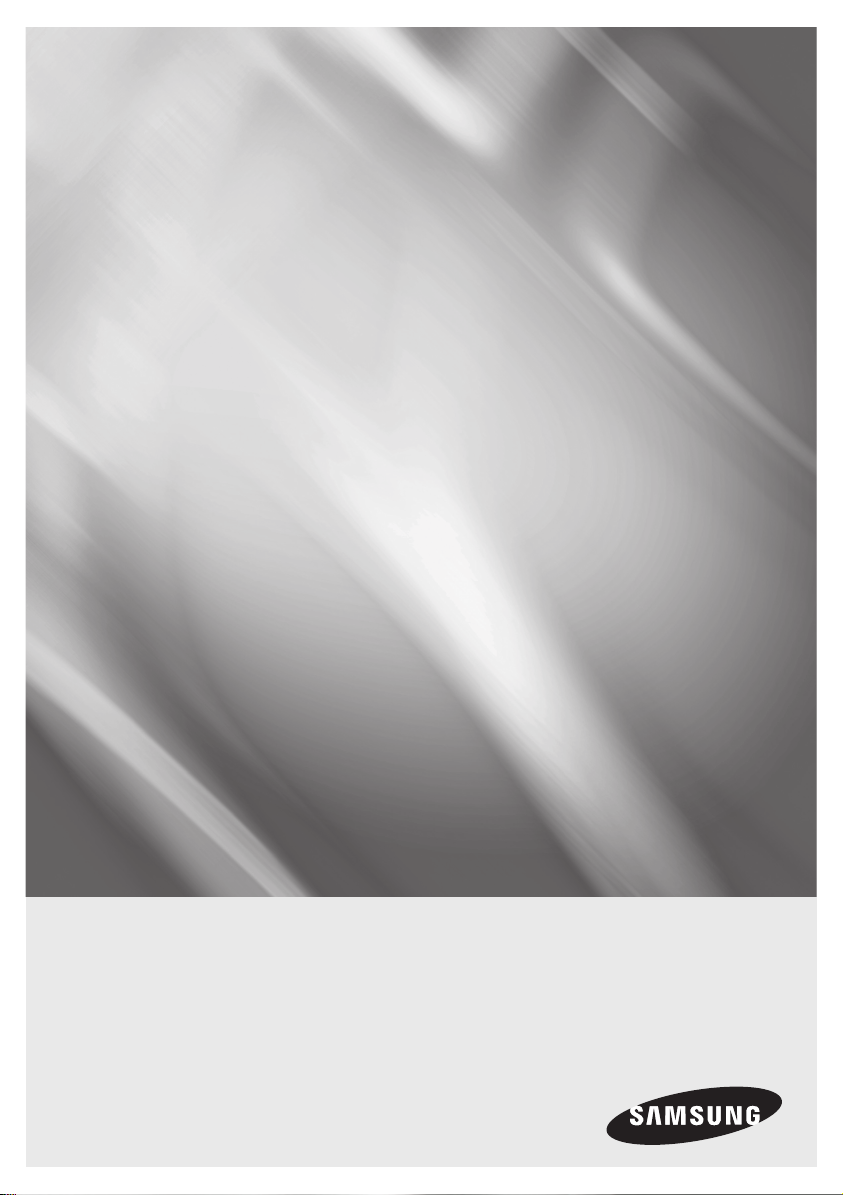
BD-D7500
BD-D7500B
BD-D7500E
Lecteur de disque Blu-ray
™
manuel d’utilisation
imaginez les possibilités
Nous vous remercions d’avoir choisi ce produit Samsung.
Pour avoir accès à d’avantage de services, veuillez
enregistrer votre produit sur le site
www.samsung.com/register
Page 2
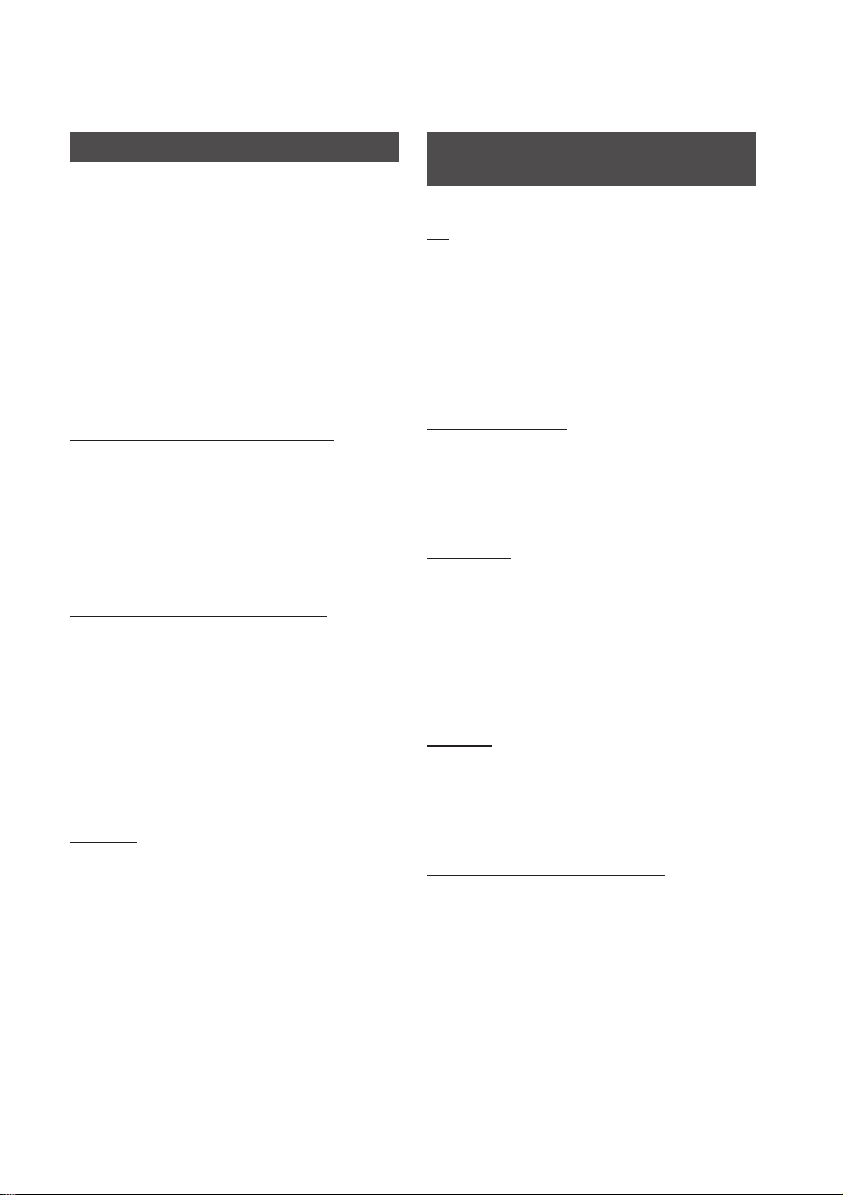
2 Français
Fonctions principales
Caractéristiques du disque Blu-ray
Les disques Blu-ray prennent en charge la qualité
HD vidéo la plus sophistiquée actuellement
disponible sur le marché - Capacité élevée rime
avec absence de compromis sur la qualité vidéo.
Les caractéristiques suivantes du disque Blu-ray
dépendent du type de disque utilisé et sont, par
conséquent, variables.
L'apparence et la navigation liées aux
fonctionnalités varient également selon le disque.
Tous les disques ne disposent pas des
caractéristiques décrites ci-dessous.
Caractéristiques de l'image vidéo
Le format BD-ROM prend en charge trois codecs
vidéo avancés, à savoir AVC, VC-1 et MPEG-2.
Les résolutions HD vidéo sont également
disponibles :
1920 x 1080 Haute définition
•
1280 x 720 Haute définition
•
Pour une lecture haute définition
Pour afficher du contenu en haute définition sur
un disque Blu-ray, vous devez disposer d'une
télévision à haute définition HDTV.
Sur certains disques Blu-ray, l'affichage du
contenu haute définition peut nécessiter d’utiliser
la prise de sortie HDMI OUT.
La capacité de visionner des contenus haute
définition sur des disques Blu-ray peut être limitée
par la résolution de votre téléviseur.
BD-LIVE
Vous pouvez utiliser un disque Blu-ray prenant en
charge la technologie BD-LIVE via la connexion
réseau pour profiter des différents contenus
proposés par les fabricants de disques.
Caractéristiques du lecteur
de disque Blu-ray
3D
Ce lecteur peut lire les contenus 3D via un câble
HDMI.
Pour appliquer l'effet 3D, connectez au lecteur
un appareil 3D (récepteur AV compatible 3D,
téléviseur compatible 3D) à l'aide d'un câble HDMI
puis lisez le contenu en 3D en vous munissant
préalablement de lunettes de vision appropriées.
Conversion en 3D
Lorsque vous lisez du contenu 2D sur l'appareil,
vous avez la possibilité de convertir les contenus
2D en 3D en appuyant sur le bouton 2D3D de
la télécommande.
Smart Hub
Vous pouvez télécharger des applications
payantes ou gratuites via la connexion réseau.
Ces applications offrent une grande variété de
services et de contenus via Internet, notamment
des actualités, des prévisions météorologiques,
des cours de valeurs mobilières, des jeux, des
films ou de la musique.
AllShare
Vous avez la possibilité de lire les données vidéo,
musique et photo enregistrées sur différents
appareils (ordinateur, téléphone mobile ou NAS)
via une connexion réseau.
Lecture de fichiers multimédia
Vous pouvez utiliser la connexion USB pour lire
différents types de fichiers multimédia (MP3,
JPEG, DivX, etc.) contenus sur un périphérique de
stockage USB.
Page 3
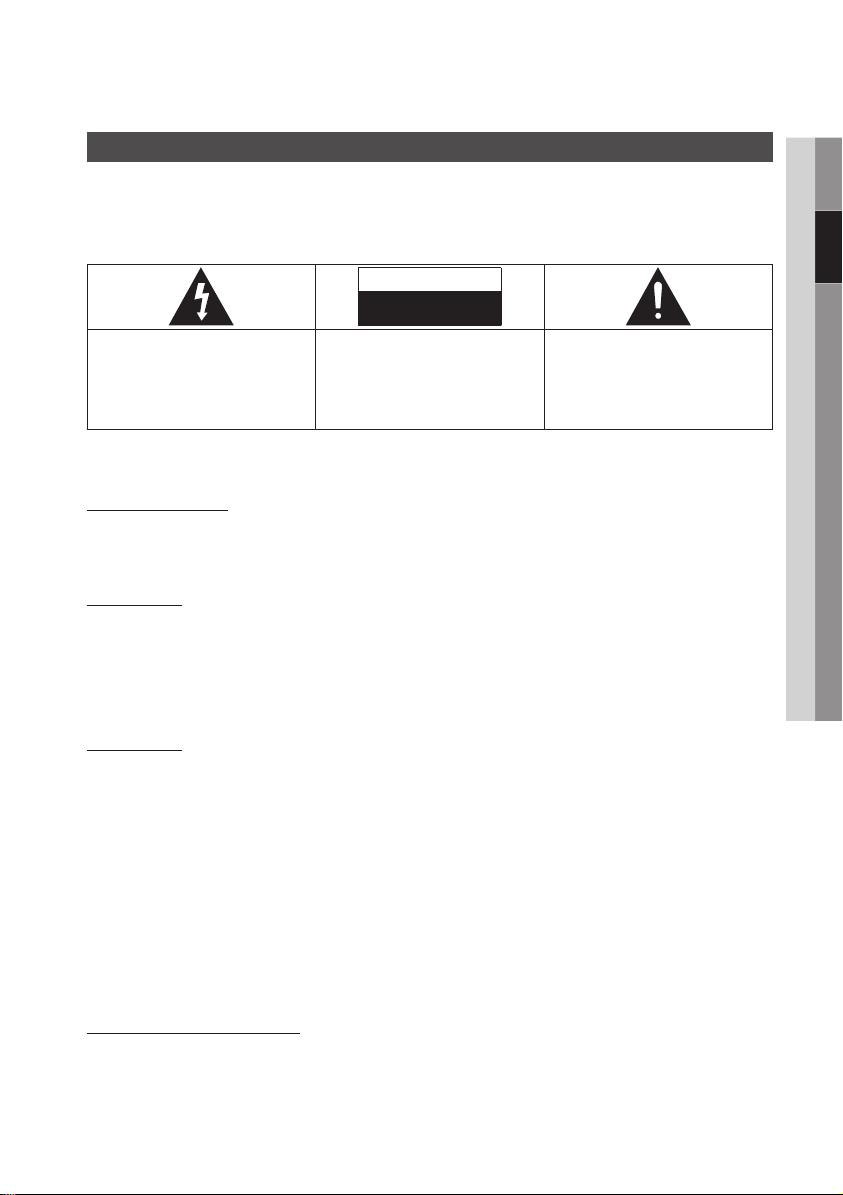
Français 3
Consignes de sécurité
Avertissement
POUR DIMINUER LES RISQUES D'ELECTROCUTION, NE RETIREZ PAS LE COUVERCLE (OU LE CACHE
ARRIERE).
AUCUN DES ELEMENTS CONTENUS A L'INTERIEUR N'EST REPARABLE PAR L'UTILISATEUR. CONFIEZ
L'ENTRETIEN DE CET APPAREIL A UNE PERSONNE QUALIFIEE.
ATTENTION
RISQUE D'ELECTROCUTION
NE PAS OUVRIR
Ce symbole signale la présence à l'intérieur
du produit d'une tension dangereuse qui
peut provoquer des chocs électriques ou
des blessures corporelles.
N'installez pas ce produit dans un espace confiné
comme une bibliothèque ou un meuble du même type.
AVERTISSEMENT
Pour éviter tout dommage susceptible de
provoquer un incendie ou un risque d'électrocution,
n'exposez pas l'appareil à la pluie ou à l'humidité.
ATTENTION
LE LECTEUR DE DISQUE BLU-RAY EST EQUIPE D'UN
RAYON LASER INVISIBLE QUI PEUT PROVOQUER
DE GRAVES LESIONS DUES A DES IRRADIATIONS
SI VOUS VOUS Y EXPOSEZ. ASSUREZ-VOUS
D'UTILISER LE LECTEUR DE DISQUE BLU-RAY
CONFORMEMENT AUX CONSIGNES D'UTILISATION.
ATTENTION
CE PRODUIT UTILISE UN LASER. TOUTE UTILISATION
NON CONFORME AU PRESENT MANUEL D'UTILISATION
EN CE QUI CONCERNE LES COMMANDES, LES
REGLAGES OU LES PERFORMANCES PEUT
ENTRAINER DES RISQUES D'IRRADIATION. N'OUVREZ
JAMAIS LES CACHES ET NE REPAREZ PAS L'APPAREIL
VOUS-MEME. CONFIEZ L'ENTRETIEN DE VOTRE
LECTEUR A UNE PERSONNE QUALIFIEE.
Ce produit est conforme aux normes européennes et
se relie à d'autres appareils à l'aide de câbles et de
connecteurs blindés. Pour éviter toute interférence
électromagnétique avec d'autres appareils électriques
(ex. : radios, téléviseurs), utilisez des câbles et des
connecteurs blindés pour tous vos branchements.
REMARQUE IMPORTANTE
Le câble d'alimentation de cet appareil est fourni avec
une prise moulée munie d'un fusible intégré. La tension
du fusible est inscrite sur le côté de la prise comportant
les broches. S'il doit être changé, utilisez uniquement un
fusible conforme à la norme BS1362 et de même tension.
ATTENTION:
D’ÉLECTROCUTION, NE RETIREZ PAS LE
CACHE (OU LE CACHE ARRIÈRE). AUCUN DES
ÉLÉMENTS INTERNES N’EST RÉPARABLE PAR
L’UTILISATEUR. CONFIEZ L’ENTRETIEN DE CET
APPAREIL À UNE PERSONNE QUALIFIÉE.
POUR DIMINUER LES RISQUES
N'utilisez en aucun cas la prise lorsque le boîtier du
fusible est démonté, si celui-ci est détachable. Si le
boîtier du fusible doit être remplacé, le nouveau boîtier
doit être de la même couleur que le côté de la prise
comportant les broches. Des boîtiers de rechange
sont disponibles auprès de votre revendeur.
Si la prise intégrée n'est pas adaptée aux prises
électriques de votre maison ou si le câble n'est
pas suffisamment long pour atteindre une prise,
procurez-vous une rallonge conforme aux normes
de sécurité ou consultez votre revendeur.
Toutefois, si vous n'avez pas d'autre choix que de
couper la prise, retirez-en le fusible et jetez-la en
toute sécurité. Pour éviter tout risque d'électrocution,
ne branchez pas la fiche à une prise d'alimentation
secteur lorsque le cordon est dénudé.
Pour débrancher l'appareil, il convient de retirer
la fiche de la prise murale afin que celle-ci soit
facilement accessible.
Le produit accompagnant ce manuel d'utilisation
est protégé par certains droits de propriété
intellectuelle appartenant à des tiers. Cette licence
est limitée à une utilisation privée non commerciale
par le consommateur final pour les contenus
entrant dans le cadre de cette licence.
Aucun droit n'est concédé pour une utilisation à
des fins commerciales.
Cette licence ne s'applique à aucun autre produit
que celui-ci et ne s'étend à aucun autre produit
ou procédé conformes aux normes ISO/IEC
11172-3 ou ISO/IEC 13818-3 utilisé ou vendu
avec ce produit et n'étant pas exploité sous
licence. Cette licence ne couvre que l'utilisation de
ce produit pour coder et / ou décoder des fichiers
audio conformes aux normes ISO/IEC 11172-3 ou
ISO/IEC 13818-3. Aucun droit n'est accordé dans
le cadre de cette licence en ce qui concerne les
caractéristiques ou les fonctions du produit qui ne
sont pas conformes à ces normes.
Ce symbole précède les consignes
importantes qui accompagnent le produit.
02 Consignes de sécurité
Page 4
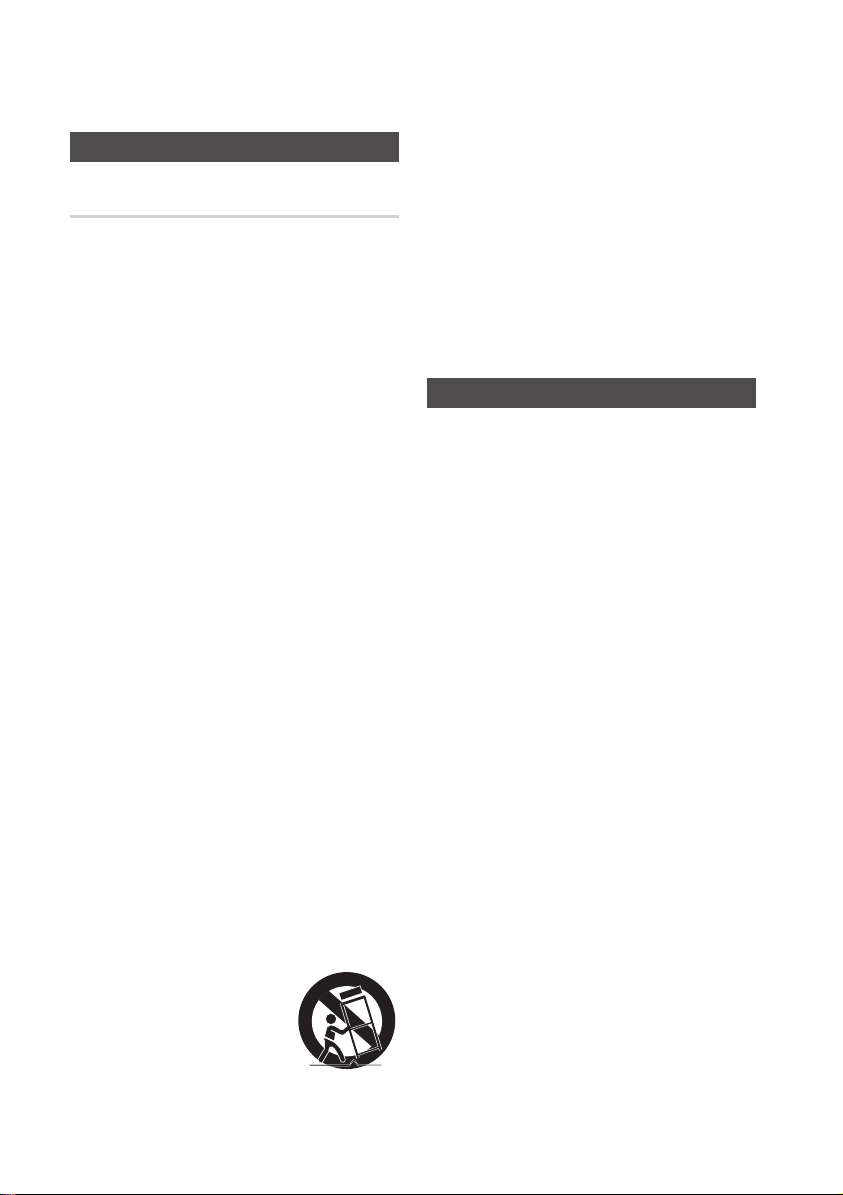
4 Français
Consignes de sécurité
Précautions
Consignes de sécurité importantes
Lisez attentivement ces consignes avant d'utiliser
l'appareil. Veillez à respecter toutes les consignes
répertoriées ci-après.
Conservez ces instructions à portée de main pour
vous y référer ultérieurement.
1.
Lisez attentivement ces consignes.
2.
Conservez-les précieusement.
3.
Tenez compte de tous les avertissements
mentionnés.
4.
Respectez toutes les instructions sans
exception.
5.
N'utilisez pas cet appareil à proximité de l'eau.
6.
Nettoyez-le à l'aide d'un tissu sec.
7.
Ne bloquez pas les ouvertures de ventilation.
Installez l'appareil conformément aux
instructions du fabricant.
8.
N'installez pas le lecteur à proximité d’une source
de chaleur de type radiateur, registre de chaleur,
cuisinière ou tout autre appareil (y compris les
récepteurs AV) générateur de chaleur.
9.
Ne désactivez pas le dispositif de sécurité
de la fiche de mise à la terre ou de la fiche
polarisée. Une fiche polarisée comporte
deux lames dont l’une est plus large que l’
autre. Une fiche de mise à la terre comporte
deux lames et une troisième broche de
mise à la terre. La lame la plus large et la
troisième broche sont destinées à assurer
votre sécurité. Si la fiche fournie ne s'insère
pas dans la prise utilisée, faites appel à un
électricien pour faire remplacer celle-ci.
10.
Placez le cordon d'alimentation de sorte
qu'il ne puisse être ni piétiné ni pincé,
particulièrement au niveau de la fiche, de la
prise de courant et des points de sortie de
ces éléments.
11.
Utilisez exclusivement les fixations/
accessoires spécifiés par le fabricant.
12.
Utilisez exclusivement le
meuble à roulettes, le socle,
le trépied, le support ou la
table recommandés par le
fabricant ou vendus avec l’
appareil. Si l’appareil est posé
sur un meuble à roulettes, déplacez l’ensemble
avec précaution pour éviter de faire tomber le
lecteur et de vous blesser.
13.
14.
CONSIGNES IMPORTANTES RELATIVES
À LA SANTÉ ET LA SÉCURITÉ EN CAS DE
VISIONNAGE D'IMAGES 3D.
Lisez attentivement les consignes de sécurité
avant d'utiliser la fonction 3D.
•
•
•
•
•
Débranchez l’appareil en cas d'orage ou
lorsqu’il est inutilisé pendant une période
prolongée.
Confiez toutes les réparations à un technicien
qualifié. Votre appareil doit impérativement
être réparé lorsqu’il a été endommagé de
quelque manière que ce soit
cordon ou de la fiche d’alimentation, projection
de liquide sur l’appareil, chute d’objets à l’
intérieur de l’appareil, exposition à la pluie ou à
l’humidité, dysfonctionnement, chute.
: détérioration du
Visionnage à l'aide de la fonction 3D
Certains utilisateurs peuvent ressentir une gêne
en visionnant des images de télévision en 3D,
comme par exemple des vertiges, des nausées
ou des maux de tête.
Dès que vous ressentez un de ces symptômes,
arrêtez immédiatement le visionnage en 3D,
retirez les lunettes Active 3D et essayez de vous
reposer.
Le visionnage d'images en 3D sur une période
de temps prolongée peut occasionner une
fatigue oculaire. Dès que vous ressentez une
fatigue oculaire, arrêtez immédiatement le
visionnage en 3D, retirez les lunettes Active 3D
et essayez de vous reposer.
Des enfants utilisant la fonction 3D doivent
être constamment surveillés par un adulte
responsable.
Au moindre signalement de fatigue visuelle,
mal de tête, vertige ou nausée, interrompez
immédiatement le visionnage en 3D par les
enfants, et laissez-les se reposer.
N'utilisez pas les lunettes Active 3D à d'autres
fins (comme lunettes de vue, de soleil ou de
protection, par exemple).
N'utilisez pas la fonction 3D ou les lunettes
Active 3D en marchant ou en bougeant. En
utilisant la fonction 3D ou en portant des
lunettes Active 3D en cours de marche ou
de mouvement, vous risquez de vous cogner
contre des objets, de trébucher et/ou de
tomber, et de vous blesser gravement.
Page 5
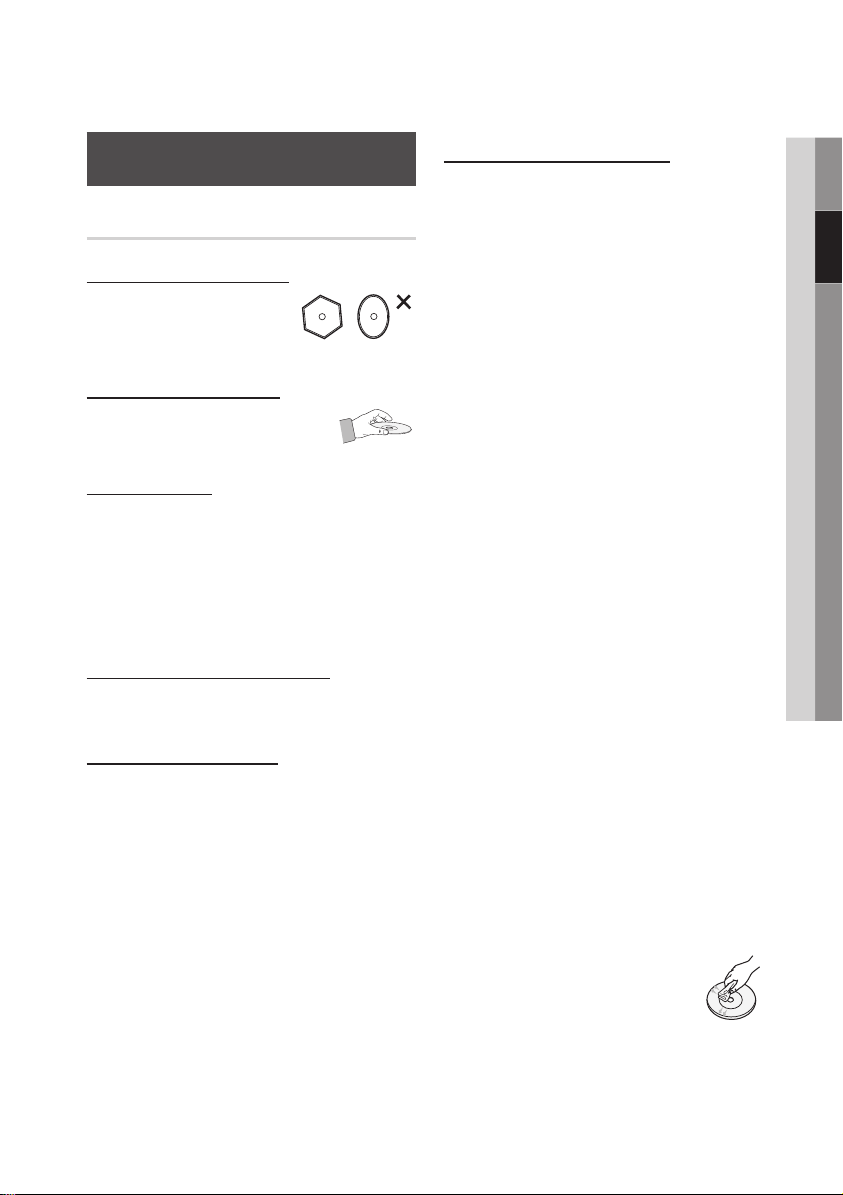
Français 5
02 Consignes de sécurité
Rangement et manipulation
des disques
Manipulation des disques
Nombre de faces gravées
Utilisez des disques de forme
•
standard. Les disques de
format inhabituel peuvent
endommager le lecteur.
Comment tenir le disque
Évitez de toucher la surface du
•
disque sur laquelle les données ont
été enregistrées.
Disques Blu-ray
•
Ne laissez pas un disque Blu-ray séjourner
dans le lecteur pendant de longues périodes de
temps. Retirez le disque Blu-ray du lecteur et
rangez-le dans son étui.
•
Prenez garde à ne pas rayer la surface du
disque
Blu-ray et à ne pas y laisser des traces
de doigt.
DVD VIDEO, CD audio (CD-DA)
•
Pour retirer les éventuelles traces laissées sur la
surface d’un disque, utilisez un chiffon doux.
Rangement des disques
Veillez à ne pas endommager le disque car
les données qu'il contient sont extrêmement
sensibles à l'environnement.
•
Ne laissez pas le disque exposé à la lumière
directe du soleil.
•
Stockez-le dans un endroit frais et aéré.
•
Rangez-le verticalement.
•
Rangez-le dans une jaquette propre.
•
Si vous déplacez soudainement le lecteur
d'un endroit froid à un endroit chaud, de la
condensation pourra se former sur les pièces
et la lentille, et occasionner des problèmes de
lecture. Dans pareil cas, débranchez le lecteur
et patientez deux
sur la prise d’alimentation. Insérez ensuite le
disque et essayez à nouveau de le lire.
heures avant de le rebrancher
Précautions de manipulation
N’écrivez pas sur la face imprimée du disque
•
avec un stylo à bille ou un crayon.
Ne nettoyez pas le disque à l'aide d'aérosols
•
nettoyants ou antistatiques. N’utilisez pas non
plus à cet effet de produits chimiques volatils
tels que le benzène ou des diluants.
N’apposez pas d’étiquette ou d’autocollant
•
sur le disque. (N’utilisez pas de disque dont la
surface ne serait pas parfaitement propre et
lisse, dépourvue de traces de ruban adhésif ou
de restes de colle.)
N’utilisez pas de cache ou de protection anti-
•
rayures.
N’utilisez pas de disque imprimé à l’aide d’une
•
imprimante pour étiquettes disponible dans le
commerce.
N’insérez pas de disque déformé ou fendu.
•
Avant de brancher un composant sur ce lecteur,
•
assurez-vous que celui-ci est hors tension.
Ne déplacez pas le lecteur en cours de lecture
•
de disque. Vous risquez de rayer le disque ou
de l'endommager et d'endommager les pièces
internes du lecteur.
Ne posez pas de vase rempli d’eau ou de petits
•
objets métalliques sur le lecteur.
Prenez garde à ne pas insérer votre main dans
•
le tiroir disque.
•
N’insérez rien d’autre qu’un disque dans ce tiroir.
•
Les interférences causées par des sources
externes tel que l'éclair ou l'électricité statique
peuvent affecter le fonctionnement normal du
lecteur. Si cela se produit, éteignez le lecteur
puis rallumez-le à l'aide du bouton POWER ou
débranchez le cordon d’alimentation de la prise
murale et rebranchez-le. Le lecteur devrait alors
fonctionner normalement à nouveau.
•
Assurez-vous de retirer le disque du tiroir et d’
éteindre le lecteur après chaque utilisation.
•
Débranchez le cordon d’alimentation
prise secteur lorsque vous ne vous servez pas
du lecteur pendant une période prolongée.
•
Nettoyez le disque en l'essuyant
du centre vers le bord, par un
mouvement en ligne droite.
•
Ne placez pas de liquide à proximité
du lecteur.
•
Lorsque la fiche de courant CA est branchée à
une prise murale, il y a toujours de l'électricité
qui circule dans le lecteur (en mode veille),
même si celui-ci est éteint.
CA de la
Page 6
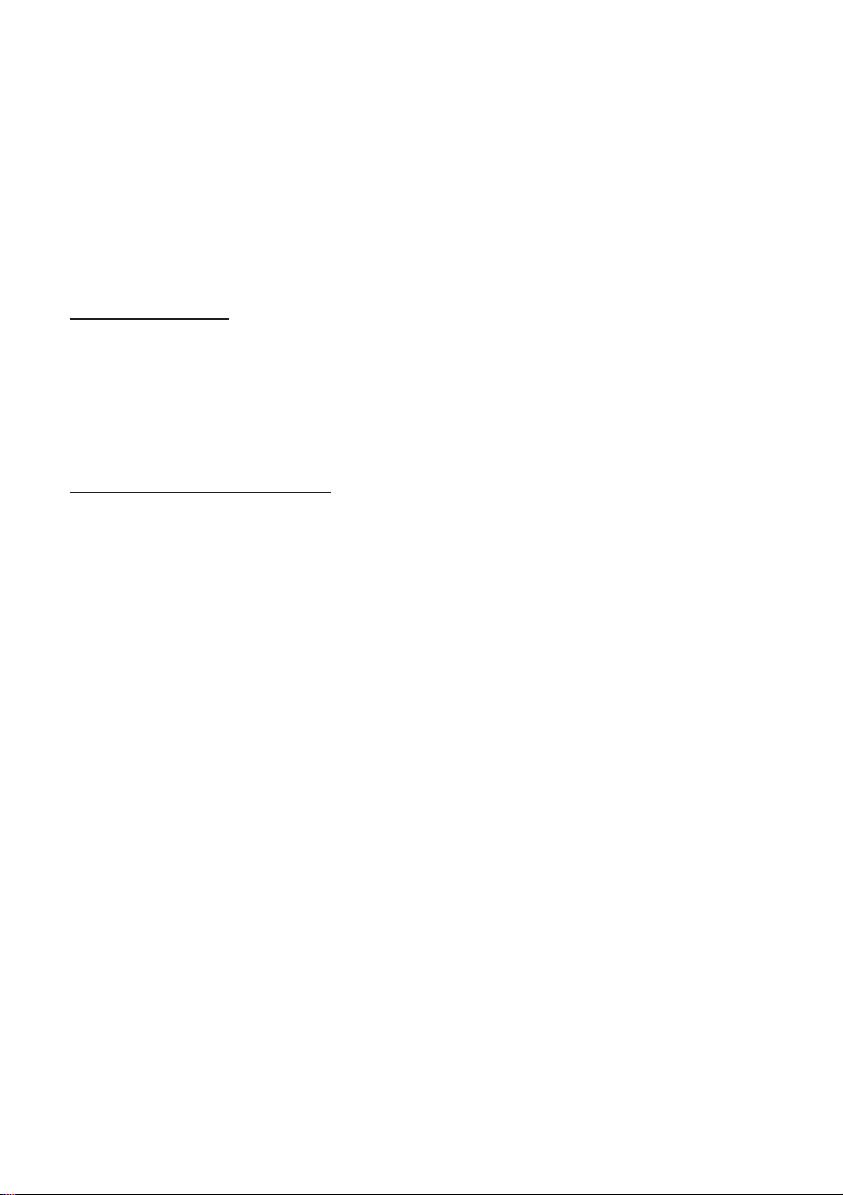
6 Français
Consignes de sécurité
Veillez à éviter toute projection de liquide sur l’
•
appareil et ne placez jamais sur celui-ci des
récipients contenant des liquides, tels que des
vases.
La prise d’alimentation fait office de système de
•
déconnexion ; elle doit donc rester accessible
en permanence.
Entretien du meuble
Avant de nettoyer le meuble Blu-ray, assurez-vous
de débrancher le cordon d'alimentation CA de la
prise secteur.
N'utilisez pas de benzène, de diluant ou d’
•
autres solvants de nettoyage.
Essuyez le meuble à l’aide d’un chiffon doux.
•
Restrictions en termes de lecture
•
Le lecteur peut ne pas réagir à toutes les
commandes car certains disques Blu-ray, DVD
et CD ne permettent qu'un fonctionnement
spécifique ou limité et autorisent un nombre
déterminé de fonctionnalités en cours de lecture.
Veuillez noter que ceci n'est pas une défaillance
du lecteur.
•
Samsung ne peut garantir que le lecteur pourra
lire tous les disques portant les logos Blu-ray,
DVD ou CD car les formats évoluent et des
problèmes ou des erreurs peuvent se produire
lors de la création d'un logiciel Blu-ray, DVD ou
CD et/ou de la fabrication des disques.
Veuillez contacter le service après-vente de
SAMSUNG pour toute question ou toute
difficulté concernant la lecture des disques Bluray, DVD ou CD sur ce lecteur. Vous pouvez
également vous reporter au manuel d'utilisation
pour obtenir plus d'informations sur les
restrictions en matière de lecture.
Page 7
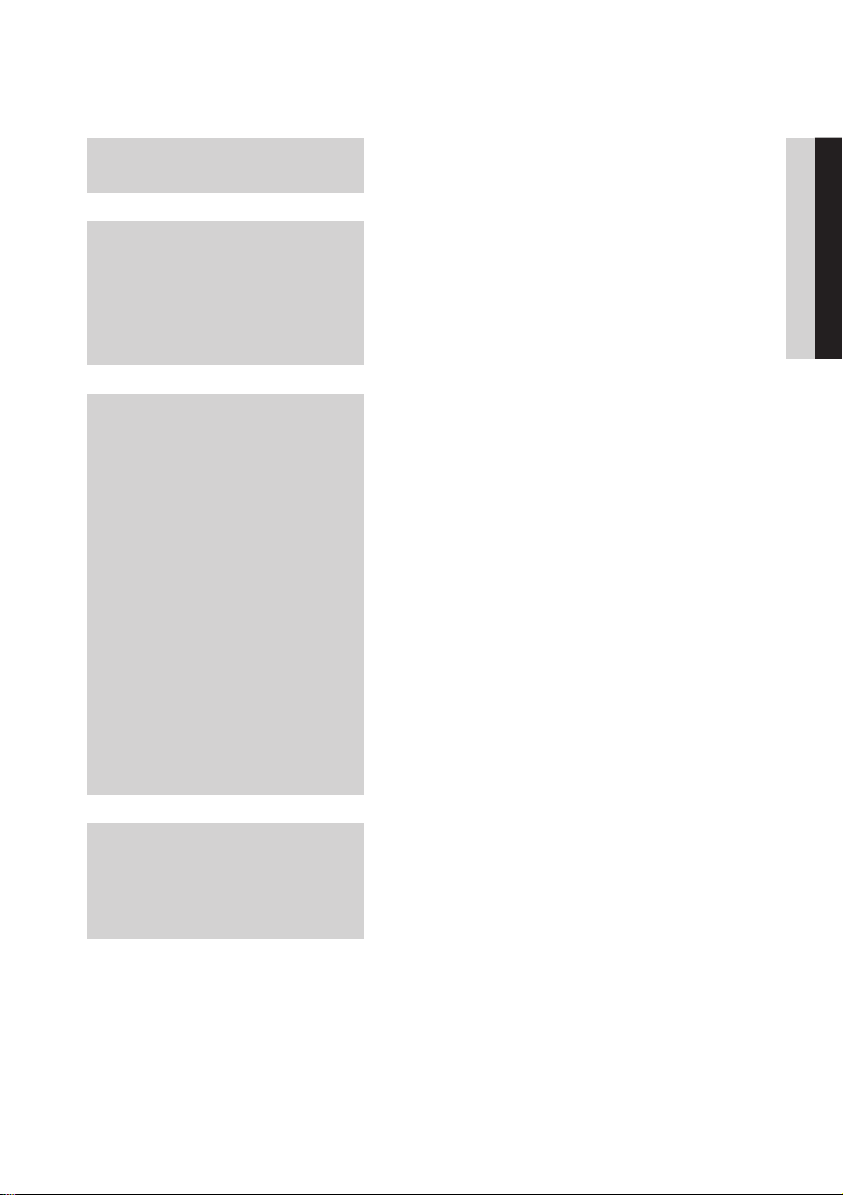
Français 7
Tables des matières
FONCTIONS PRINCIPALES
CONSIGNES DE SÉCURITÉ
MISE EN ROUTE
2 Caractéristiques du disque Blu-ray
2 Caractéristiques du lecteur de disque Blu-ray
3 Avertissement
4 Précautions
4 Consignes de sécurité importantes
4 Visionnage à l'aide de la fonction 3D
5 Rangement et manipulation des disques
5 Manipulation des disques
11 Avant de consulter le manuel d'utilisation
11 Types de disques et contenus pouvant être lus sur
11 Types de disques ne pouvant pas être lus sur ce
12
12
13
13
14
15
15 Accessoires
16 Panneau supérieur
18
19
19 Télécommande
20 Réglage de la télécommande pour faire
ce lecteur
lecteur
Compatibilité du disque Blu-ray
Type de disque
Code régional
Copyright
Formats de fichiers pris en charge
Logos des disques pouvant être lus sur ce lecteur
Panneau inférieur
Télécommande
fonctionner le téléviseur
FRANÇAIS
BRANCHEMENTS
21 Connexion du lecteur à un téléviseur
21 Cas 1 : Connexion à un téléviseur via un câble
HDMI - Qualité optimale (Recommandé)
22 Cas 2 : Connexion à un téléviseur via un câble
audio/vidéo - Bonne qualité
Page 8
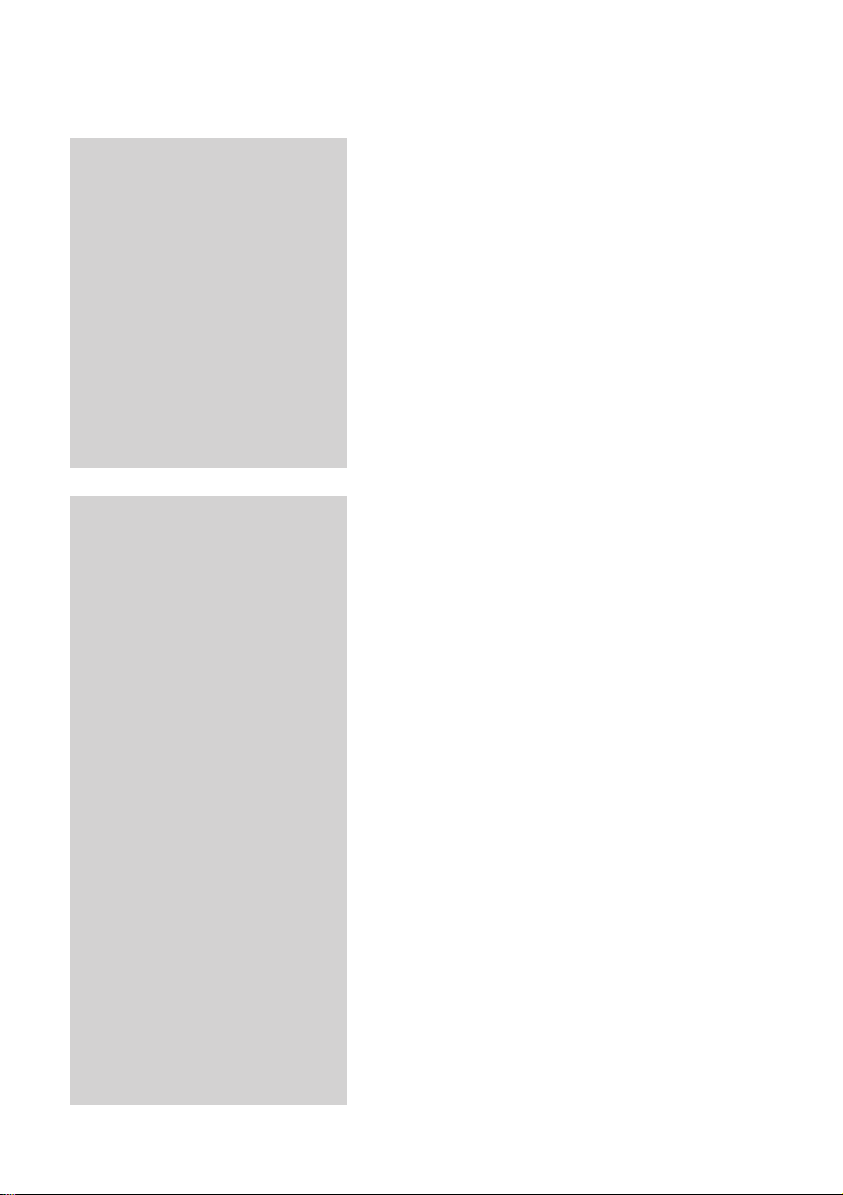
8 Français
Tables des matières
BRANCHEMENTS
CONFIGURATION
23 Connexion à une chaîne hi-fi
23 Cas 1 : Connexion à une chaîne hi-fi (récepteur
24
24
25 Connexion au réseau
25 Réseau câblé
26 Réseau sans fil
27 Installation du lecteur de disque Blu-ray
27 Cas 1 : Installation sur le pied
28 Cas 2 : Installation sur un mur
29 Paramètres initiaux
30 Pour accéder au menu Paramètres
31
31 Paramètres 3D
32 Format écran
32
32
32
34
34
35
35
35
35 Audio
35 Sortie numérique
37 Sous Echantillonnage PCM
37
37
37
38
38 Réseau
38 Paramètres réseau
41 État du réseau
42
42 Système
42 Paramètre initial
42 Anynet+ (HDMI CEC)
AV prenant en charge la technologie HDMI)
Qualité optimale (Recommandé)
Cas 2 : Connexion d'une chaîne hi-fi (récepteur
AV prenant en charge la technologie Dolby Digital
ou un décodeur DTS) - Qualité optimale
Cas 3 : Connexion à une chaîne hi-fi (Amplificateur
stéréo) - Bonne qualité
Affichage
Taille écran Smart Hub
BD Wise (Lecteurs Samsung uniquement)
Résolution
Format couleurs HDMI
Trame vidéo (24Fs)
HDMI Deep Color
Mode image fixe
Mode progressif
Contrôle de la dynamique
Mode sous-mixage
Mode DTS Neo : 6
Sync. audio
Connexion internet BD-Live
-
Page 9
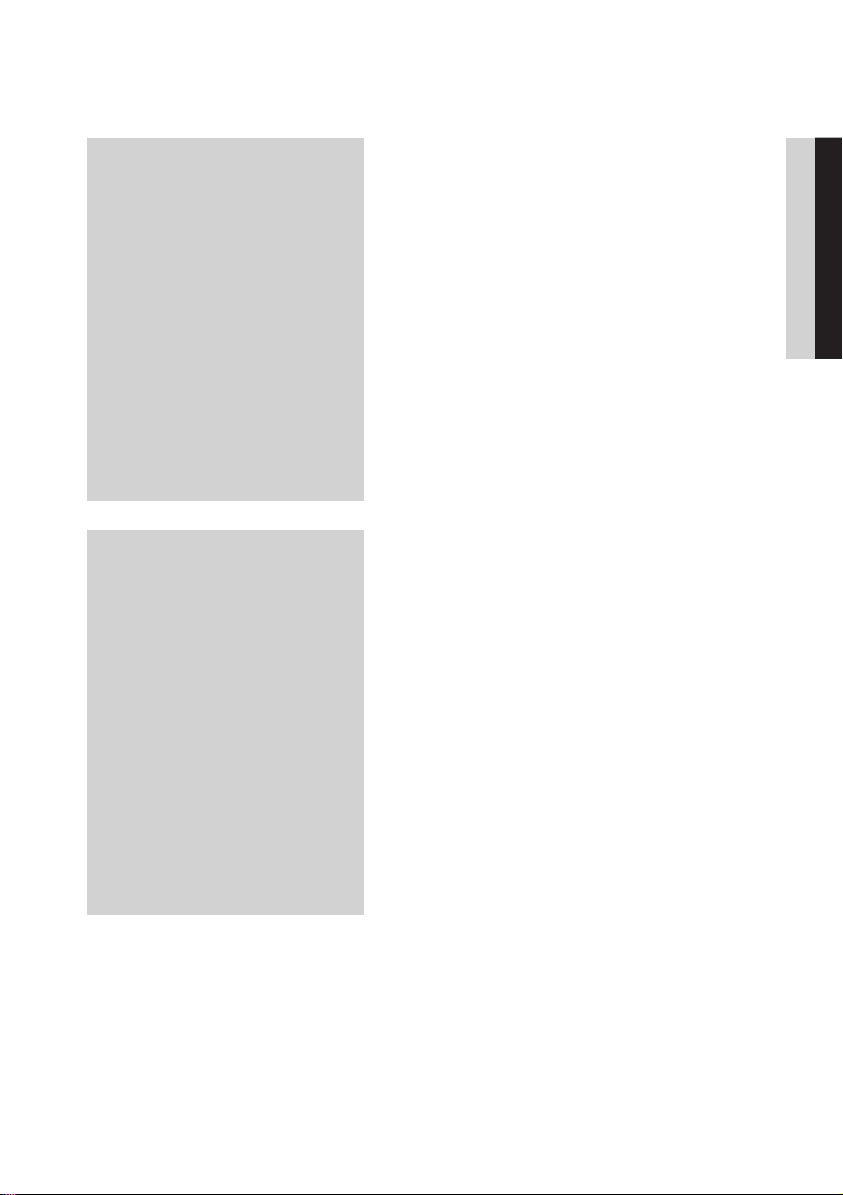
Français 9
FRANÇAIS
CONFIGURATION
42 Gestion données BD
43 Fuseau horaire
43
DivX® Vidéo à la demande
43
Réinitialisation
43 Langue
43 Sécurité
43 Contrôle parent. BD
43 Contrôle parent. DVD
43
Modif. mot de passe
44 Général
44 Affichage du lecture
44 Effet lumineux
44
Télécommande réseau
44 Assistance
44 Mise à jour du logiciel
46 Contacter Samsung
FONCTIONS DE BASE
47 Lecture d’une vidéo
47 Lecture
47 Convertisseur 3D
48
Structure des disques
48 Utilisation du Menu du disque/Menu de titres/
Menu contextuel
48 Utilisation du Menu du disque
48 Utilisation du Menu de titres
48
Lecture de la liste de titres
48
Utilisation du Menu contextuel
48 Utilisation des fonctions Utilisation des
fonctions Recherche et Saut
49 Recherche d'une scène
49 Saut de chapitre
49 Répétition de la lecture
49 Répétition du titre ou du chapitre
49 Répétition de la section
Page 10
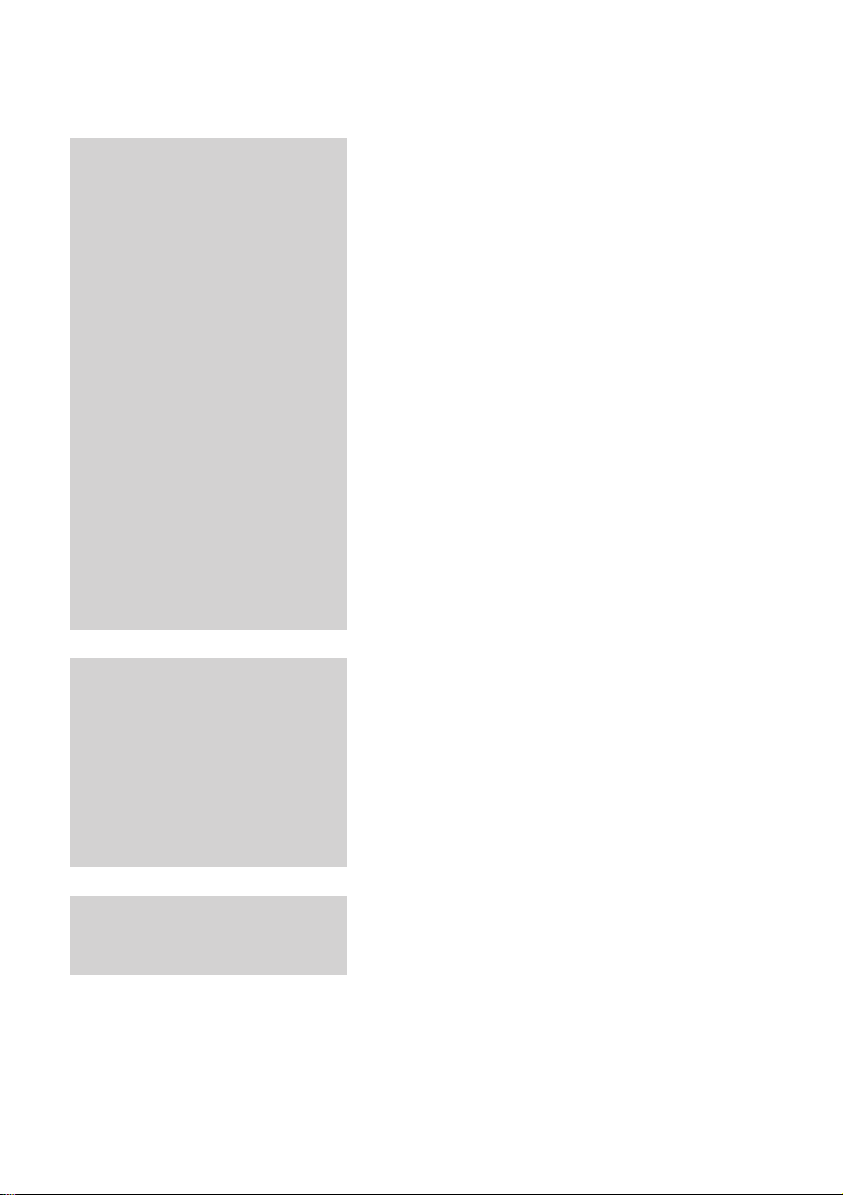
10 Français
Tables des matières
FONCTIONS DE BASE
SERVICES RÉSEAU
50 Lecture au ralenti / Lecture pas à pas
50 Lecture au ralenti
50 Lecture pas à pas
50 Utilisation du bouton TOOLS
50 Accès direct à la scène souhaitée
50 Agrandir au format Plein écran.
51
Sélection des Paramètres de l'image
51
Sélection de la langue de la bande son
51
Sélection de la langue des sous-titres
52
Changement d'angle de la caméra
52
Réglage de BONUSVIEW
52 Écouter de la musique
52 Boutons de la télécommande servant à la lecture
53 Lecture d'un CD audio (CD-DA)/MP3
53
53
54 Lecture de photos
54 Lecture de fichier JPEG
54 Utilisation du bouton TOOLS
55 Lecture de contenu à partir d'un périphérique
56 Utilisation de Smart Hub
56 Démarrage de Smart Hub pour la première fois
59 Menu Paramètres - BLEU (D)
61
63
63 Applications Samsung
63 Applications payantes
65 BD-LIVE™
65 Utilisation de la fonction AllShare
musicale
Répétition d'un CD audio (CD-DA)/MP3
Liste d'écoute
de stockage USB
Le menu Mode édit. - JAUNE (C)
Menu Trier - VERT (B)
ANNEXES
66 Dépannage
68 Réparation
69 Caractéristiques techniques
Page 11
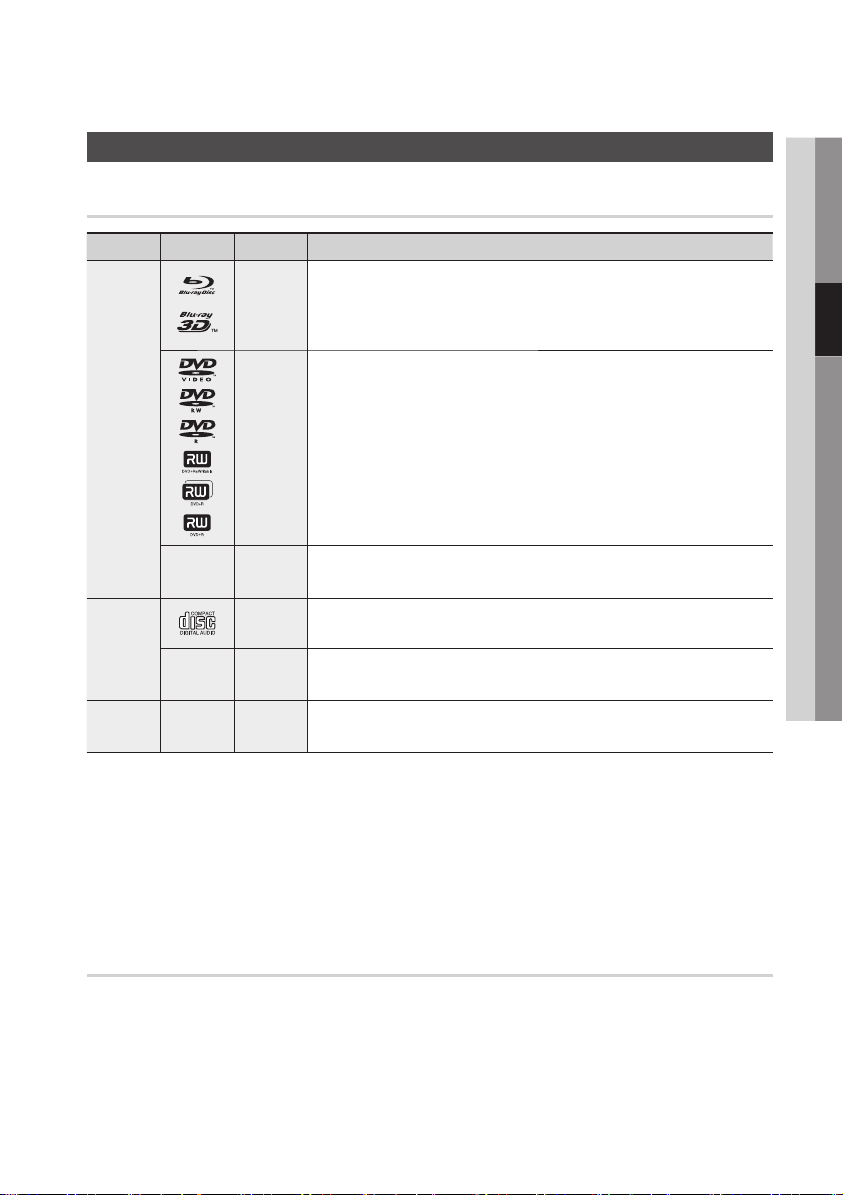
Français 11
Mise en route
Avant de consulter le manuel d'utilisation
Types de disques et contenus pouvant être lus sur ce lecteur
Terme Logo Icône Définition
h
Indique une fonction disponible sur un BD-ROM ou un disque BD-RE/-R enregistré
au format BD-RE.
z
VIDÉO
Z
Indique une fonction disponible sur des DVD VIDEO ou des disques DVD+RW/
DVD-RW(V)/DVD-R/+R enregistrés et finalisés.
y
Indique une fonction disponible sur un disque CD-RW/-R, DVD-RW/-R, BD-RE/-R ou
un support de stockage USB sur lequel des contenus DivX, MKV, MP4 sont stockés.
Indique une fonction disponible sur un CD-RW/-R audio (format CD-DA).
Indique une fonction disponible sur un disque CD-RW/-R, DVD-RW/-R, BD-RE/-R ou
un support de stockage USB sur lequel des contenus MP3 ou WMA sont stockés.
Indique une fonction disponible sur un disque CD-RW/-R, DVD-RW/-R, BD-RE/-R ou
un support de stockage USB sur lequel des contenus DivX, MKV, MP4 sont stockés.
MUSIQUE
PHOTO
-
x
o
-
w
-
G
03 Mise en route
REMARQUE
✎
Selon le type de disque ou les conditions d'enregistrement, il se peut que certains CD-RW/-R et DVD-R ne puissent
▪
pas être lus sur cet appareil.
Si un disque DVD-RW/-R n'a pas été enregistré correctement au format vidéo DVD, il ne pourra pas être lu.
▪
Le lecteur ne lit pas les contenus ayant été enregistrés sur un disque DVD-R selon un débit binaire dépassant les 10 Mbps.
▪
Le lecteur ne lit pas les contenus ayant été enregistrés sur un disque BD-R ou un périphérique USB selon un débit
▪
binaire dépassant les 30 Mbps.
Types de disques ne pouvant pas être lus sur ce lecteur
DVD HD
•
Disque DVD-ROM/PD/
•
MV, etc.
DVD-RAM
•
Super Audio CD
•
(à l'exception de la
couche CD)
DVD-RW (mode VR)
•
CVD/CD-ROM/CDV/
•
CD-G/CD-I/LD
(Les CD-G lisent
des données audio
uniquement et non des
données graphiques.)
Disque DVD-R 3,9 Go
•
pour système auteur.
Page 12
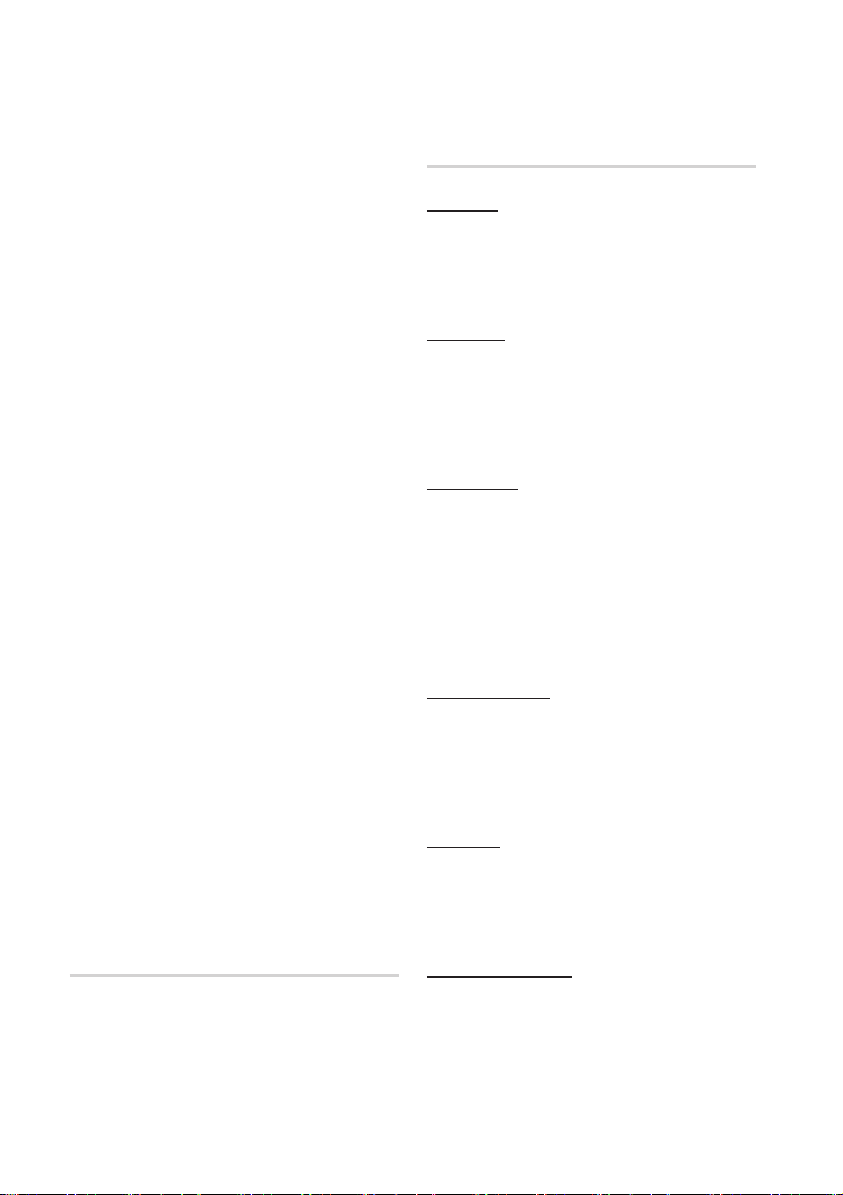
12 Français
Mise en route
REMARQUE
✎
Il se peut que certains disques et DVD commerciaux
▪
achetés en dehors de votre zone ne puissent pas
être lus sur ce lecteur.
La lecture peut être inopérante sur certains types
▪
de disque ou lorsque vous effectuez des opérations
spécifiques tels que les changements d'angle ou
le réglage du format de l'image. Des informations
détaillées concernant le disque sont inscrites sur le
boîtier. Consultez-les si nécessaire.
Veillez à ne pas laisser le disque se rayer ou se salir.
▪
Les empreintes de doigt, la saleté, la poussière, les
rayures ou les dépôts de fumée de cigarette sur la
surface d'enregistrement peuvent rendre la lecture
du disque impossible.
Lors de la lecture d'un titre BD-J, il se peut que le
▪
chargement prenne plus de temps que pour un titre
normal et que certaines fonctions s'exécutent plus
lentement que d'habitude.
Ce lecteur peut ne pas réagir à toutes les
▪
commandes car certains disques Blu-ray, DVD et
CD ne permettent qu'un fonctionnement spécifique
ou limité et autorisent un nombre déterminé de
fonctionnalités en cours de lecture.
Veuillez noter que ceci n'est pas une défaillance du
lecteur.
Samsung ne peut garantir que ce lecteur pourra lire
▪
tous les disques portant les logos Blu-ray, DVD ou
CD car les formats évoluent et des problèmes ou des
erreurs peuvent se produire lors de la création d'un
logiciel Blu-ray, DVD ou CD et/ou de la fabrication
des disques.
Veuillez contacter le service après-vente de
SAMSUNG pour toute question ou toute difficulté
concernant la lecture des disques Blu-ray, DVD ou
CD sur ce lecteur. Vous pouvez également vous
reporter au manuel d'utilisation pour obtenir plus
d'informations sur les restrictions en matière de
lecture.
Type de disque
BD-ROM
Les disques Blu-ray ROM peuvent être
uniquement lus.
Ce lecteur peut lire des disques BD-ROM
préenregistrés disponibles dans le commerce.
BD-RE/-R
Les disques Blu-ray RE/-R peuvent être lus et
enregistrés.
Ce lecteur peut lire un disque enregistré sur
d'autres enregistreurs de disques Blu-ray
compatibles.
DVD VIDEO
Ce lecteur peut lire des DVD préenregistrés
•
disponibles dans le commerce (disques DVD
VIDEO) comportant des films.
Lorsque vous passez de la première à la
•
deuxième couche d’un DVD VIDEO double
couche, des déformations visuelles et sonores
peuvent se produire. Il ne s’agit pas d’un
dysfonctionnement du lecteur.
DVD-RW/-R/+R
Ce lecteur peut lire des disques DVD-RW/-R/+R
enregistrés et finalisés à l'aide d'un enregistreur
de DVD Video. La capacité à lire un disque peut
dépendre des conditions d'enregistrement de ce
dernier.
DVD+RW
Ce lecteur peut lire un disque DVD+RW
•
enregistré sur un enregistreur de DVD Video.
La capacité à lire un disque peut dépendre des
conditions d'enregistrement de ce dernier.
Compatibilité du disque Blu-ray
Le disque Blu-ray est un format nouveau, en
pleine évolution. Par conséquent, des questions
de compatibilité peuvent se poser. Ces disques ne
sont pas tous compatibles ou lisibles. Pour obtenir
des renseignements supplémentaires, consultez
la section Conformité et compatibilité du présent
manuel d'utilisation.
CD Audio (CD-DA)
Ce lecteur peut lire les disques CD-RW/-R au
•
format audio CD-DA.
Il se peut que cet appareil ne lise pas
•
certains
disques CD-RW/-R pour des raisons
liées aux conditions d’enregistrement.
Page 13
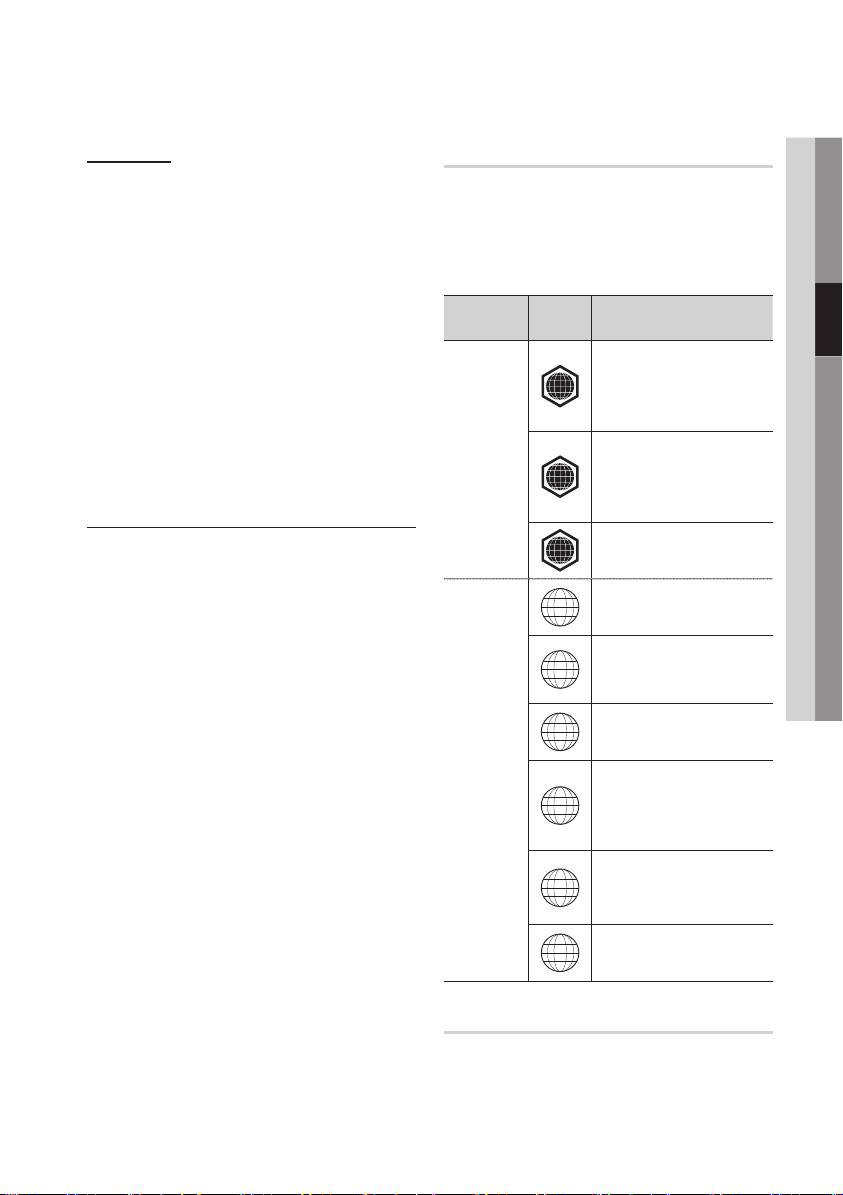
Français 13
03 Mise en route
CD-RW/-R
Optez pour les disques CD-RW/-R de 700 Mo
•
(80 minutes).
Dans la mesure du possible, évitez d'utiliser des
disques de 800 Mo (90 minutes) ou de capacité
supérieure car le lecteur pourrait ne pas les lire.
Si le disque CD-RW/-R n’a pas été enregistré
•
en session fermée, vous pourrez rencontrer des
retards en début de lecture ou ne pas pouvoir
lire la totalité des fichiers enregistrés.
Il se peut que certains CD-RW/-R ne puissent
•
pas être lus sur ce lecteur
appareil sur lequel ils ont été gravés. Concernant
les contenus enregistrés sur un support CDRW/-R à partir d'un CD et destinés à un usage
personnel, la capacité à lire le disque peut varier
selon le disque et le contenu.
; cela dépend de l’
AVCHD (Codec vidéo avancé haute définition)
•
Ce lecteur prend en charge les disques au
format AVCHD. Ces disques sont normalement
enregistrés et lus sur des caméscopes.
•
Le format AVCHD est un format vidéo
numérique haute définition.
•
Le format MPEG-4 AVC/H.264 compresse les
images de manière plus efficace que le format
de compression d'image conventionnel.
•
Certains disques AVCHD utilisent le format
«
x.v.Color ». Ce lecteur peut lire les disques
AVCHD faisant appel au format « x.v.Color ».
•
« x.v.Color » est une marque de commerce de
Sony Corporation.
•
«
AVCHD » et le logo AVCHD sont des marques
de commerce de Matsushita Electronic
Industrial Co., Ltd. et de Sony Corporation.
REMARQUE
✎
Il se peut que certains disques de format AVCHD ne
▪
puissent pas être lus sur l'appareil, en fonction de
leurs conditions d'enregistrement.
Les disques de format AVCHD n'ont pas encore été
finalisés.
Le format «
▪
plus étendue qu’un DVD de caméscope normal.
Il est possible que certains disques de format DivX,
▪
MKV ou MP4 ne puissant pas être lus, selon la
résolution de l’image vidéo et sa vitesse de défilement.
x.v.Color » offre une gamme de couleurs
Code régional
Les lecteurs et les disques sont codés par région.
Ces codes régionaux doivent correspondre pour
que le disque puisse être lu. Si les codes ne
correspondent pas, le disque ne pourra pas être lu.
Le code régional de ce lecteur est affiché sur le
panneau supérieur du lecteur.
Type de
disque
Blu-ray
DVD VIDÉO
Code
régional
A
B
C
1
2
3
4
5
6
Zone
Amérique du Nord, Amérique
centrale, Amérique du Sud,
Corée, Japon, Taïwan, Hong
Kong et Sud-Est asiatique.
Europe, Groenland, France
d'outre-mer, Moyen-Orient,
Afrique, Australie et NouvelleZélande.
Inde, Chine, Russie, Asie
centrale et Asie du Sud.
États-Unis, Territoires organisés
des États-Unis et Canada
Europe, Japon, Moyen-Orient,
Égypte, Afrique du Sud,
Groenland
Taïwan, Corée, Philippines,
Indonésie, Hong Kong
Mexique, Amérique du Sud,
Amérique centrale, Australie,
Nouvelle-Zélande, Îles du
Pacifique, Caraïbes
Russie, Europe de l’Est, Inde,
majorité des pays d’Afrique,
Corée du Nord, Mongolie
Chine
Copyright
© 2011 Samsung Electronics Co.,Ltd.
Tous droits réservés ; il est interdit de reproduire
ou de copier tout ou partie de ce manuel
d'utilisation sans l'accord préalable écrit de
Samsung Electronics Co.,Ltd.
Page 14
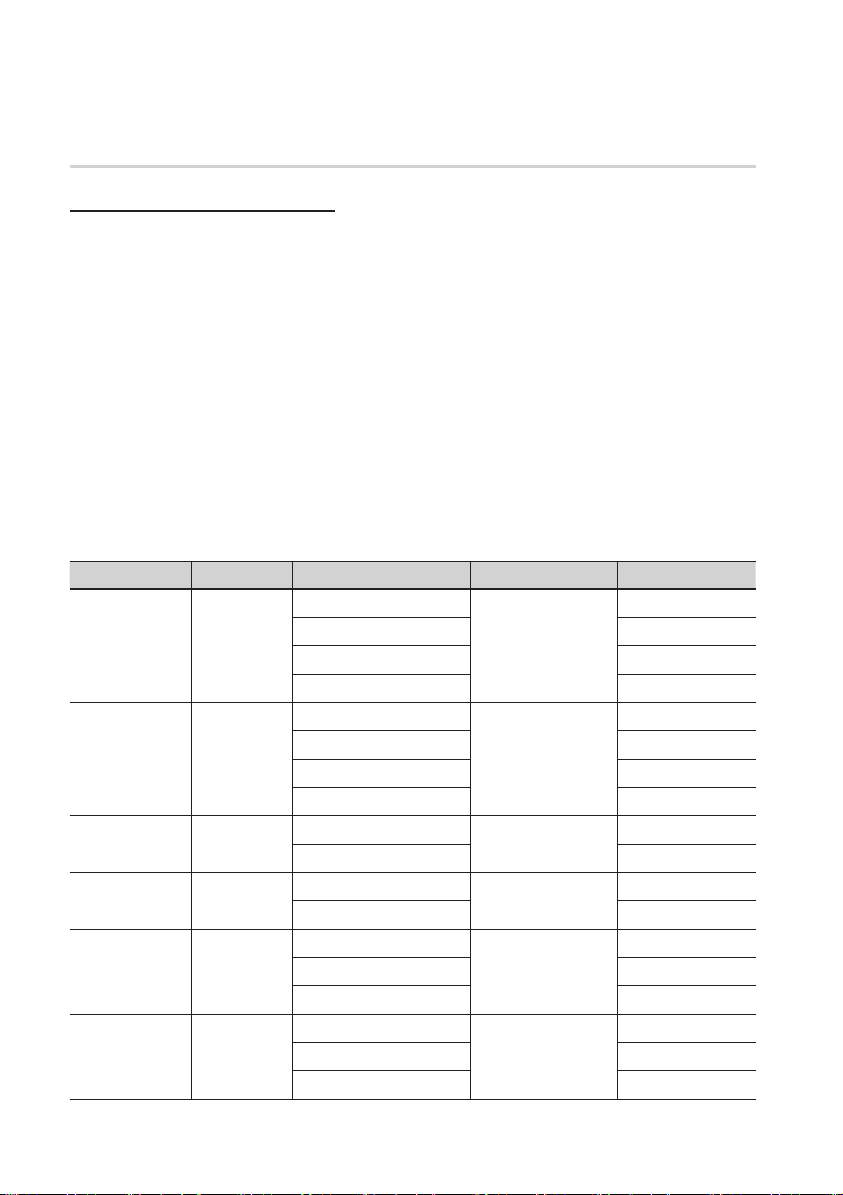
14 Français
Mise en route
Formats de fichiers pris en charge
Remarques sur la connexion USB
Ce lecteur prend en charge les supports de stockage USB, les lecteurs MP3, les caméras numériques
•
et les lecteurs de carte USB.
Le lecteur ne gère pas les noms de dossier ou de ficher dépassant les 128
•
Le lecteur peut ne pas être pas compatible avec certains périphériques USB ou certaines caméras numériques.
•
Le lecteur prend en charge les systèmes de fichiers FAT16, FAT32 et NTFS.
•
Effectuez la connexion des périphériques USB directement au port USB du lecteur. La connexion via
•
un câble USB peut causer des problèmes d'incompatibilité.
L’insertion de plusieurs périphériques de mémoire dans un lecteur multicarte peut entraîner le
•
dysfonctionnement de celui-ci.
Le lecteur ne prend pas en charge le protocole PTP.
•
Ne déconnectez pas le périphérique USB durant un processus de « chargement ».
•
Plus la résolution de l’image est élevée, plus lent le délai d'affichage de l'image.
•
Ce lecteur ne peut pas lire les fichiers MP3 de type DRM (Gestion des droits numériques) téléchargés
•
depuis des sites commerciaux.
Le périphérique de disque dur externe n’est pas pris en charge.
•
Votre lecteur ne prend en charge que les vidéos dont la vitesse de défilement des images est inférieure à 30 fps.
•
Prise en charge des fichiers vidéo
Extension de fichier Conteneur Codec vidéo Codec audio Résolution
DivX 3.11/4.x/5.1/6.0
*.avi
*.mkv
*.wmv
*.mp4
*.mpg
*.mpeg
*.ts
*.tp
*.trp
AVI
MKV
WMV (wmv9)
MP4
PS
TS
XviD
MP4v3
H.264 BP/MP/HP
VC-1 AP
DivX 5.1/6.0
XviD
H.264 BP/MP/HP
VC-1 AP
VC-1 SM
MP4 (mp4v)
H.264 BP/MP/HP
MPEG1
MPEG2
H.264 BP/MP/HP
MPEG2
H.264
VC1
MP3
AC3
DTS
WMA
PCM
MP3
AC3
DTS
WMA
AAC
MP1, 2
AC3
DTS
AC3
AAC
MP3
DD+
HE-AAC
caractères.
1920x1080
1920x1080
1920x1080
1920x1080
1920x1080
1920x1080
1920x1080
1920x1080
1920x1080
1920x1080
1920x1080
1920x1080
1920x1080
1920x1080
1920x1080
1920x1080
1920x1080
1920x1080
Page 15
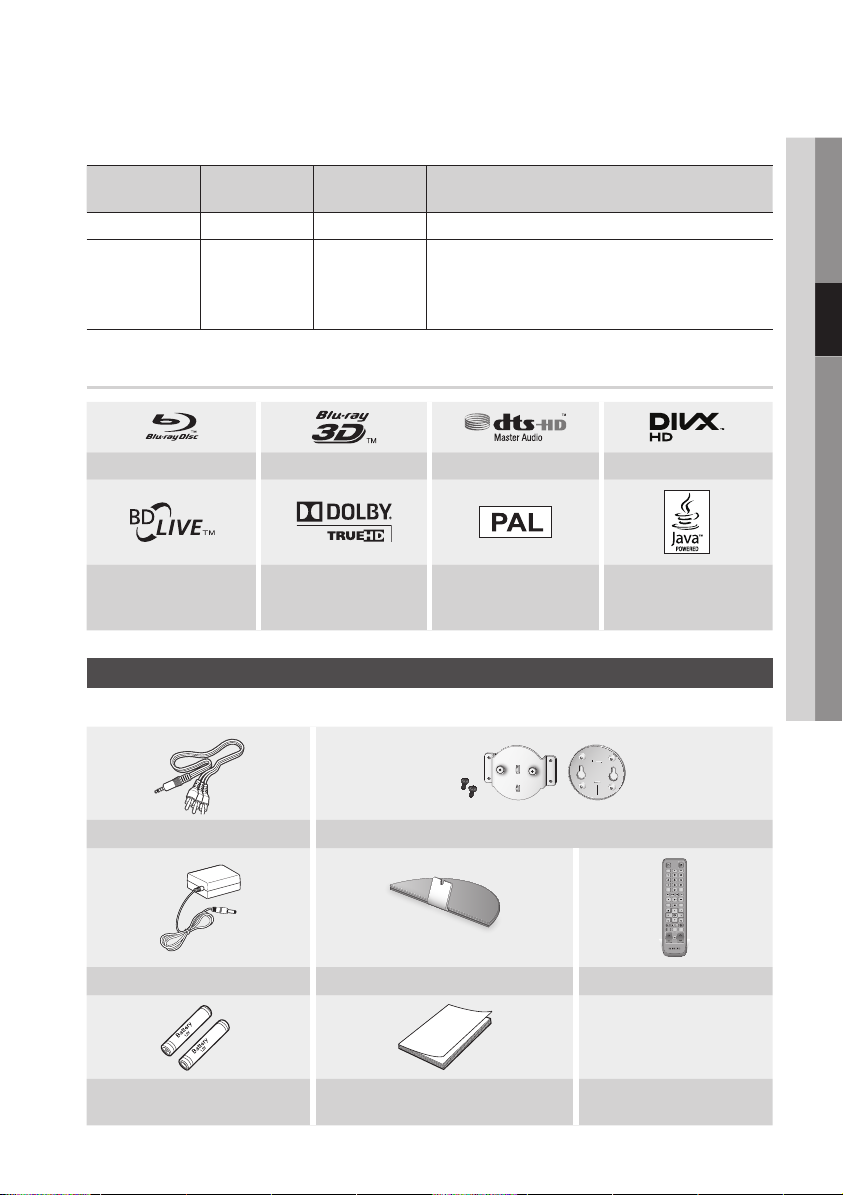
Français 15
03 Mise en route
Prise en charge des fichiers musicaux
INTERNET@
79
MUTE
VOL CH
POWER
POWER
TV
SOURCE
DISC MENU TITLE MENUMENU
SUBTITLE
AUDIO
INFO
POPUP
TOOLS
EXITRETURN
REPEATSEARCH
1 2
3
4 5 6
7 8 9
0
2D�3D
SMART
HUB
Extension de
fichier
*.mp3
Conteneur Codec audio Plage de prise en charge
MP3
MP3 -
Compatibilité avec le format WMA version 10
*
*.wma
WMA
WMA
Taux d'échantillonnage (en kHz) - 8, 11, 16, 22, 32, 44,1, 48
* Débits binaires - Tous les débits binaires dans la plage allant
de 5 kbps à 384 kbps
Logos des disques pouvant être lus sur ce lecteur
Disque Blu-ray Disque Blu-ray 3D DTS-HD Master Audio DivX
BD-LIVE Dolby TrueHD
Royaume-Uni, en France, en
Java
Allemagne, etc.
Accessoires
Vérifiez que les accessoires ci-dessous sont fournis.
Câble audio/vidéo Support de fixation murale / Jeu de supports / Vis de support
Adaptateur Support de pied pour montage Télécommande
Système PAL applicable au
Piles pour télécommande
(taille AAA)
Manuel d'utilisation
Page 16
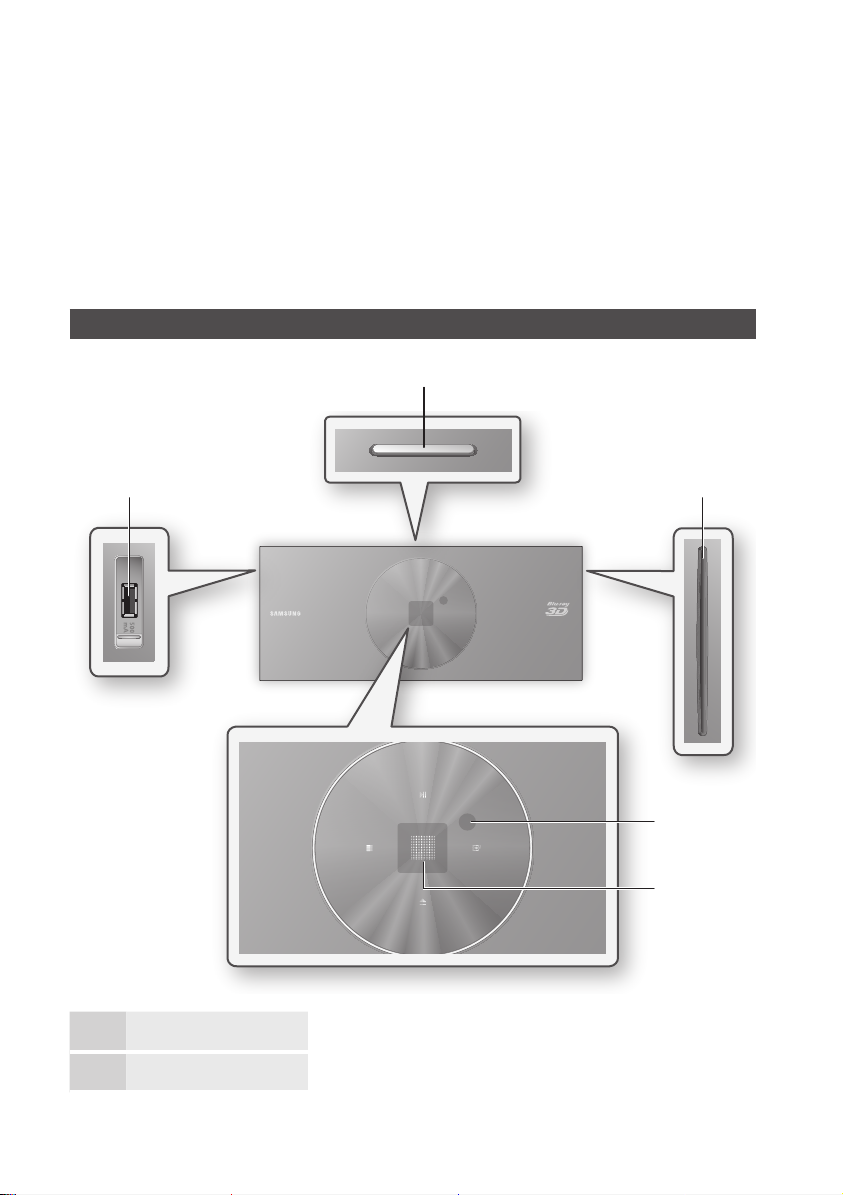
16 Français
Mise en route
REMARQUE
✎
Utilisez uniquement le câble audio/vidéo inclus avec le lecteur.
▪
Le signal provenant d’une source externe risque ne pas être émis correctement en cas d’utilisation d’un câble audio/
vidéo de connexion autre que celui qui a été fourni.
Si vous perdez ce câble, rendez-vous au centre de services Samsung le plus proche pour en acheter un autre de même type.
Veillez à installer le lecteur en pied sur le sol ou suspendu au mur.
▪
Le fait de coucher le produit au sol peut causer son dysfonctionnement.
Panneau supérieur
a
bi
BOUTON MARCHE/ARRÊT Permet d’insérer un disque.
1
LOGEMENT DE DISQUE Permet d’insérer un disque.
2
d
c
eg
h
f
Page 17
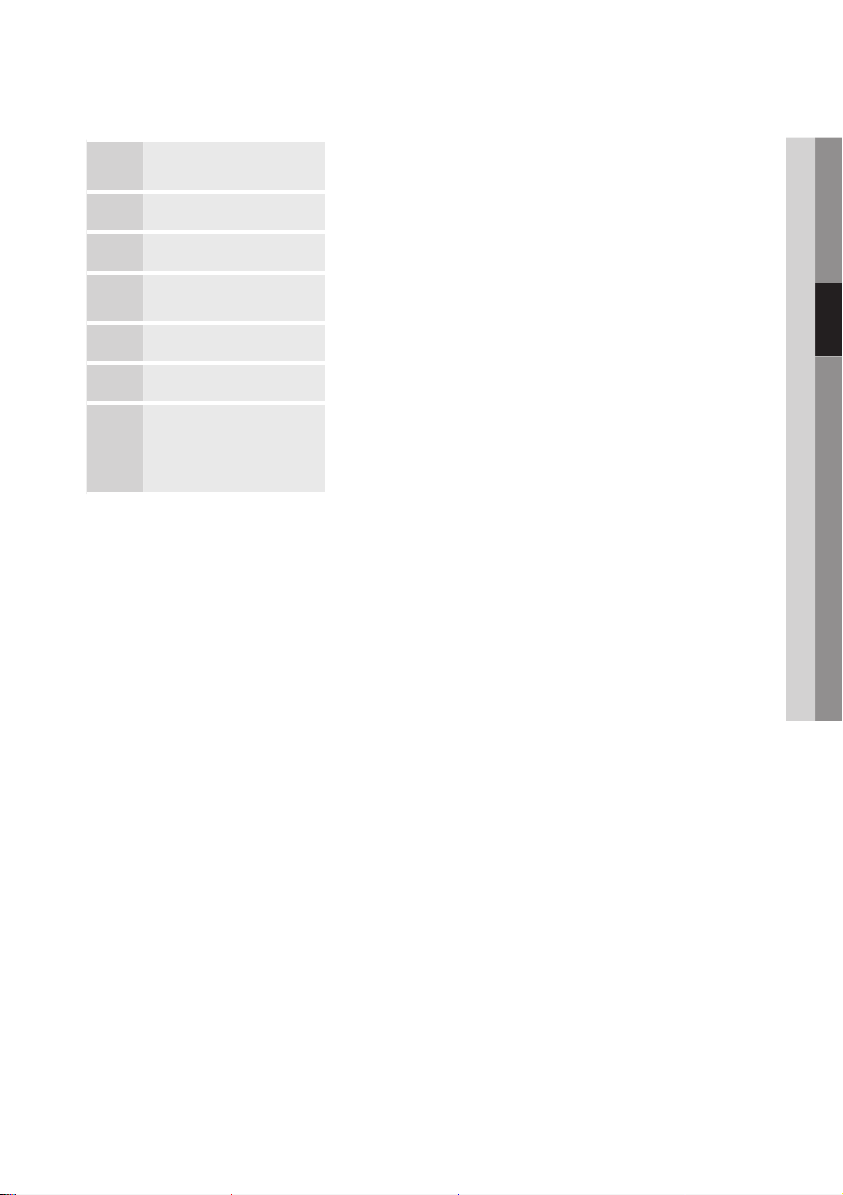
Français 17
03 Mise en route
CAPTEUR DE LA
3
TÉLÉCOMMANDE
BOUTON LECTURE/PAUSE Permet de lire un disque ou de mettre en pause la lecture.
4
BOUTON ENTRÉE Permet de lire un disque ou de mettre en pause la lecture.
5
Détecte les signaux provenant de la télécommande.
BOUTON D’ÉJECTION
6
BOUTON ARRÊT Permet d'arrêter la lecture du disque.
7
ÉCRAN Affiche l’état de la lecture.
8
HÔTE USB
9
REMARQUE
✎
Vous pouvez effectuer des mises à niveau logicielles via la prise de l'Hôte USB uniquement à l'aide d'une carte
▪
mémoire flash USB.
Lorsque le lecteur affiche le menu du disque Blu-ray, vous ne pouvez pas lancer la vidéo en appuyant sur le bouton
▪
Lecture situé sur l'appareil ou la télécommande. Pour lire la vidéo, sélectionnez Lire la vidéo ou Démarrer dans le menu
du disque puis appuyez sur le bouton ENTRÉE.
Permet d’éjecter un disque.
Vous pouvez connecter une carte mémoire flash USB et l'utiliser comme un
support de stockage lorsque le lecteur est relié au service BD-LIVE. Vous avez
également la possibilité d'utiliser l'Hôte USB pour les mises à niveau logicielles et
la lecture des fichiers MP3/JPEG/DivX/MKV/MP4.
Page 18
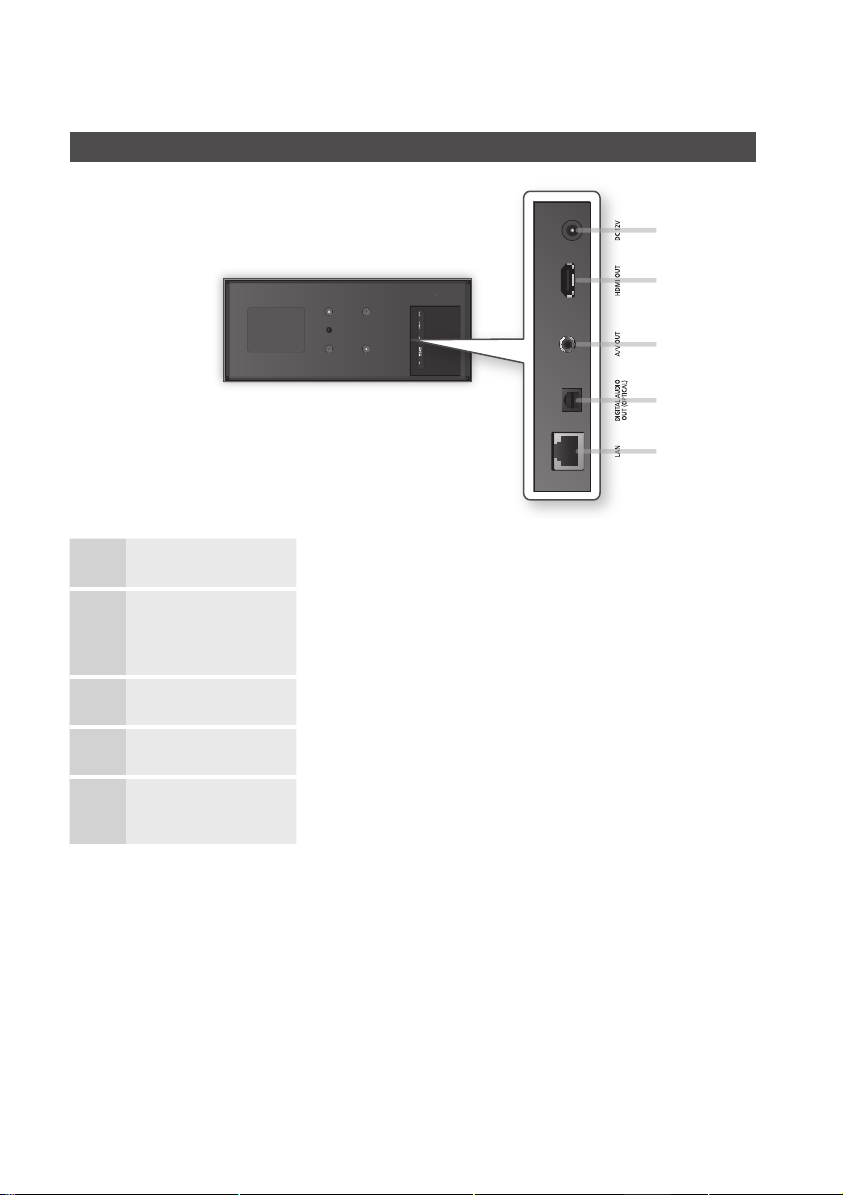
18 Français
Mise en route
DC 12V Permet le raccordement à l’alimentation.
1
Panneau inférieur
a
b
c
d
e
HDMI OUT
2
A/V OUT Permet la connexion d’un équipement externe à l'aide d'un câble audio/vidéo.
3
DIGITAL AUDIO OUT Permet la connexion à un récepteur AV.
4
LAN
5
À l’aide d’un câble HDMI, reliez la borne de sortie HDMI à la borne d’entrée
HDMI du téléviseur pour obtenir une qualité d’image optimale ou connectez-la au
récepteur AV afin d'obtenir une meilleure qualité sonore.
Permet d'accéder aux services réseau (voir pages 56~65), à la fonctionnalité BDLIVE et aux mises à niveau logicielles via une connexion réseau.
Page 19
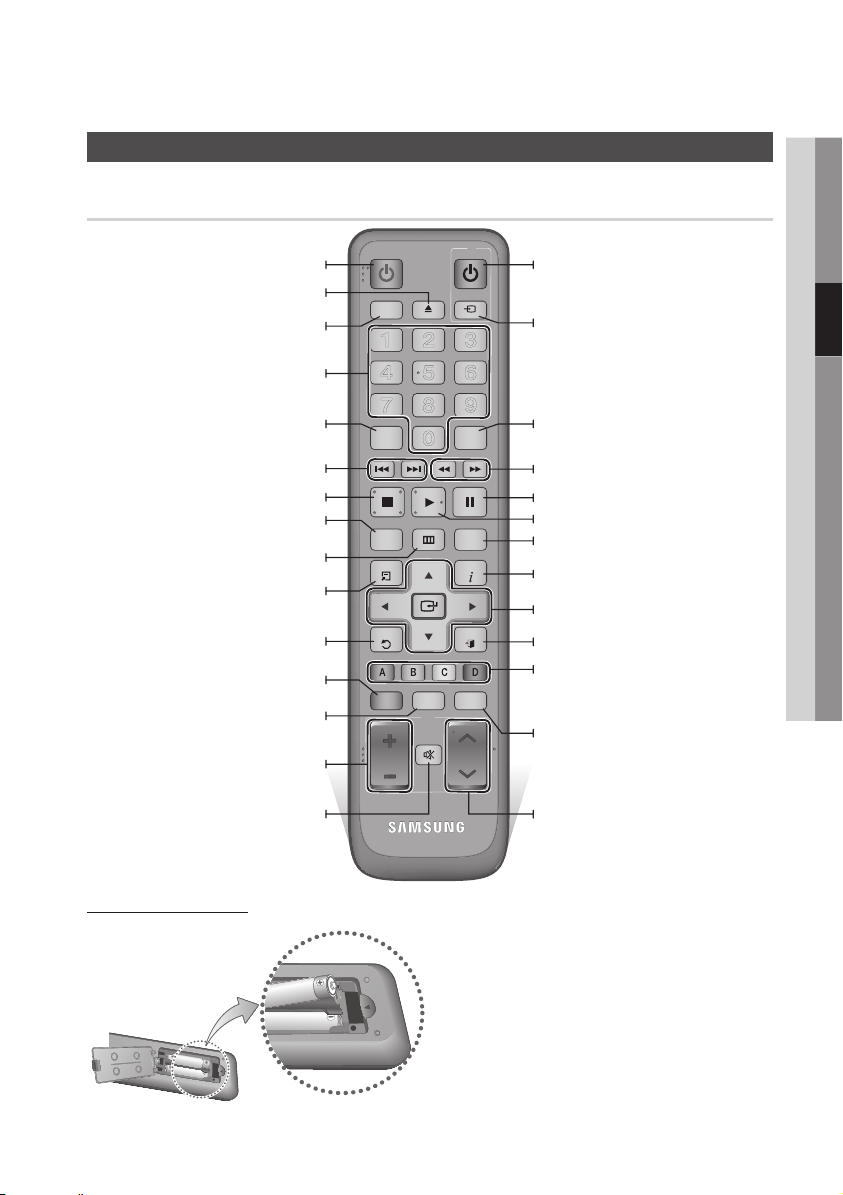
Français 19
03 Mise en route
Télécommande
INTERNET@
79
MUTE
VOL CH
POWER
POWER
TV
SOURCE
DISC MENU TITLE MENUMENU
SUBTITLE
AUDIO
INFO
POPUP
TOOLS
EXITRETURN
REPEATSEARCH
1 2
3
4 5 6
7 8 9
0
2D�3D
SMART
HUB
Télécommande
Permet d'allumer et d'éteindre le lecteur.
Pour éjecter un disque
Appuyez sur ce bouton pour utiliser la
Appuyez sur les boutons numériques pour
Appuyez sur ce bouton pour modifier la langue
de sous-titrage du disque Blu-ray/DVD.
Appuyez sur ces boutons pour effectuer un
Appuyez sur ce bouton pour arrêter la
Appuyez sur ce bouton pour accéder au
Appuyez sur ce bouton pour accéder au
Appuyez sur ce bouton pour utiliser le
Permet de revenir au menu précédent.
Appuyez sur ce bouton pour utiliser Smart
Appuyez sur ce bouton pour rechercher du
commander les options.
saut vers
l'arrière ou l'avant.
lecture d’un disque.
menu du disque.
menu d'accueil.
Permet de régler le volume du téléviseur.
Permet de couper le son des enceintes du
Installation des piles
fonction 3D.
menu Outils.
Hub.
contenu.
téléviseur.
Permet d'allumer et d'éteindre le lecteur.
(Pour faire fonctionner le téléviseur,
reportez-vous en page 20)
Permet de configurer la source d'entrée
sur le téléviseur, une fois la configuration
effectuée.
Ce bouton sert à accéder aux différentes
fonctions audio d’un disque (Blu-ray/DVD).
Appuyez sur ces boutons pour effectuer
une recherche en lecture arrière/avant.
Appuyez sur ce bouton pour suspendre la
lecture d’un disque.
Appuyez sur ce bouton pour lire un disque.
Permet d'accéder au menu contextuel/
menu titre.
Permet d'afficher les informations relatives à la
reproduction,
en cours de lecture d'un disque Blu-ray/DVD.
Permet de sélectionner les éléments de
menu et de changer la valeur du menu.
Appuyez sur ce bouton pour quitter le menu.
Ces boutons sont utilisés à la fois pour les
menus du lecteur et certaines fonctions
liées au disque Blu-ray.
Permet de répéter la lecture d’un titre, d’un
chapitre, d’une piste ou d’un disque.
Permet de sélectionner une chaîne de
télévision.
REMARQUE
✎
Si la télécommande ne fonctionne pas correctement :
▪
Vérifiez la polarité +/– des piles.
•
Vérifiez que les piles ne sont pas usées.
•
•
Vérifiez qu’aucun obstacle n'obstrue le capteur de
la télécommande.
•
Vérifiez qu’aucun éclairage fluorescent ne se
trouve à proximité.
ATTENTION
!
Débarrassez-vous des piles en respectant les
▪
mesures environnementales locales en vigueur. Ne
les jetez pas avec les ordures ménagères.
Page 20
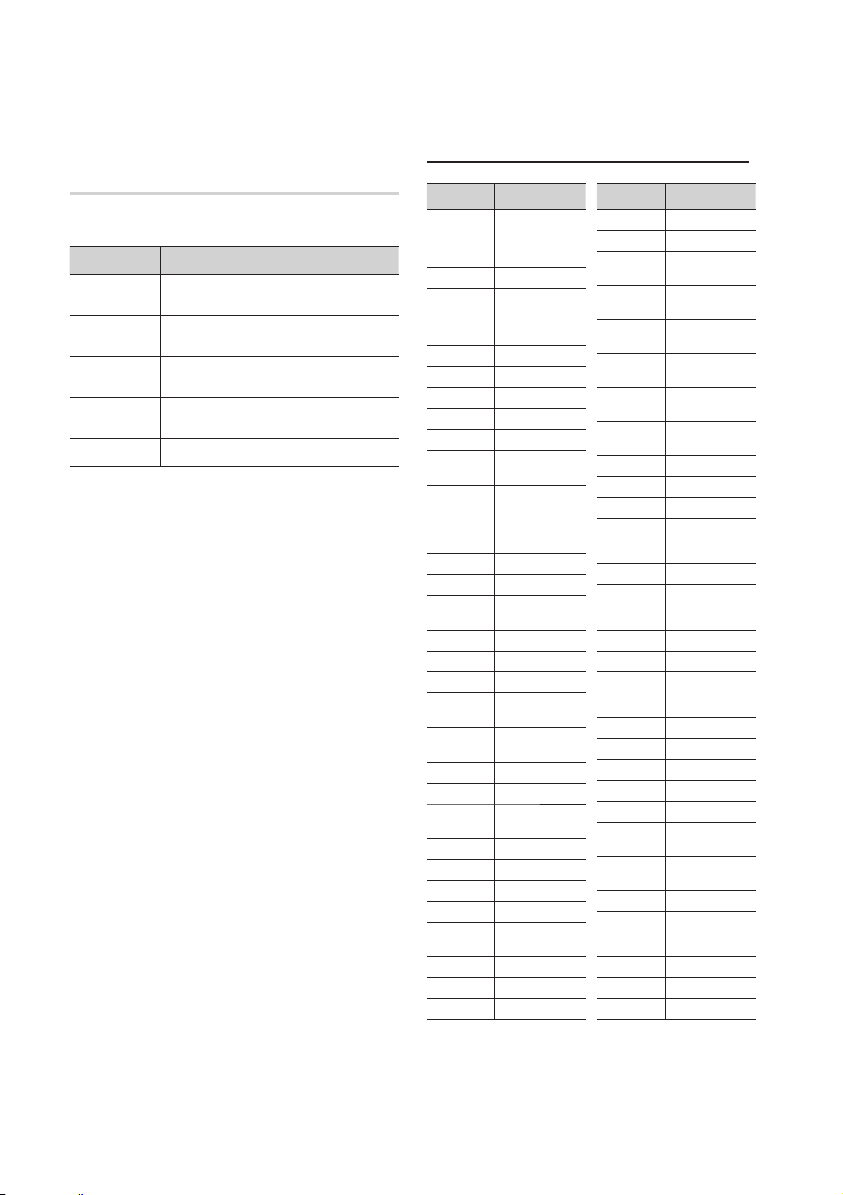
20 Français
Mise en route
Réglage de la télécommande
pour faire fonctionner le téléviseur
Vous pouvez contrôler certaines fonctions de
votre téléviseur à l’aide de cette télécommande.
Bouton Fonction
TV POWER
TV SOURCE
TV VOL (+/–)
TV CH (,/.)
TV MUTE Permet d’activer et de désactiver le son.
REMARQUE
✎
▪
Afin de déterminer si votre téléviseur est
compatible, veuillez suivre les consignes cidessous.
Allumez votre téléviseur.
1.
Visez le téléviseur à l’aide de la
2.
télécommande.
Maintenez le bouton TV POWER enfoncé et
3.
entrez le code à deux chiffres correspondant
à la marque de votre téléviseur telle que
répertoriée dans le tableau en vous servant
des boutons numériques appropriés.
Si le téléviseur est compatible avec la
télécommande, il s’éteindra.
La télécommande est alors programmée pour
faire fonctionner le téléviseur.
REMARQUE
✎
▪
▪
Permet d’allumer et d’éteindre le
téléviseur.
Permet de sélectionner une source
externe reliée au téléviseur.
Permet de régler le volume sonore du
téléviseur.
Permet de sélectionner la chaîne
souhaitée.
Il est possible que les fonctions mentionnées cidessus ne puissent pas être activées sur tous
les téléviseurs. En cas de problème, utilisez la
télécommande du téléviseur.
Si plusieurs codes apparaissant dans la liste
correspondent à la marque de votre téléviseur,
essayez-les à tour de rôle jusqu’à ce que vous
trouviez le code qui fonctionne.
Si vous remplacez les piles de la télécommande,
vous devrez régler à nouveau le code correspondant
à la marque afin qu’il soit réactualisé en
conséquence.
Codes de commande des TÉLÉVISEURS
Marque Code
SAMSUNG
BANG & OLUFSEN
BLAUPUNKT TV POWER+71
BRIONVEGA TV POWER+57
CONTINENTAL
EMERSON TV POWER+64
FERGUSON TV POWER+73
FORMENTI TV POWER+57
GRADIENTE TV POWER+70
IMPERIAL TV POWER+52
LOEWE OPTA TV POWER+06, +57
MAGNAVOX TV POWER+40
MITSUBISHI
TV POWER+01, +02,
+03, +04, +05,
+06, +07, +08, +09
AIWA TV POWER+82
TV POWER+10, +11,
ANAM
+12, +13, +14,
+15, +16, +17, +18
TV POWER+57
BRANDT TV POWER+73
CGE TV POWER+52
TV POWER+75
EDISON
TV POWER+19, +20,
+23, +24, +25,
+26, +27, +28,
DAEWOO
+29, +30, +31,
+32, +33, +34
TV POWER+06, +49,
FINLUX
+57
FUJITSU TV POWER+84
TV POWER+49, +52,
GRUNDIG
+71
TV POWER+60, +72,
HITACHI
+73, +75
JVC TV POWER+61, +79
TV POWER+06, +19,
LG
+20, +21, +22, +78
LOEWE TV POWER+06, +69
METZ TV POWER+57
TV POWER+06, +48,
+62, +65
MIVAR TV POWER+52, +77
NEC TV POWER+83
NEWSAN TV POWER+68
Marque Code
NOBLEX TV POWER+66
NOKIA TV POWER+74
NORDMENDE
PANASONIC
PHONOLA
RADIOMARELLI TV POWER+57
SCHNEIDER TV POWER+06
SINUDYNE TV POWER+57
TELEFUNKEN
THOMSON
THOMSON ASIA TV POWER+80, +81
TV POWER+72, +73,
+75
TV POWER+53, +54,
+74, +75
TV POWER+06, +55,
PHILIPS
+56, +57
TV POWER+06, +56,
+57
TV POWER+58, +59,
PIONEER
+73, +74
RADIOLA TV POWER+06, +56
RCA TV POWER+45, +46
REX TV POWER+74
TV POWER+57, +72,
SABA
+73, +74, +75
SALORA TV POWER+74
TV POWER+41, +42,
SANYO
+43, +44, +48
SELECO TV POWER+74
TV POWER+36, +37,
SHARP
+38, +39, +48
SIEMENS TV POWER+71
SINGER TV POWER+57
SONY TV POWER+35, +48
TELEAVA TV POWER+73
TV POWER+67, +73,
+75, +76
TV POWER+72, +73,
+75
TV POWER+47, +48,
TOSHIBA
+49, +50, +51, +52
WEGA TV POWER+57
YOKO TV POWER+06
ZENITH TV POWER+63
Page 21
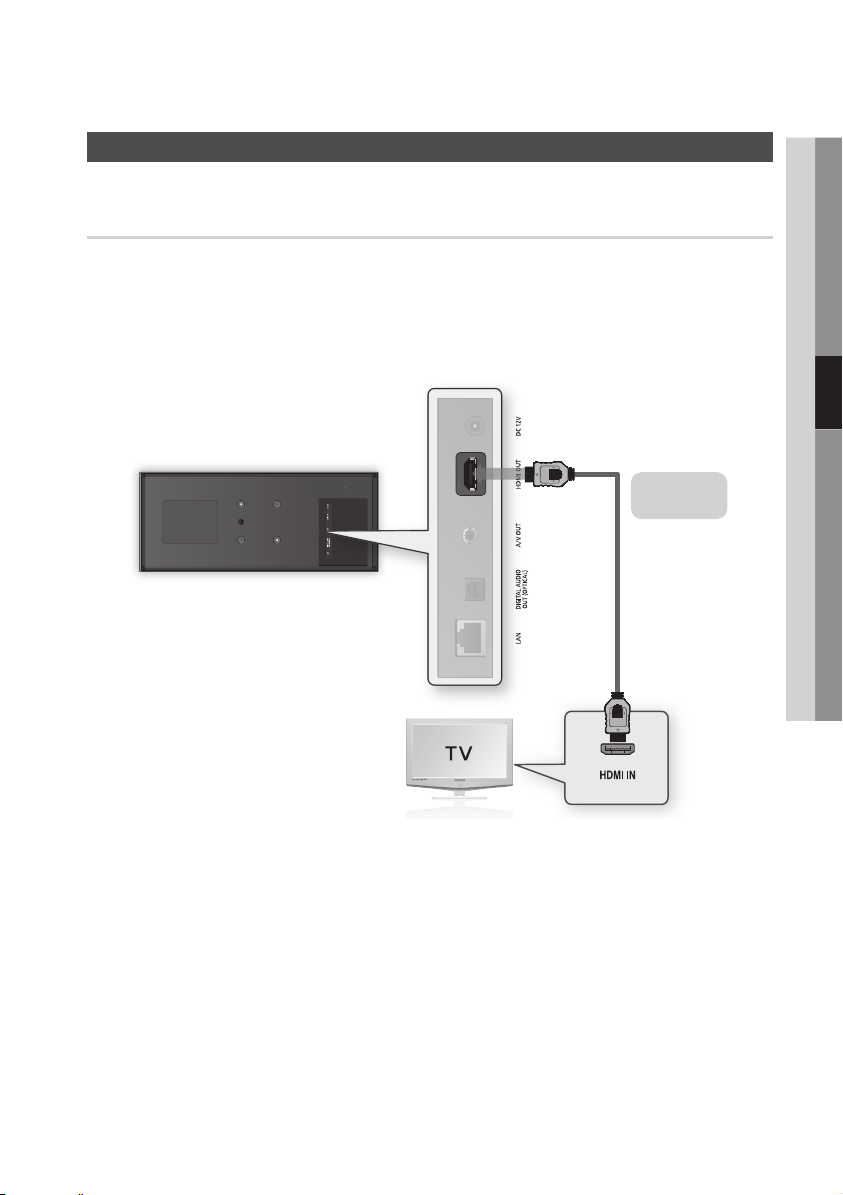
Français 21
Branchements
Connexion du lecteur à un téléviseur
Cas 1 : Connexion à un téléviseur via un câble HDMI - Qualité optimale
(Recommandé)
À l'aide d’un câble HDMI, reliez la borne HDMI OUT du lecteur à la borne HDMI IN du téléviseur.
1.
Allumez le lecteur et le téléviseur.
2.
Appuyez sur le sélecteur d’entrée de la télécommande de votre téléviseur jusqu’à ce que le
3.
signal HDMI du lecteur s’affiche sur l’écran du téléviseur.
Si vous avez réglé la télécommande de manière à ce qu'elle fonctionne avec votre téléviseur (voir
•
page
20), appuyez sur le bouton TV SOURCE de la télécommande et sélectionnez HDMI comme
source externe du téléviseur.
Câble HDMI
(non fourni)
04 Branchements
REMARQUE
✎
Un câble HDMI émet en sortie les données vidéo/audio numériques, de sorte que vous n’ayez pas à connecter de câble audio.
▪
Si le lecteur est connecté à votre téléviseur en mode de sortie HDMI 720p, 1080i ou 1080p, vous devrez utiliser un
▪
câble HDMI haut débit (catégorie 2).
La sortie HDMI ne transmet qu'un signal numérique pur au téléviseur.
▪
Si votre téléviseur ne prend pas en charge la protection HDCP (Système de protection des contenus numériques en
haute définition), un bruit aléatoire sera transmis à l'écran.
Selon votre téléviseur, il est possible que certaines résolutions de sortie HDMI ne fonctionnent pas. Veuillez vous
▪
reporter au manuel d'utilisation de votre téléviseur.
Lorsque le lecteur est raccordé au téléviseur via le câble HDMI pour la première fois ou connecté à un téléviseur neuf,
▪
la résolution de sortie HDMI est automatiquement réglée sur la valeur la plus élevée prise en charge par le téléviseur.
Vous devez disposer d'une connexion HDMI pour visionner les vidéos en 3D.
▪
Un câble HDMI trop long peut provoquer du bruit à l'écran. Si tel est le cas, réglez sur Non l'option Deep Colour dans le menu.
▪
Si vous utilisez un câble HDMI-vers-DVI pour la connexion à un dispositif d’affichage, vous devez aussi connecter les bornes
▪
AV OUT ou Digital Audio OUT au dispositif d’affichage ou à un système audio pour écouter les données audio.
Page 22
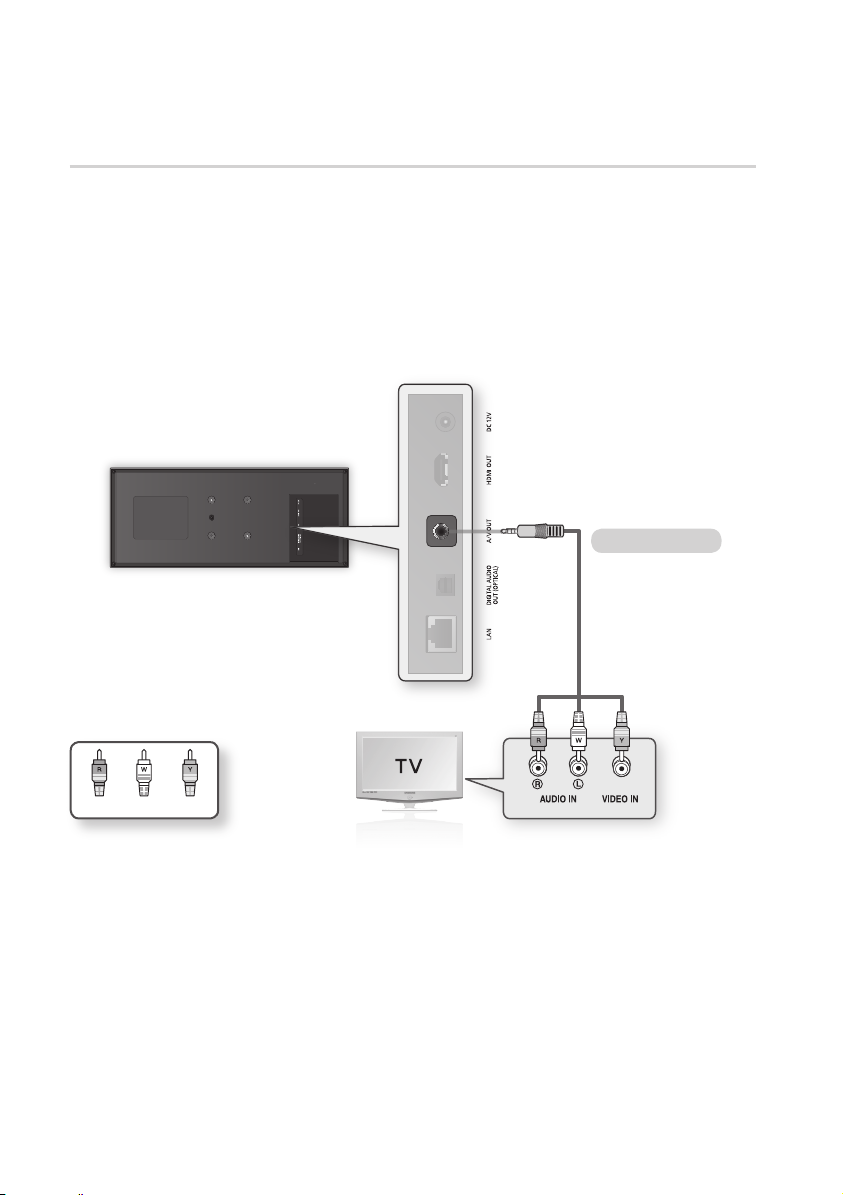
22 Français
Branchements
Cas 2 : Connexion à un téléviseur via un câble audio/vidéo - Bonne qualité
À l'aide d’un câble audio/vidéo, connectez la borne A/V OUT (jaune) du lecteur aux bornes VIDEO
1.
IN (jaune) / AUDIO IN (rouge et blanche) du téléviseur.
Allumez le lecteur et le téléviseur.
2.
Appuyez sur le sélecteur d’entrée de la télécommande de votre téléviseur jusqu’à ce que le
3.
signal
« VIDÉO » du lecteur s’affiche sur l’écran du téléviseur.
•
Si vous avez réglé la télécommande de manière à ce qu'elle fonctionne avec votre téléviseur
(voir page
comme source externe du téléviseur.
20), appuyez sur le bouton TV SOURCE de la télécommande et sélectionnez VIDÉO
Câble audio/vidéo
BlancRouge Jaune
REMARQUE
✎
Un bruit peut être généré lorsque le câble audio est trop proche du câble d'alimentation.
▪
Si vous souhaitez raccorder un récepteur AV, veuillez vous reporter aux pages de connexion portant sur le récepteur
▪
AV. (Voir pages 23~24)
Le nombre et l'emplacement des bornes d'entrée peuvent varier selon les téléviseurs. Veuillez vous reporter au manuel
▪
d'utilisation de votre téléviseur.
ATTENTION
!
Ne connectez pas le lecteur au téléviseur via un magnétoscope. Les signaux vidéo alimentés via les magnétoscopes
▪
peuvent être soumis à des systèmes de protection du droit d'auteur, et l'image pourra de ce fait paraître déformée sur
le téléviseur.
Page 23
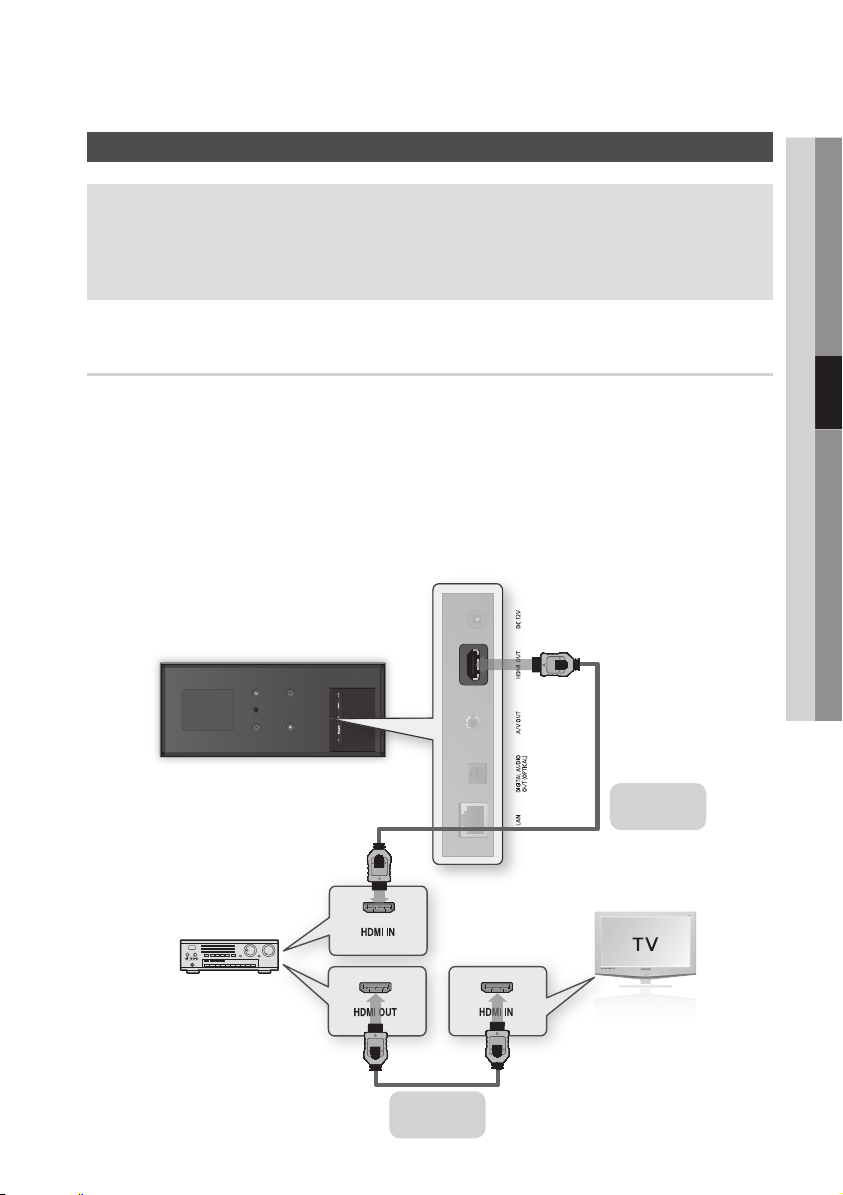
Français 23
04 Branchements
Connexion à une chaîne hi-fi
Baissez le volume sonore lorsque vous allumez le récepteur AV. Un bruit violent et soudain pourrait
•
endommager les haut-parleurs et nuire à votre oreilles.
Réglez le format de sortie audio selon les capacités du récepteur AV. (Voir pages 35~38)
•
L'emplacement des bornes d'entrée HDMI peut varier selon le récepteur AV utilisé. Veuillez vous
•
reporter au manuel d'utilisation de votre récepteur AV.
Cas 1 : Connexion à une chaîne hi-fi (récepteur AV prenant en charge la
technologie HDMI)
À l'aide d’un câble HDMI, reliez la borne HDMI OUT du lecteur à la borne HDMI IN du récepteur AV.
1.
Utilisez le câble HDMI pour connecter la borne HDMI OUT du récepteur AV à la borne HDMI IN du
2.
téléviseur.
Allumez le lecteur, le téléviseur et le récepteur AV.
3.
Appuyez sur le bouton de sélection d'entrée du récepteur AV pour sélectionner l'entrée externe afin
4.
que le son soit émis à partir du lecteur. Reportez-vous au manuel d’utilisation du récepteur AV pour
régler l’entrée audio de ce dernier.
Appuyez sur le sélecteur d’entrée de la télécommande du téléviseur jusqu’à ce que le signal HDMI
5.
du lecteur s’affiche sur l’écran du téléviseur.
- Qualité optimale (Recommandé)
Câble HDMI
(non fourni)
Câble HDMI
(non fourni)
Page 24
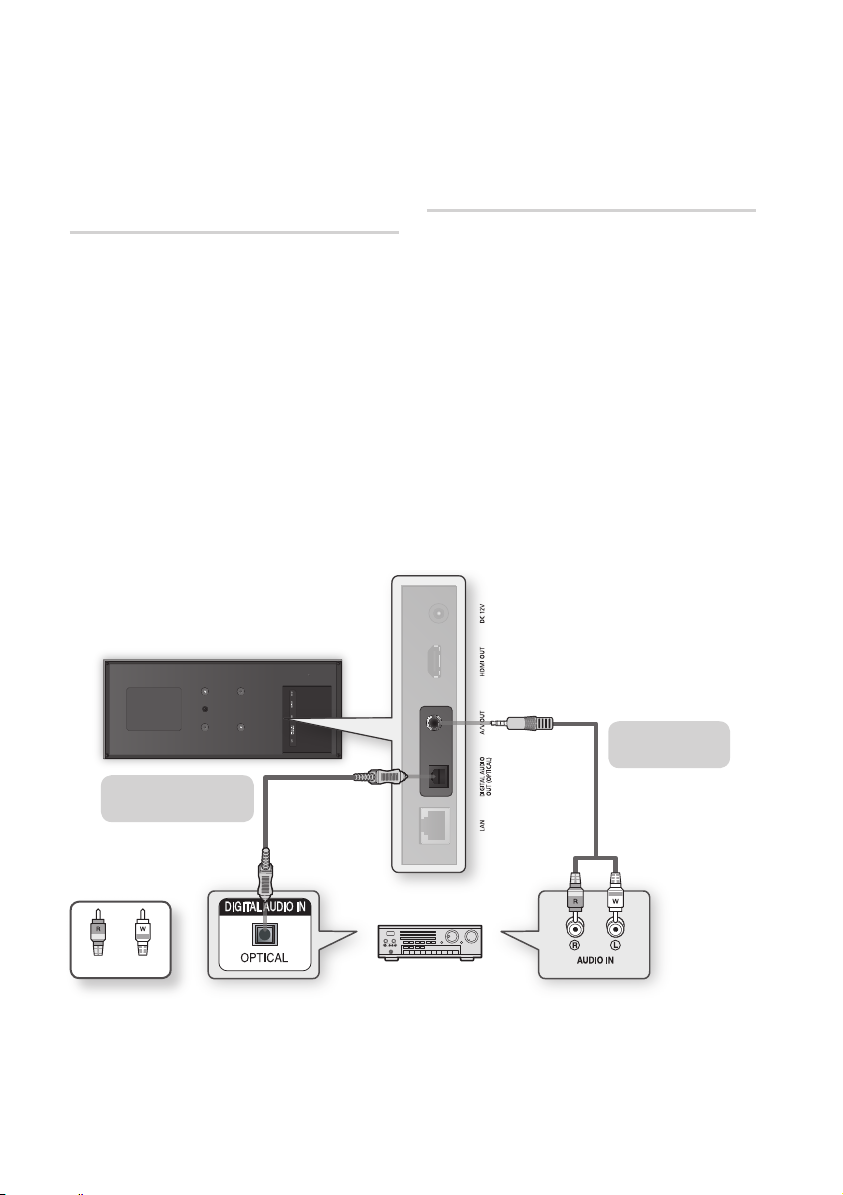
24 Français
Branchements
Cas 2 : Connexion d'une chaîne hifi (récepteur AV prenant en charge
la technologie Dolby Digital ou un
décodeur DTS) - Qualité optimale
Utilisez un câble optique pour connecter la
1.
borne DIGITAL AUDIO OUT (OPTICAL)
du lecteur à la borne DIGITAL AUDIO IN
(OPTICAL) du récepteur AV.
Utilisez le(s) câble(s) de signal vidéo,
2.
connectez la borne HDMI ou A/V OUT du
lecteur à la borne HDMI ou VIDEO IN du
téléviseur. (Voir pages 21~22)
Allumez le lecteur, le téléviseur et le récepteur AV.
3.
Appuyez sur le bouton de sélection d'entrée
4.
du
récepteur AV pour sélectionner l'entrée
externe afin que le son soit émis à partir du
lecteur. Reportez-vous au manuel d'utilisation
du
récepteur AV
récepteur AV
Appuyez sur le sélecteur d'entrée de la
5.
télécommande de votre téléviseur pour
sélectionner la source vidéo (HDMI ou Vidéo.)
pour régler l'entrée audio du
.
Cas 3 : Connexion à une chaîne
hi-fi (Amplificateur stéréo)
- Bonne qualité
À l'aide d’un câble audio/vidéo, connectez la
1.
borne A/V OUT (jaune) du lecteur aux bornes
AUDIO IN (rouge et blanche) stéréo en
utilisant les fils rouge et blanc.
Utilisez le(s) câble(s) de signal vidéo,
2.
connectez la borne HDMI du lecteur à la
borne HDMI du téléviseur ou connectez le fil
jaune du câble audio/vidéo à la borne AV In
du téléviseur. (Voir pages 21~22)
Allumez le lecteur, le téléviseur et l’amplificateur stéréo.
3.
Appuyez sur le bouton de sélection d'entrée de
4.
l’amplificateur stéréo pour sélectionner l'entrée
externe afin que le son soit émis à partir du
lecteur. Reportez-vous au manuel d'utilisation de
l'amplificateur stéréo pour définir l'entrée audio
de ce dernier.
Appuyez sur le sélecteur d'entrée de la
5.
télécommande de votre téléviseur pour
sélectionner la source vidéo (HDMI ou Vidéo.)
Cas 3 : Câble
audio/vidéo
Cas 2 : Câble optique
(non fourni)
BlancRouge
REMARQUE
✎
Si vous utilisez la connexion audionumérique décrite au Cas 2, le son sera exclusivement émis via les deux enceintes
▪
frontales avec un réglage de sortie numérique spécifié sur PCM.
Pour connecter le téléviseur à l’aide du câble audio/vidéo, il est possible que vous devriez raccorder un câble d’
▪
allongement au fil jaune vidéo.
Si vous utilisez un câble d'allongement, celui-ci doit être doté d’une fiche mâle RCA à l'une de ses extrémités et d’une
fiche femelle RCA à l'autre extrémité.
Page 25
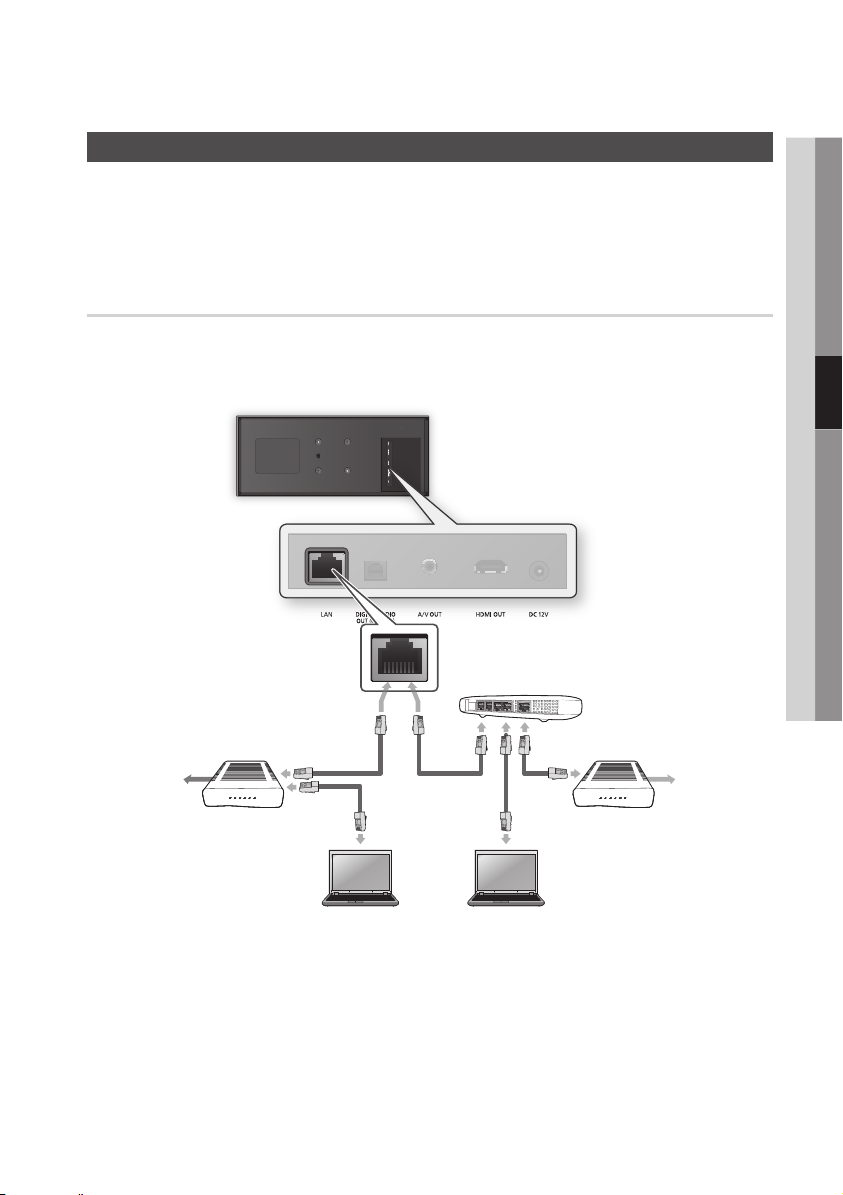
Français 25
04 Branchements
Connexion au réseau
Lorsqu'il est relié au réseau, ce lecteur vous permet d'accéder aux services réseau (voir pages 56~65)
tels que Smart Hub ou BD-LIVE ainsi qu'aux mises à niveau logicielles. Pour procéder à la connexion,
nous vous recommandons d'utiliser le point d'accès ou le routeur IP. Pour plus d'informations sur les
connexions du routeur, reportez-vous au manuel d'utilisation du routeur ou contactez le fabricant du
routeur afin de bénéficier de son service d'assistance technique.)
Réseau câblé
À l'aide du câble LAN direct (câble UTP), connectez la borne LAN du lecteur à la borne LAN de votre
1.
modem ou routeur.
Pour régler les options de réseau, reportez-vous aux pages 38~41.
2.
Routeur
Modem large bande
(avec routeur intégré)
Service
large bande
REMARQUE
✎
Il est possible que l'accès Internet au serveur de mise à jour Samsung ne soit pas autorisé, selon le routeur que vous
▪
utilisez ou le contrat établi avec votre fournisseur d'accès. Pour de plus amples informations, contactez votre fournisseur
d'accès Internet.
Les utilisateurs DSL doivent passer par un routeur pour la connexion au réseau.
▪
Pour utiliser la fonction AllShare, vous devez connecter l’ordinateur au réseau, tel qu’indiqué dans la figure.
▪
La connexion peut être câblée ou sans fil.
Ou
Mise en réseau avec l'ordinateur
pour la fonction AllShare
Modem large bande
Service
large bande
Page 26
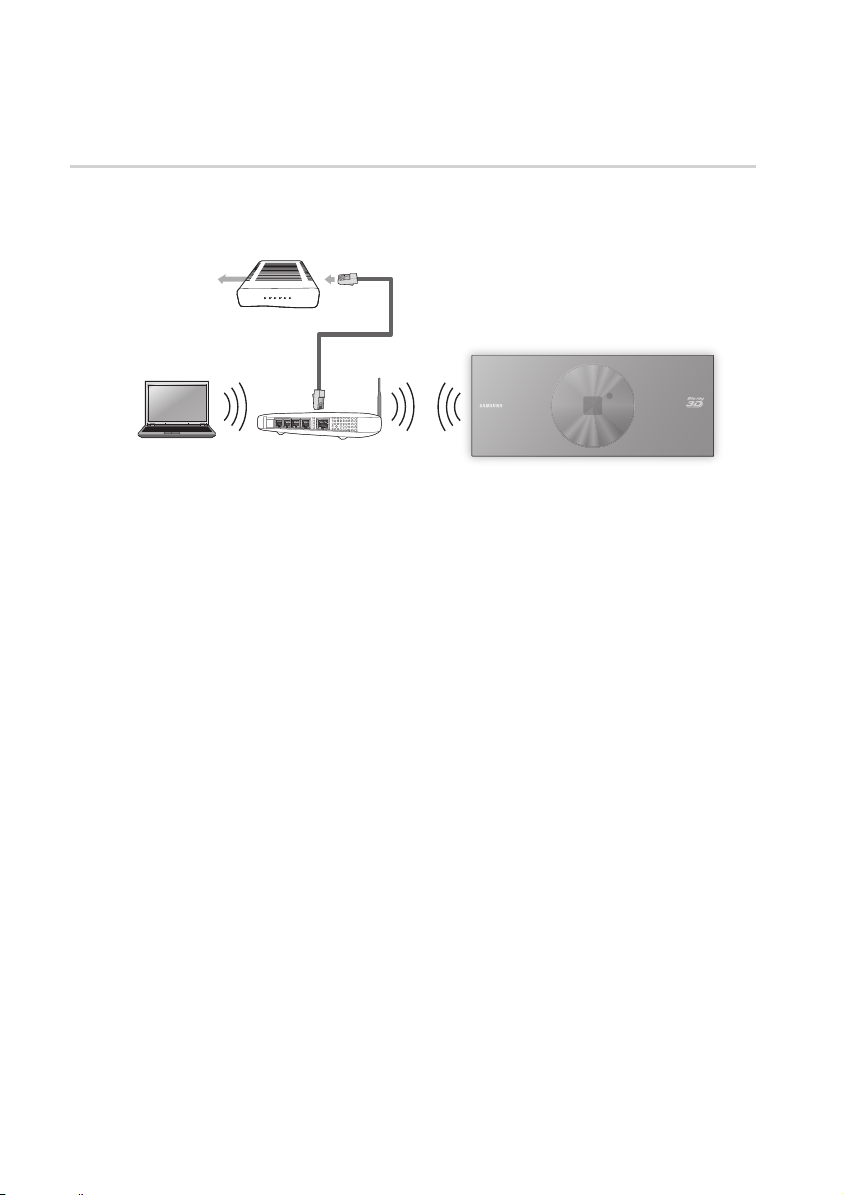
26 Français
Branchements
Réseau sans fil
Le lecteur dispose d’une fonction Wi-Fi intégrée. Vous pouvez effectuer une connexion au réseau à l’aide
d’un dispositif de partage IP sans fil (routeur ou modem).
Pour régler les options de réseau, reportez-vous aux pages 38~41.
Service
large bande
Mise en réseau avec
l'ordinateur pour la
fonction AllShare
REMARQUE
✎
Pour utiliser un réseau sans fil, le lecteur doit être connecté à un dispositif de partage IP sans fil (routeur).
▪
Si le dispositif de partage IP sans fil prend en charge le protocole DHCP, votre lecteur pourra utiliser une adresse DHCP
ou une adresse IP fixe pour la connexion au réseau sans fil.
Sélectionnez un canal pour le dispositif de partage IP sans fil qui soit actuellement inutilisé. Si le canal défini pour le
▪
dispositif de partage IP sans fil est en cours d’utilisation par un autre périphérique à proximité, il pourra en résulter des
interférences et un échec de communication.
Si le mode Pure High-throughput (Greenfield) 802.11n est sélectionné et le type de cryptage défini sur WEP, TKIP ou
▪
TKIPAES (WPS2Mixed) pour votre point d’accès, ce lecteur ne prendra pas en charge les connexions compatibles avec
les nouvelles spécifications de certification Wi-Fi.
Si votre point d’accès prend en charge le protocole WPS (Wi-Fi Protected Setup), vous pourrez effectuer la connexion
▪
au réseau par le biais de l’option PBC (Configuration via le bouton-poussoir) ou de votre code PIN (Numéro d’
identification personnel). Le protocole WPS configure automatiquement le nom du réseau sans fil SSID et la clé WPA
sous l’un des deux modes.
Vous pouvez configurer un réseau sans fil de trois manières :
▪
Sans fil (Général)
-
Utilisation de WPS(PBC)
-
One Foot Connection
-
La méthode Sans fil (Général) inclut les procédures de configuration automatique et manuelle.
Par nature, le réseau LAN peut provoquer des interférences, selon les conditions de fonctionnement (performance du
▪
point d'accès, distance,obstacles, interférences avec d'autres appareils radio, etc.).
Réglez le dispositif de partage IP sans fil en mode Infrastructure. Mode Ad-hoc non pris en charge.
▪
Le lecteur ne prend en charge que les protocoles de clé de sécurité sans fil suivants :
▪
WEP (OPEN/SHARED), WPA-PSK (TKIP/AES), WPA2-PSK (TKIP/AES)
-
Pour utiliser la fonction AllShare, vous devez connecter l’ordinateur au réseau, tel qu’indiqué dans la figure.
▪
La connexion peut être câblée ou sans fil.
Dispositif de
partage IP sans fil
Page 27
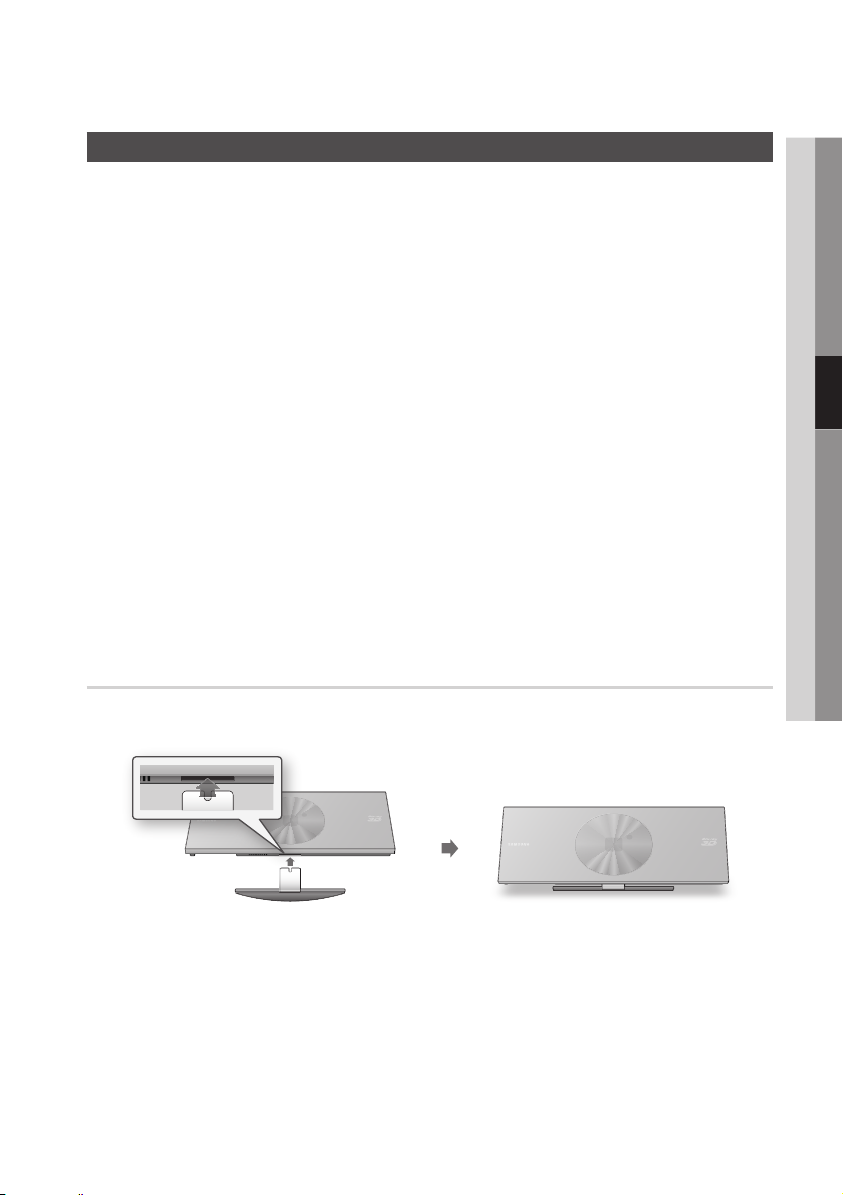
Français 27
04 Branchements
Installation du lecteur de disque Blu-ray
Vous pouvez installer le lecteur sur un pied ou le suspendre au mur.
Lors de l’installation du lecteur, veillez à laisser suffisamment d’espace libre tout autour de l’appareil afin
de faciliter l’insertion de disque.
Autrement, le lecteur risque de ne pas fonctionner correctement.
Consignes d’installation
Si vous installez le lecteur au mur, celui-ci doit être lisse et vertical.
•
Évitez d’installer le lecteur dans un environnement à température élevée ou à forte humidité ou sur un
•
mur incapable de soutenir le poids de l’appareil.
Vérifiez la solidité du mur. Si le mur n’est pas suffisamment solide pour soutenir le lecteur, veillez à
•
renforcer le mur avant d’installer l’appareil.
Vérifiez la constitution du mur. Si le mur est en plaque de plâtre, en marbre ou en acier, procurez-vous
•
des boulons à gaine d’extension et des vis de fixation appropriés.
•
Raccordez tous les câbles des appareils externes (téléviseurs, etc.) au lecteur avant d’installer ce dernier.
•
Si vous installez le lecteur sur un mur en plaque de plâtre (mur sec), nous vous recommanderons de
placer un poteau derrière le mur et de visser les vis de fixation dans le poteau.
•
Pour éviter tout risque de choc électrique, veillez à mettre le lecteur hors tension avant de l’installer.
•
Ne vous accrochez pas au lecteur une fois qu’il a été installé et évitez de le heurter.
•
Fixez fermement l’unité au mur de sorte qu’elle ne puisse pas tomber. Si l’unité venait à tomber, vous
pourriez vous blesser ou endommager le produit.
•
Si vous installez le lecteur au mur, assurez-vous qu’il ne soit pas possible aux enfants de tirer sur les
câbles, car cela pourrait entraîner la chute du produit.
Cas 1 : Installation sur le pied
Pour installer le produit sur le pied, insérez d’abord le support de pied dans la fente inférieure du lecteur
de disque Blu-ray.
Page 28
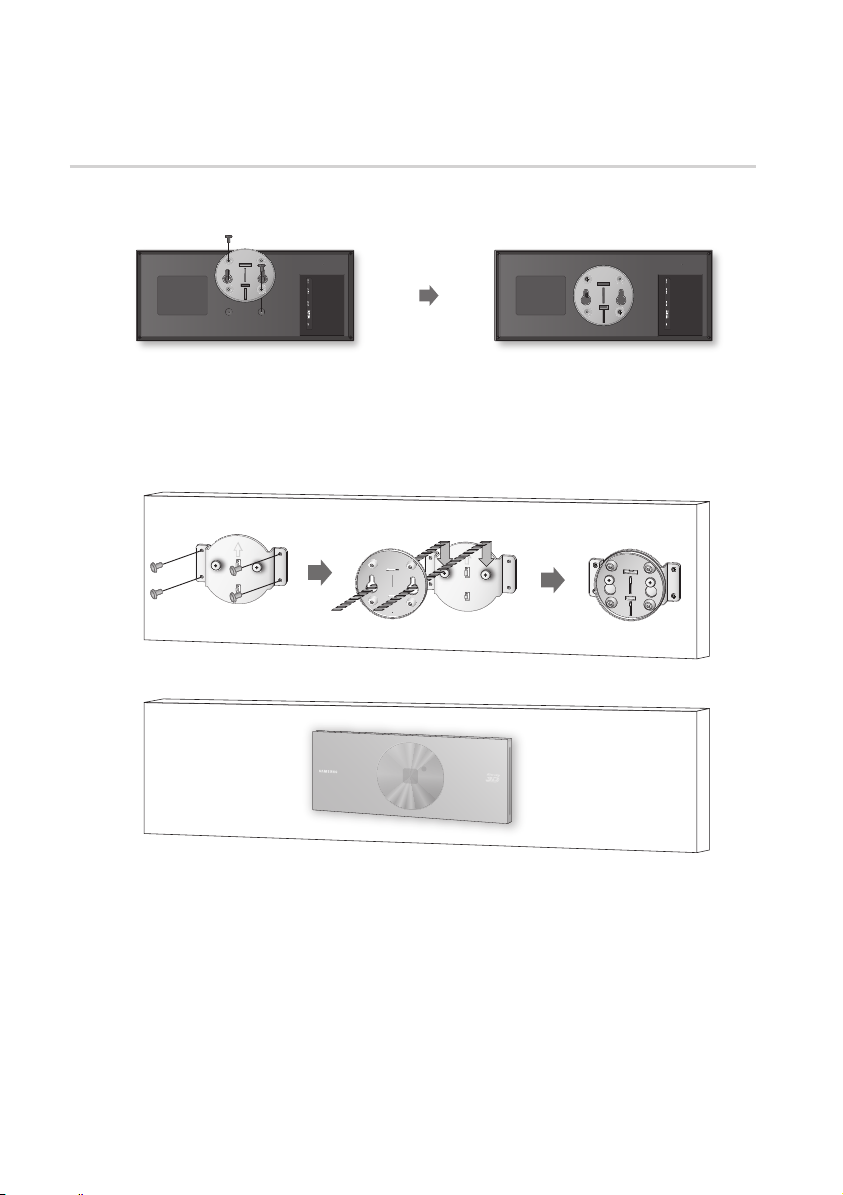
28 Français
Branchements
Cas 2 : Installation sur un mur
Insérez le jeu de supports dans la fente inférieure du lecteur de disque Blu-ray. Insérez les deux vis
1.
tel qu’illustré ci-dessous, puis resserrez-les dans le sens des aiguilles d’une montre.
Placez le support de fixation murale au mur de sorte que le côté de la flèche soit orienté vers le haut
2.
et utilisez quatre vis (non fournies) pour accrocher le support au mur. Vissez les vis dans le poteau
ou dans les boulons à gaine d’expansion afin de consolider le support.
Une fois le jeu de supports installé, insérez le lecteur de disque Blu-ray en le faisant glisser dans les
fentes appropriées du support de fixation murale.
REMARQUE
✎
Les vis du support de fixation murale ne sont pas incluses. Procurez-vous des vis et des boulons à gaine d’expansion
▪
appropriés au type de mur utilisé.
Page 29
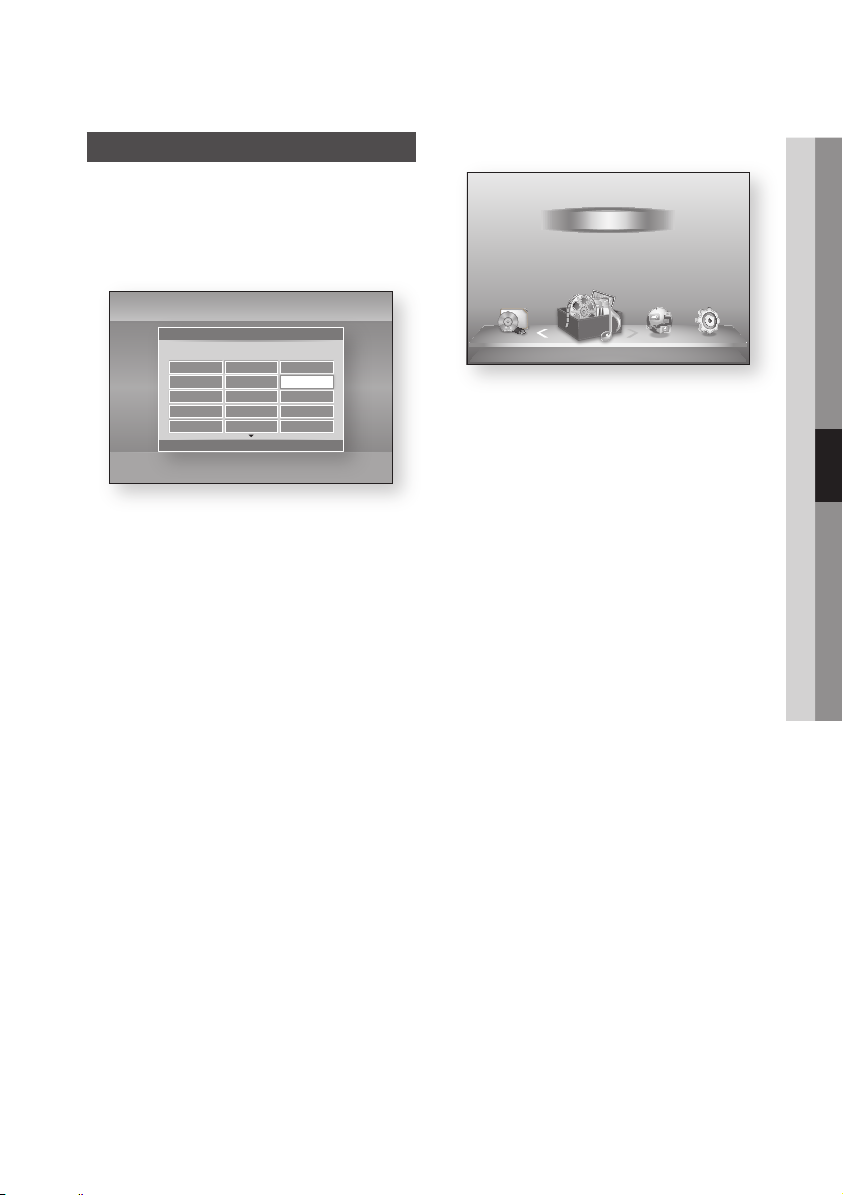
Français 29
Configuration
Paramètres initiaux
Allumez le téléviseur après avoir connecté
1.
le lecteur. Lorsque vous connectez le
lecteur au téléviseur pour la première fois, le
lecteur s'allume automatiquement et l'écran
Paramètres initiaux apparaît.
Initial Settings | On-Screen Language
Select a language for the on-screen displays.
Български Hrvatski Čeština
Dansk Nederlands English
Suomi Français
Eesti Keel
Deutsch Ελληνικά Magyar
Indonesia Italiano
Appuyez sur les boutons ▲▼◄► pour
2.
sélectionner la langue souhaitée, puis
appuyez sur le bouton
3.
Appuyez sur le bouton ENTRÉE pour
sélectionner Démarrer.
4.
Appuyez sur les boutons
sélectionner le format d'image du téléviseur,
puis appuyez sur le bouton
(Voir page 32)
5.
Appuyez sur les boutons ▲▼ pour
s
électionner les Paramètres réseau souhaités :
Câblé, Sans fil (Général), WPS(PBC) ou
One Foot Connection, puis appuyez sur le
bouton ENTRÉE. Si vous ne connaissez pas
les détails relatifs aux Paramètres réseau de
l'appareil, appuyez sur le bouton BLEU (D)
de votre télécommande afin de sauter les
Paramètres réseau à ce stade, terminez les
réglages de Paramètres initiaux, puis accédez
au menu Accueil.
Si vous sélectionnez un paramètre réseau,
reportez-vous aux pages 38~41 pour obtenir
plus d'informations sur les Paramètres réseau.
Lorsque vous avez terminé, passez à l'étape 6.
6.
Le menu Accueil apparaît. (Pour obtenir de
plus amples informations sur le menu Accueil,
reportez-vous à la page 30.)
한국어
m
Move " Enter
ENTRÉE.
▲▼ pour
ENTRÉE.
Menu Accueil
•
Mon contenu
Vidéos
Photos
Musique
Mon périph. Internet Paramètres
REMARQUE
✎
Lors de la connexion du lecteur au téléviseur pour la
▪
première fois, le lecture s'allume automatiquement.
Ceci n'est pas un dysfonctionnement.
Le menu Accueil n'apparaîtra pas si vous ne
▪
configurez pas les paramètres initiaux, sauf dans le
cas décrit ci-dessous.
Si vous appuyez sur le bouton BLEU (D) durant la
▪
configuration réseau, vous pourrez accéder au menu
Accueil même lorsque la configuration réseau n'est
pas encore terminée.
Si vous souhaitez afficher à nouveau l'écran
▪
Paramètres initiaux pour procéder à des
modifications, sélectionnez l'option Réinitialisation.
(Voir page
43)
Si vous utilisez un câble HDMI pour connecter le
▪
lecteur à un téléviseur Samsung conforme à la
fonctionnalité Anynet+(HDMI-CEC) et que : 1.)
Vous avez réglé la fonction Anynet+(HDMI-CEC)
sur Activé. à la fois sur le téléviseur et le lecteur
2.) Vous avez réglé le téléviseur sur une langue
prise en charge par le lecteur, le lecteur sélectionne
alors automatiquement cette langue comme langue
préférée.
Si le lecteur reste en mode Arrêt pendant plus de
▪
5
minutes sans interface utilisateur, un économiseur
d'écran s'affichera sur le téléviseur. Si le lecteur
reste en mode Économiseur d'écran pendant plus
de 20 minutes, il s'éteindra automatiquement.
05 Configuration
d PBC(WPS)
;
Page 30
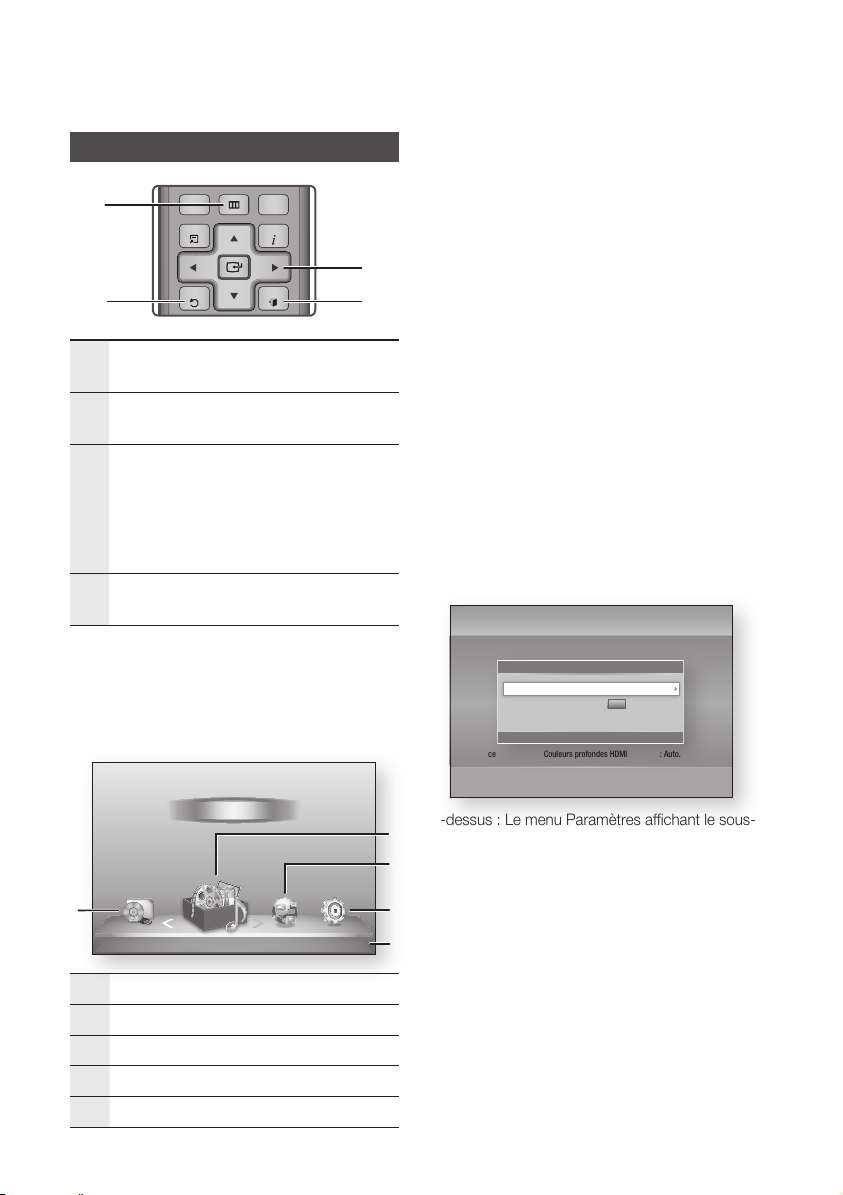
30 Français
Configuration
2D�3D
POWER
POWER
TV
SOURCE
DISC MENU TITLE MENUMENU
SUBTITLE
AUDIO
INFO
POPUP
TOOLS
EXITRETURN
1 2 3
4 5 6
7 8 9
0
BONUSVIEW
Pour accéder au menu Paramètres
1
2 4
Bouton MENU : Appuyez sur ce bouton pour
1
accéder au menu Accueil.
Bouton RETURN : Permet de revenir au menu
2
précédent.
Bouton ENTRÉE / DIRECTION :
Permet de déplacer le curseur ou de sélectionner
un élément.
3
Permet d'activer l'élément actuellement
sélectionné.
Permet de confirmer un réglage.
Bouton EXIT : Appuyez sur ce bouton pour quitter
4
le menu actuellement sélectionné.
Pour accéder au menu Paramètres et aux sousmenus, suivez les étapes suivantes :
Appuyez sur le bouton POWER.
1.
Le menu Accueil apparaît.
Menu Accueil
•
Mon contenu
1
1
2
3
4
5
Mon périph. Internet Paramètres
Permet de sélectionner Mon périph..
Permet de sélectionner Mon contenu.
Permet de sélectionner Internet.
Permet de sélectionner Paramètres.
Permet d'afficher les boutons disponibles.
Vidéos
Photos
Musique
d PBC(WPS)
3
Appuyez sur les boutons ◄► pour
2.
sélectionner Paramètres, puis appuyez sur le
bouton ENTRÉE.
Appuyez sur les boutons ▲▼ pour
3.
sélectionner le sous-menu souhaité, puis
appuyez sur le bouton
4.
Appuyez sur les boutons
ENTRÉE.
▲▼ pour
sélectionner l'élément souhaité, puis appuyez
sur le bouton
5.
Appuyez sur le bouton EXIT pour quitter le
ENTRÉE.
menu.
REMARQUE
✎
Lorsque le lecteur est connecté à un réseau,
▪
sélectionnez Smart Hub depuis le menu Accueil.
Téléchargez le contenu souhaité depuis Samsung
Apps. (Voir pages 63~65)
Les étapes d'accès peuvent varier selon le menu
▪
sélectionné.
L'affichage à l'écran (OSD) peut changer sur ce
▪
lecteur après la mise à niveau de la version du logiciel.
Menu Paramètres
•
Paramètres
Affichage
Audio
Réseau
Système
Langue
Sécurité
Général
Assistance
Ci-dessus : Le menu Paramètres affichant le sous-
2
menu Paramètres 3D.
Les éléments de menu suivants appartiennent au
3
menu Paramètres :
Affichage
•
4
Audio
•
Réseau
•
5
Système
•
Langue
•
Sécurité
•
Général
•
Assistance
•
Paramètres 3D
Paramètres 3D
Mode lecture 3D Blu-ray : Auto.
Taille écran :
>
Déplacer " Entrer ' Retour
Couleurs profondes HDMI : Auto.
55
pouces
Les différents éléments de menu seront traités
dans les pages suivantes par ordre d'apparition
sur la liste, à commencer par Affichage.
Page 31

Français 31
05 Configuration
Affichage
Vous pouvez configurer les diverses options
d'affichage telles que Format image, Définition, etc.
Paramètres 3D
Vous pouvez choisir de lire ou non un disque Bluray comportant des contenus 3D en mode 3D.
Paramètres
Affichage
Audio
Réseau
Système
Langue
Sécurité
Général
Assistance
Mode lecture 3D Blu-ray
Les disques Blu-ray 3D sont disponibles en deux
formats : Blu-ray 3D et 3D only. Vous pouvez
choisir de visionner un disque Blu-ray en mode 3D
ou 2D avant de lancer sa lecture.
Auto. : Permet de détecter automatiquement si le
•
téléviseur connecté dispose d’une fonctionnalité
3D et lance la lecture du disque Blu-ray en 3D
ou 2D en conséquence, ou démarre la lecture d’
un disque 3D only en 3D si le téléviseur prend en
charge la fonction 3D.
Les disques 3D only ne peuvent pas être lus sur un
téléviseur ne prenant pas en charge la fonction 3D.
•
3D 3D : Permet de lancer la lecture des
disques 3D only et Blu-ray 3D au format 3D
dans tous les cas.
3D 2D : Permet de lancer la lecture des disques Blu-
•
ray 3D en mode 2D dans tous les cas. Les disques 3D
only ne peuvent pas être lus.
REMARQUE
✎
Sur certains disques 3D, pour arrêter un film en
▪
cours de lecture 3D, appuyez une seule fois sur le
bouton ARRÊT ( ). Le film s’arrête et l’option 3D
est désactivée.
Pour changer la sélection de l'option 3D lorsque vous
lisez un film en 3D, appuyez sur le bouton ARRÊT
( ) une seule fois. Le menu Blu-ray apparaît.
Appuyez à nouveau sur le bouton ARRÊT ( ), puis
sélectionnez Réglages 3D dans le menu Blu-ray.
Selon le contenu et le positionnement de l'image
▪
sur l'écran de votre téléviseur, vous pouvez voir
apparaître des barres verticales noires à droite ou à
gauche de l'écran ou sur les deux côtés à la fois.
Paramètres 3D
Paramètres 3D
Mode lecture 3D Blu-ray : Auto.
Taille écran :
>
Déplacer " Entrer ' Retour
Couleurs profondes HDMI : Auto.
55
pouces
Taille écran
Cette option vous permet d'entrer la taille réelle
de l'écran du téléviseur de sorte que le lecteur
puisse adapter l'image selon la taille de l'écran
afin d'afficher une image optimale en 3D.
(En ce qui concerne l'affichage 3D supérieur à 116
pouces, il est également possible de spécifier le
réglage sur 116 pour garantir que l'image s'affiche
correctement.)
ATTENTION
!
Pour bénéficier du visionnage de contenus 3D,
▪
connectez un appareil 3D (récepteur AV ou téléviseur
compatible 3D) au port de sortie HDMI OUT du lecteur
à l'aide d'un câble HDMI haut débit. Veillez à porter
des lunettes 3D avant de visionner le contenu 3D.
Le lecteur émet des signaux 3D uniquement via le
▪
câble HDMI connecté au port de sortie HDMI OUT.
La résolution de l'image vidéo en mode de lecture
▪
3D étant déterminée par la définition de l'image
vidéo 3D d'origine, vous ne pourrez pas modifier la
résolution de l'image selon vos préférences.
Des fonctions telles que BD Wise, l'adaptation de
▪
la taille de l'écran ou le réglage de la résolution
peuvent ne pas fonctionner correctement en mode
de lecture 3D.
Il vous faut obligatoirement utiliser un câble HDMI
▪
haut débit pour garantir une émission appropriée du
signal 3D.
Lorsque vous visionnez des images en 3D, assurez-
▪
vous de vous tenir éloigné du téléviseur à une
distance équivalente à au moins trois fois la taille
de l'écran. Par exemple, si vous avez un écran
46
pouces, vous devrez rester à une distance de 35
mètres (138 pouces) du téléviseur.
Positionnez l'écran à hauteur des yeux pour
-
mieux apprécier l'image en 3D.
Lorsque le lecteur est connecté à plusieurs appareils
▪
3D, l'effet 3D peut ne pas fonctionner correctement.
«
Blu-ray 3D » et le logo « Blu-ray 3D » sont des
▪
marques de commerce de Blu-ray Disc Association.
Page 32

32 Français
Configuration
Format écran
Selon le type de téléviseur que vous possédez,
vous pouvez ajuster le réglage de la taille de l'écran.
16:9 original : Sélectionnez cette option lorsque
•
vous connectez le lecteur à un téléviseur
au format d'écran 16:9. Tous les contenus
s'afficheront selon leur format d'origine.
Le contenu formaté en 4:3 apparaîtra avec des
barres noires à gauche et à droite de l'écran.
16:9 Entier : Sélectionnez cette option lorsque
•
vous connectez le lecteur à un téléviseur
au format d'écran 16:9. Tous les contenus
s'afficheront en mode plein écran. Le contenu
formaté en 4:3 apparaîtra étiré.
4:3 Letter Box : Sélectionnez cette option
•
lorsque vous connectez le lecteur à un téléviseur
au format d'écran 4:3. Tous les contenus
s'afficheront selon leur format d'origine. Le
contenu formaté en 16:9 apparaîtra avec des
barres noires en haut et en bas de l'écran.
4:3 Pan-Scan : Sélectionnez cette option
•
lorsque vous connectez le lecteur à un téléviseur
au format d'écran 4:3. Le contenu en 16:9
apparaîtra tronqué des portions à l'extrême
gauche et droite de l'image.
REMARQUE
✎
Selon le type de disque utilisé, certains formats
▪
d'image peuvent être indisponibles.
Si vous sélectionnez un format d’image différent de
▪
celui de votre téléviseur, il est possible que l’image
affichée soit déformée.
Si vous sélectionnez l'option 16:9 original,
▪
le téléviseur pourra afficher l'image dans un
encadrement horizontal au format 4:3 (bandes
noires sur les côtés de l’image).
Taille écran Smart Hub
Réglez l'écran Smart Hub au format d'image optimal.
Taille 1 : La taille de l'écran Smart Hub est plus
•
réduite que celle du format par défaut. Vous
pouvez voir apparaître des bandes noires sur
les deux côtés de l'écran.
Taille 2 : Ceci est le réglage par défaut pour
•
Smart Hub. Le lecteur affiche la taille d'écran
normale pour Smart Hub.
Taille 3 : Cette option affiche une taille d'écran
•
supérieure au format normalement spécifié pour
Smart Hub. L'image peut être trop large pour
l'écran de votre téléviseur.
BD Wise (Lecteurs Samsung uniquement)
BD Wise est la fonctionnalité d’interconnectivité
de Samsung la plus récente.
Lorsque vous connectez un lecteur Samsung et un
téléviseur Samsung doté de la fonction BD Wise via
HDMI et que le lecteur et le téléviseur disposent tous
deux de la fonctionnalité BD Wise, le lecteur émet
des images dont la résolution vidéo et la vitesse de
défilement sont identiques à celles du disque BD/DVD.
Arrêt : La résolution en sortie reste équivalente
•
à la valeur que vous aviez précédemment réglée
dans le menu Définition, indépendamment de la
résolution du disque. Reportez-vous à la section
Définition ci-dessous.
Activé : Le lecteur émet la vidéo en sortie selon
•
la résolution d'origine et la vitesse de défilement
de l'image sur le disque BD/DVD.
REMARQUE
✎
Lorsque la fonction BD Wise est activée, le paramètre
▪
Définition est automatiquement spécifié sur BD Wise
et BD Wise apparaît dans le menu Définition.
Si le lecteur est connecté à un appareil ne prenant
▪
pas en charge BD Wise, vous ne pourrez pas utiliser
la fonction BD Wise.
Pour garantir le bon fonctionnement de BD Wise, réglez
▪
le menu BD Wise du lecteur et du téléviseur sur Activé.
Résolution
Cette option vous permet de régler la résolution du
signal vidéo HDMI respectivement sur les valeurs Auto,
1080p, 1080i, 720p, 576p/480p ou 576i/480i. Ces
valeurs sont indicatives du nombre de lignes vidéo
par image. Les lettres i et p signifient respectivement
balayage entrelacé (i) et balayage progressif (p). Plus il
y a de lignes, plus la qualité de l'image est supérieure.
Auto. : Cette option règle automatiquement la
•
définition de la sortie sur la résolution maximale
pris en charge par le téléviseur connecté.
BD Wise :
•
la définition de l'image sur celle du disque
BD/DVD, à condition toutefois que vous ayez
connecté le lecteur via HDMI à un téléviseur doté
de la fonctionnalité BD Wise. (L’élément de menu
BD Wise apparaîtra seulement si le réglage de
BD Wise est spécifié sur Activé. Reportez-vous
à la section relative à BD Wise ci-dessus).
1080p :
•
1080i :
•
720p :
•
576p/480p :
•
progressif.
576i/480i :
•
entrelacé.
Cette option règle automatiquement
Émet 1080 lignes vidéo en balayage progressif.
Émet 1080 lignes vidéo en balayage entrelacé.
Émet 720 lignes vidéo en balayage progressif.
Émet 576/480 lignes vidéo en balayage
Émet 576/480 lignes vidéo en balayage
Page 33

Français 33
05 Configuration
Résolution selon le mode de sortie
Lecture du disque Blu-ray/des e-contenus/des contenus numériques
•
HDMI / connecté HDMI / non connecté
Configuration
BD Wise
Auto
1080p 1080p 1080p 576i/480i -
Image vidéo : Auto (24Fs) 1080p@24F 1080p@24F 480i -
1080i 1080i 1080i 576i/480i 576i/480i
720p 720p 720p 576i/480i 576i/480i
576p/480p 576p/480p 576p/480p 576i/480i 576i/480i
576i/480i - - - 576i/480i
•
Lecture DVD
Configuration
BD Wise 576i/480i 576i/480i -
Auto
1080p 1080p 576i/480i -
1080i 1080i 576i/480i 576i/480i
720p 720p 576i/480i 576i/480i
576p/480p 576p/480p 576i/480i 576i/480i
576i/480i - - 576i/480i
Sortie
Disque Blu-ray
du disque Blu-ray
Résolution maxi de
l'entrée du téléviseur
Sortie
Résolution maxi de l'entrée du
Mode HDMI
E-content/Contenus
numériques
Résolution
Mode HDMI Mode VIDÉO Mode VIDÉO
téléviseur
1080p 576i/480i -
Résolution maxi de
l'entrée du téléviseur
HDMI / connecté HDMI / non connecté
Mode VIDÉO Mode VIDÉO
576i/480i -
576i/480i -
Page 34

34 Français
Configuration
REMARQUE
✎
Si le téléviseur connecté ne prend pas en charge
▪
la fonction Fréquence cinéma ou la résolution
sélectionnée, le message suivant apparaîtra :
« Si, après avoir sélectionné "Oui", aucune image
n'apparaît, patientez 15 secondes pour revenir à la
résolution précédente. Modifier la résolution ? ».
Si vous sélectionnez Oui, l’écran du téléviseur
s'affichera en blanc pendant 15 secondes, puis
la résolution sera ramenée automatiquement à la
valeur précédente.
Si l'écran est toujours blanc après que vous ayez
▪
changé de résolution, éjectez le disque inséré,
puis appuyez sur le bouton ARRÊT (
sur le panneau supérieur du lecteur et maintenezle enfoncé pendant plus de 5 secondes. Tous les
réglages d'usine seront alors rétablis. Suivez les
étapes de la page précédente pour accéder aux
différents modes et sélectionner la Configuration de
l'affichage prise en charge par votre téléviseur.
Lorsque les réglages d'usine par défaut sont
▪
rétablis, toutes les données Blu-ray de l'utilisateur
sont supprimées.
Pour que l'utilisateur puisse utiliser le mode
▪
Fréquence cinéma (24 Fs), le disque Blu-ray doit
être doté d'une fonction 24 images.
) situé
Format couleurs HDMI
Permet de régler le format de l'espace colorimétrique
applicable à la sortie HDMI en réponse aux capacités
de l'appareil connecté (téléviseur, moniteur, etc.)
Auto. : Permet de régler automatiquement le
•
lecteur sur le format optimal pris en charge par
votre appareil.
YCbCr (4:4:4) : Si votre téléviseur prend en
•
charge l'espace colorimétrique YCbCr via HDMI,
sélectionnez cette option pour émettre en sortie
la gamme normale des couleurs YCbCr.
RGB (standard) : Sélectionnez cette option
•
pour émettre en sortie la gamme de couleurs
RVB normale.
RGB (avancé) : Si vous avez connecté le
•
lecteur à un dispositif d'affichage DVI tel qu'un
moniteur, sélectionnez cette option pour
émettre en sortie la gamme de couleurs RGB
améliorée.
Trame vidéo (24Fs)
Le réglage de la fonction Fréquence cinéma (24 Fs)
sur Auto. vous permet de spécifier la sortie HDMI
du lecteur sur 24 images par seconde pour une
qualité d’image améliorée.
Vous ne pouvez bénéficier de la fonction
Fréquence cinéma (24 Fs) que sur un téléviseur
prenant en charge cette vitesse de défilement.
Vous ne pouvez sélectionner Fréquence cinéma
que lorsque le lecteur est en mode de résolution
de sortie HDMI 1080i ou 1080p.
•
Auto. : La fonction Fréquence cinéma (24 Fs)
est activée.
•
Arrêt : La fonction Fréquence cinéma (24 Fs)
est désactivée.
Page 35

Français 35
05 Configuration
HDMI Deep Color
Cette option vous permet d'émettre des données
vidéo en sortie avec Couleurs profondes via la
prise HDMI OUT. L'option Couleurs profondes
permet une reproduction plus fidèle des couleurs,
notamment en termes de profondeur.
Auto. : Le lecteur émet la vidéo en sortie avec
•
l'option Couleurs profondes sur un téléviseur
connecté prenant en charge la fonctionnalité
Couleurs profondes HDMI.
Arrêt : L'image est émise sans activation de
•
l'option Couleurs profondes.
Mode image fixe
Cette option permet de définir le type d'image
affichée par le lecteur lors de la mise en pause de
la lecture du DVD.
•
Auto. : Permet d'afficher automatiquement la
meilleure image fixe en fonction du contenu.
•
Image : Sélectionnez cette option lors de la
mise en pause d'une scène comportant peu
d'action.
•
Champ : Sélectionnez cette option lors de
la mise en pause d'une scène comportant
beaucoup d'action.
Mode progressif
Cette option permet d'améliorer la qualité de
l'image lors de la lecture d'un DVD.
•
Auto. :
Sélectionnez ce réglage afin que le
lecteur choisisse automatiquement la meilleure
qualité d’image pour la diffusion du DVD en
cours de lecture.
•
Vidéo : Sélectionnez ce réglage pour obtenir
la meilleure qualité d'image disponible pour
le visionnage de concerts ou de programmes
télévisés en DVD.
Audio
Sortie numérique
Vous pouvez définir l'option Sortie numérique de
manière à ce qu'elle corresponde aux capacités du
récepteur AV que vous avez connecté au lecteur :
PCM : Choisissez ce réglage lors de la
•
connexion d'un récepteur AV prenant en charge
la technologie HDMI.
Bitstream (non traités) : Sélectionnez ce
•
réglage lors de la connexion d'un récepteur AV
prenant en charge la technologie HDMI et le
format de décodage Dolby TrueHD ou DTS-HD
Master Audio.
Bitstream (DTS Ré-encodé) : Choisissez ce
•
réglage lors de la connexion d'un récepteur AV
muni d'une entrée optique numérique capable
de décoder le format DTS.
Bitstream (Dolby D. Ré-encodé) : Sélectionnez
•
ce réglage lors de la connexion d'un récepteur
AV ne prenant pas en charge la technologie
HDMI mais doté de fonctions de décodage
Dolby Digital.
Pour les détails, reportez-vous au tableau de
sélection des sorties numériques. (Voir pages 36~37)
Page 36

36 Français
Configuration
Sélections des sorties numériques
Configuration PCM
Récepteur
Connexion
PCM
Dolby Digital
Dolby Digital
Flux de
données audio
sur disque
Blu-ray
Flux de
données audio
sur DVD
Définition pour
disque Blu-ray
* Si le flux de données source est 2 ca, le réglage « Dolby D. Ré-encodé » ne sera pas appliqué. La sortie
sera émise sur PCM 2 ca.
Les disques Blu-ray peuvent contenir trois flux de données audio :
-
Principale fonction audio
Fonctionnalité audio BONUSVIEW : Bande son supplémentaire, comportant, par exemple, le
commentaire du réalisateur ou de l’acteur.
Effets sonores de navigation
effets sonores de navigation peuvent retentir. Les effets sonores de navigation sont différents sur
chaque disque Blu-ray.
Plus
Dolby TrueHD
DTS
DTS-HD High
Resolution
Audio
DTS-HD
Master Audio
PCM PCM 2 ca PCM 2 ca PCM 2 ca PCM 2 ca PCM 2 ca PCM 2 ca
Dolby Digital
DTS
Aucune
AV prenant
en charge
l'interface
HDMI
Jusqu'à
7,1 ca
Jusqu'à
7,1 ca
Jusqu'à
7,1 ca
Jusqu'à
7,1 ca
Jusqu'à
6,1 ca
Jusqu'à
7,1 ca
Jusqu'à
7,1 ca
Jusqu'à
5,1 ca
Jusqu'à
6,1 ca
Décode la principale
fonction audio et
le flux de données
audio BONUSVIEW en
données
des effets sonores de
: Bande son de la fonction principale.
: Lorsque vous choisissez une navigation via un quelconque menu, les
Optique
PCM 2 ca PCM PCM 2 ca DTS réencodé
PCM 2 ca Dolby Digital Dolby Digital DTS réencodé
PCM 2 ca
PCM 2 ca Dolby TrueHD Dolby Digital DTS réencodé
PCM 2 ca DTS DTS DTS réencodé
PCM 2 ca
PCM 2 ca
PCM 2 ca Dolby Digital Dolby Digital Dolby Digital Dolby Digital
PCM 2 ca DTS DTS DTS DTS
PCM et ajoute
navigation.
Bitstream
(non traités)
Récepteur
AV prenant
en charge
l'interface
HDMI
Dolby Digital
Plus
DTS-HD High
Resolution
Audio
DTS-HD
Master Audio
Émet uniquement le flux de
données audio de la fonction
principale, de sorte que le
récepteur AV puisse décoder
les trains de bits audio.
Vous n’entendrez pas de
données audio BONUSVIEW
ni d'effet sonore de
Optique
Dolby Digital DTS réencodé
DTS DTS réencodé
DTS DTS réencodé
navigation.
Bitstream
(DTS Ré-
encodé)
Récepteur
AV prenant
en charge
l'interface HDMI
ou optique
Décode la principale
fonction audio et
le flux de données
audio BONUSVIEW
en données PCM
et ajoute des
effets sonores
de navigation,
puis réencode les
données audio PCM
en trains de
bits DTS.
Bitstream
(Dolby D.
Ré-encodé)
Récepteur AV
prenant en
charge l'interface
HDMI ou optique
Dolby Digital
réencodé *
Dolby Digital
réencodé *
Dolby Digital
réencodé *
Dolby Digital
réencodé *
Dolby Digital
réencodé *
Dolby Digital
réencodé *
Dolby Digital
réencodé *
Décode la principale
fonction audio et
le flux de données
audio BONUSVIEW
en données PCM
et ajoute les
effets sonores de
navigation, puis
encode à nouveau
les données audio
PCM en trains de
bits Dolby Digital.
Page 37

Français 37
05 Configuration
REMARQUE
✎
Assurez-vous de sélectionner la sortie numérique
▪
appropriée, sinon vous n'entendrez aucun son ou un
son très fort.
Si l'appareil HDMI (récepteur AV, téléviseur) n'est
▪
pas compatible avec les formats compressés (Dolby
digital, DTS), le signal audio sera émis en sortie au
format PCM.
Les DVD n’ont pas habituellement de fonctionnalité
▪
audio BONUSVIEW ni d’effet sonore de navigation.
Certains disques Blu-ray ne sont pas dotés de fonctionnalité
▪
audio BONUSVIEW ni d’effet sonore de navigation.
Le réglage de la sortie numérique n’affecte pas la sortie
▪
audio analogique (G/D) ou HDMI de votre téléviseur.
Il affecte les sorties audio optique et HDMI lorsque le
lecteur est connecté à un récepteur AV.
Si vous lisez des pistes de son audio MPEG, le
▪
signal audio sera émis en sortie au format PCM
indépendamment de vos sélections de sortie
numérique (PCM ou Bitstream).
Sous Echantillonnage PCM
Ce réglage vous permet d'activer ou de désactiver
l'échantillonnage réduit PCM 48 kHz ou 96 kHz.
Arrêt : Sélectionnez cette option lorsque
•
le récepteur AV connecté au lecteur est
compatible avec l'échantillonnage à 96
Activé : Sélectionnez cette option lorsque le
•
récepteur AV connecté au lecteur n'est pas
c
ompatible avec l'échantillonnage à 96 kHz. Les
signaux 96 kHz seront réduits et convertis en
signaux 48 kHz.
REMARQUE
✎
Même lorsque la diminution de l'échantillonnage PCM
▪
a été désactivée et spécifiée sur Arrêt, certains disques
ne pourront émettre qu'un son à échantillonnage réduit
via les sorties numériques optiques.
HDMI
Si votre téléviseur ne prend pas en charge les
•
formats multicanaux compressés (Dolby Digital,
DTS), le lecteur pourra émette un son sousmixé via deux canaux PCM, même lorsque vous
avez sélectionné Bitstream (réencodage ou non
traité) dans le menu de configuration.
Si votre téléviseur ne prend pas en charge les
•
fréquences d’échantillonnage PCM supérieures
à
48 kHz, le lecteur pourra émettre un son audio
PCM à échantillonnage réduit, même lorsque
la fonction de l’échantillonnage PCM réduit est
spécifiée sur Arrêt.
kHz.
Contrôle de la dynamique
Vous pouvez écouter le son à de faibles volumes mais
vous entendrez toujours les dialogues avec clarté.
Cette option est activée dès que le lecteur détecte
un signal Dolby Digital.
Auto. : Le Réglage de la plage dynamique sera
•
automatiquement défini selon les informations
fournies par la piste audio Dolby TrueHD.
Arrêt : Vous pouvez visionner le film avec une
•
plage dynamique standard.
Activé : Lorsque la bande son d'un film est
•
émise à faible volume ou via des enceintes
plus petites, le système peut appliquer la
compression appropriée pour que le son de
faible volume soit plus intelligible et les temps
forts moins bruyants.
Mode sous-mixage
Cette option vous permet de sélectionner les
modalités de réduction du mixage de données
audio multicanaux par le lecteur sur un nombre
moindre de canaux.
•
Stéréo Normal : Ce réglage réduit le mixage
des données multicanaux audio à deux
canaux stéréo. Choisissez ce réglage lors de la
connexion à un équipement ne prenant pas en
charge les fonctions ambiophoniques virtuelles,
telles que Dolby Pro Logic.
•
Compatible Surround :
mixage des données multicanaux audio à des canaux
stéréo ambiophoniques compatibles. Choisissez
ce réglage lors de la connexion à un équipement
prenant en charge les fonctions ambiophoniques
virtuelles telles que Dolby Pro Logic.
Ce réglage réduit le
Mode DTS Neo : 6
Vous pouvez bénéficier du son multicanal d’un CD
audio (CD-DA).
•
Arrêt : Permet d’émettre en sortie un signal
audio 2 canaux via les enceintes frontales
uniquement.
Cinéma : Permet de sélectionner une bande
•
son vidéo à 2 canaux sur plusieurs canaux.
Musique : Permet de lire de la musique à 2
•
canaux sur plusieurs canaux.
REMARQUE
✎
Si vous utilisez un récepteur AV prenant en charge la
▪
technologie HDMI, cette option sera disponible pour
configurer la sortie numérique au format PCM.
Page 38

38 Français
Configuration
Sync. audio
Dans certains cas, lorsque le lecteur est connecté à
un téléviseur numérique, le signal audio peut ne pas
être synchronisé avec le signal vidéo. Lorsque cela
se produit, il faut régler le temps de retard audio de
manière à ce qu'il corresponde au signal vidéo.
Vous pouvez régler le temps de retard audio sur
•
une valeur comprise entre 0 msec et 200 msec.
Veillez à le spécifier sur le réglage optimal.
REMARQUE
✎
Le temps de retard audio ainsi spécifié peut ne pas être
▪
exact, selon le type de contenu en cours d'exécution.
Réseau
Avant de commencer, contactez votre fournisseur
de services Internet pour savoir si votre adresse IP
est fixe ou dynamique. Si vous avez une adresse
IP dynamique et utilisez une connexion câblée
ou sans fil, nous vous recommandons de suivre
les procédures Auto.. Si vous avez recours à
une connexion sans fil et que votre routeur en
a la capacité, vous pourrez utiliser les options
WPS(PBC) ou One Foot Connection.
Si vous disposez d'une adresse IP fixe, vous devrez
opter pour la procédure de configuration manuelle
à la fois pour les connexions câblées et sans fil.
Paramètres réseau
Pour commencer à configurer la connexion réseau
sur le lecteur, suivez les étapes suivantes :
1.
Dans le menu Accueil, appuyez sur les
◄► pour sélectionner Paramètres,
boutons
puis appuyez sur le bouton ENTRÉE.
Appuyez sur les boutons ▲▼ pour
2.
sélectionner Réseau, puis appuyez sur le
bouton ENTRÉE.
Appuyez sur les boutons
3.
▲▼ pour
sélectionner Paramètres réseau, puis
appuyez sur le bouton ENTRÉE.
4.
Appuyez sur les boutons ▲▼pour
sélectionner Câble, Sans fil (Général),
WPS(PBC) ou One Foot Connection, puis
appuyez sur le bouton ENTRÉE.
5.
Si vous êtes raccordé à un réseau câble,
passez à la section Réseau câble ci-dessous.
Si vous avez un réseau sans fil, allez à la
section Réseau sans fil aux pages 39~41.
Réseau câble
Configuration d'une connexion câblée - Auto.
1.
Appuyez sur les boutons ▲▼ pour
sélectionner Câble.
Paramètres
Affichage
Audio
Réseau
Système
Langue
Security
Général
Assistance
2.
Appuyez sur le bouton ENTRÉE.
L'écran État du réseau apparaît. Le lecteur se
connecte au réseau une fois que la connexion
réseau a été confirmée.
Configuration d'une connexion câblée - Manuel
Si vous disposez d'une adresse IP fixe ou si
l'option Réglage automatique est inopérante, vous
devrez définir les valeurs de Paramètres réseau
manuellement.
Pour afficher les valeurs Paramètres réseau sur la
plupart des ordinateurs Windows, il faut suivre les
étapes suivantes
Windows XP
▪
Cliquez avec le bouton droit sur l'icône Réseau,
1.
située en bas à droite du bureau de Windows.
2.
Dans le menu contextuel, cliquez sur État.
3.
Cliquez sur l'onglet Assistance dans la boîte
de dialogue qui s'affiche.
4.
Dans l'onglet Assistance, cliquez sur le
bouton Détails.
Windows 7
▪
Cliquez sur l'icône Réseau, située en bas à
1.
droite du bureau de Windows.
2.
Dans le menu contextuel, cliquez sur Centre
Réseau et partage.
Paramètres réseau
Sélectionnez un type de connexion réseau.
Câble
Sans fil
(Général)
Connectez-vous au réseau en utilisant un câble LAN.
WPS(PBC)
Assurez-vous que le câble LAN est branché
One Foot
Connection
Déplacer " Entrer ' Retour
>
:
Page 39

Français 39
05 Configuration
Dans la boîte de dialogue qui s’ouvre, cliquez
3.
sur Connexion au réseau local ou Connexion
au réseau sans fil, selon votre type de
connexion réseau.
Dans la fenêtre État de Connexion au réseau
4.
local, cliquez sur le bouton Détails. Les
réglages réseau s’affichent.
REMARQUE
✎
Ces informations peuvent varier selon la version de
▪
Windows utilisée.
Pour entrer les Paramètres réseau dans le lecteur,
suivez les étapes suivantes :
Appuyez sur les boutons ▲▼ pour
1.
sélectionner Câble, puis appuyez sur le
bouton ENTRÉE.
Appuyez sur les boutons
2.
◄► pour
sélectionner Paramètres IP, puis appuyez
sur le bouton ENTRÉE.
3.
Sur l'écran État de connexion au réseau,
sélectionnez Annuler, puis appuyez sur Entrée.
Paramètres
Affichage
Audio
Réseau
Système
Langue
Sécurité
Général
Assistance
4.
Appuyez sur le bouton ENTRÉE pour
Paramètres IP
Mode IP Manuel
Adresse IP
Masque ss-réseau
Passerelle
Mode DNS Manuel
Serveur DNS
0.0.0.0
0.0.0.0
0.0.0.0
0.0.0.0
OK
Déplacer " Entrer ' Retour
>
sélectionner Mode IP.
5.
Appuyez sur les boutons ▲▼ pour
sélectionner Manuel, puis appuyez sur le
bouton ENTRÉE.
6.
Appuyez sur le bouton ▼ pour aller sur le
premier champ de saisie (Adresse IP).
7.
Utilisez les boutons numériques de la
télécommande pour entrer les numéros.
8.
Une fois la saisie terminée dans un champ,
appuyez sur le bouton ► pour passer au
champ suivant.
Vous pouvez aussi utiliser les boutons de
direction pour effectuer un déplacement vers le
haut ou le bas ou opérer un retour en arrière.
9.
Entrez les valeurs des options Adresse IP,
Masque ss-réseau et Passerelle.
Appuyez sur le bouton ▼ pour aller sur Mode
10.
DNS.
Appuyez sur le bouton ▼ pour aller sur le
11.
premier champ de saisie DNS. Entrez les
chiffres correspondant aux valeurs ci-dessus.
Appuyez sur le bouton ENTRÉE pour
12.
sélectionner OK.
L'écran État du réseau apparaît. Le lecteur se
connecte au réseau une fois que la connexion
réseau a été confirmée.
Réseau sans fil
Vous pouvez configurer un réseau sans fil de trois
manières :
•
Sans fil (Général)
•
Utilisation de WPS(PBC)
•
One Foot Connection
La méthode Sans fil (Général) inclut les procédures
de configuration automatique et manuelle.
Configuration d'une connexion au Réseau
sans fil - Auto.
La plupart des réseaux sans fil disposent d'un
système de sécurité facultatif qui nécessite de
faire appel à des dispositifs qui accèdent au
réseau pour transmettre un code de sécurité
crypté appelé clé d'accès ou clé de sécurité. La
clé de sécurité repose sur une phrase de passe,
typiquement un mot ou une série de lettres et de
chiffres d'une longueur spécifique que l'on vous
demande d'entrer lors de la configuration de votre
réseau sans fil. Si vous utilisez cette méthode de
configuration de la connexion réseau et que vous
avez une clé de sécurité spécifique au réseau
sans fil, vous devrez entrer la phrase de passe
durant le processus de configuration automatique.
Appuyez sur les boutons
1.
sélectionner
Paramètres
Affichage
Audio
Réseau
Système
Langue
Sécurité
Général
Assistance
2.
Appuyez sur le bouton ENTRÉE.
Sans fil (Général).
Sélectionnez un type de connexion réseau.
Câble
Sans fil
(Général)
Configurez le réseau sans fil en sélectionnant votre
WPS(PBC)
point d'accès. En fonction de sa configuration, il vous
sera peut-être demandé d'entrer une clé de sécurité.
One Foot
Connection
Une liste de réseaux disponibles s'affiche.
▲▼ pour
Paramètres réseau
>
Déplacer " Entrer ' Retour
Page 40

40 Français
Configuration
Appuyez sur les boutons ▲▼ pour
3.
sélectionner le réseau souhaité, puis appuyez
sur le bouton
L'écran Sécurité apparaît.
4.
Sur l'écran Sécurité, entrez la phrase de
passe correspondant à votre réseau. Entrez
directement les numéros en utilisant la
télécommande.
Pour sélectionner une lettre, appuyez sur les
boutons ▲▼◄► afin de déplacer le curseur,
puis appuyez sur le bouton ENTRÉE.
Paramètres
Affichage
Audio
Réseau
Système
Langue
Sécurité
Général
Assistance
REMARQUE
✎
Vous devriez pouvoir trouver la phrase de passe
▪
sur l'un des écrans de configuration servant à la
configuration du routeur ou du modem.
Une fois ceci effectué, appuyez sur le bouton
5.
VERT (B) de votre télécommande ou appuyez
sur les boutons ▲▼◄► pour déplacer le
curseur sur Terminé, puis appuyez sur le
bouton ENTRÉE.
L'écran État du réseau apparaît. Le lecteur se
connecte au réseau une fois que la connexion
réseau a été confirmée.
Configuration d'une connexion au Réseau
sans fil - Manuel
Si le paramétrage automatique ne fonctionne pas,
vous devrez entrer manuellement les valeurs des
Paramètres réseau.
Pour afficher les valeurs Paramètres réseau sur la
plupart des ordinateurs Windows, il faut suivre les
étapes suivantes
Windows XP
▪
1.
Cliquez avec le bouton droit sur l'icône
Réseau, située en bas à droite de l'écran.
2.
Dans le menu contextuel, cliquez sur État.
3.
Cliquez sur l'onglet Assistance dans la boîte
de dialogue qui s'affiche.
4.
Dans l'onglet Assistance, cliquez sur le
bouton Détails.
Les Paramètres réseau s'affichent.
ENTRÉE.
Paramètres réseau
Entrez le code de sécurité. 0 entré
a b c d e f 1 2 3
g h i j k l 4 5 6
m n o p q r 7 8 9
s t u v w x y z 0
a/A
Supprimer Espace Terminé
*
a
Précéd. m Déplacer " Entrer ' Retour
:
Windows 7
▪
Cliquez sur l'icône Réseau, située en bas à
1.
droite du bureau de Windows.
2.
Dans le menu contextuel, cliquez sur Centre
Réseau et partage.
3.
Dans la boîte de dialogue qui s’ouvre, cliquez
sur Connexion au réseau local ou Connexion
au réseau sans fil, selon votre type de
connexion réseau.
Dans la fenêtre État de Connexion au réseau
4.
local, cliquez sur le bouton Détails. Les
réglages réseau s’affichent.
REMARQUE
✎
Ces informations peuvent varier selon la version de
▪
Windows utilisée.
Pour entrer les Paramètres réseau dans le lecteur,
suivez les étapes suivantes :
1.
Suivez les étapes 1 à 4 de la procédure
« Configuration d'une connexion au Réseau
sans fil - Auto. »
2.
Une fois ceci effectué, appuyez sur le bouton
VERT (B) de votre télécommande ou appuyez
sur les boutons ▲▼◄► pour déplacer le
curseur sur Terminé, puis appuyez sur le
bouton ENTRÉE. L'écran État du réseau
apparaît.
Paramètres
Affichage
Audio
Réseau
Système
Langue
Sécurité
Général
Assistance
3.
Sur l'écran État du réseau, sélectionnez
Paramètres IP
Mode IP Manuel
Adresse IP
Masque ss-réseau
Passerelle
Mode DNS Manuel
Serveur DNS
0.0.0.0
0.0.0.0
0.0.0.0
0.0.0.0
OK
Déplacer " Entrer ' Retour
>
Annuler, puis appuyez sur Entrée.
4.
Appuyez sur les boutons
◄► pour
sélectionner Paramètres IP, puis appuyez
sur le bouton ENTRÉE.
5.
Appuyez sur le bouton ENTRÉE pour
sélectionner Mode IP.
6.
Appuyez sur les boutons
▲▼ pour
sélectionner Manuel, puis appuyez sur le
bouton ENTRÉE.
7.
Appuyez sur le bouton ▼ pour aller sur le
premier champ de saisie (Adresse IP).
Page 41

Français 41
05 Configuration
Utilisez les boutons numériques pour entrer
8.
les chiffres.
9.
Une fois la saisie terminée dans un champ,
appuyez sur le bouton ►pour passer au
champ suivant.
Vous pouvez aussi utiliser les boutons de
direction pour effectuer un déplacement vers le
haut ou le bas ou opérer un retour en arrière.
10.
Entrez les valeurs des options Adresse IP,
Masque ss-réseau et Passerelle.
11.
Appuyez sur le bouton ▼ pour aller sur Mode
DNS.
12.
Appuyez sur le bouton ▼ pour aller sur le
premier champ de saisie DNS. Entrez les
chiffres correspondant aux valeurs ci-dessus.
13.
Appuyez sur le bouton OK.
14.
L'écran État du réseau apparaît. Le lecteur se
connecte au réseau une fois que la connexion
réseau a été confirmée.
WPS(PBC)
La méthode la plus simple pour configurer la
connexion réseau sans fil consiste à utiliser les
fonctions WPS(PBC) ou One Foot Connection.
Si votre routeur sans fil dispose d'un bouton
WPS(PBC), suivez les étapes suivantes :
1.
Appuyez sur les boutons
sélectionner
Paramètres
Affichage
Audio
Réseau
Système
Langue
Sécurité
Général
Assistance
2.
Appuyez sur le bouton
3.
Appuyez sur le bouton WPS(PBC) situé
WPS(PBC).
Sélectionnez un type de connexion réseau.
Câble
Sans fil
(Général)
Connectez-vous au point d'accès en appuyant
Simplement sur le bouton WPS(PBC). Procedez de cette
WPS(PBC)
manière si votre point d'accès prend en charge la
méthode PBC.
One Foot
Connection
sur votre routeur dans les deux minutes qui
suivent. Le lecteur obtient automatiquement
toutes les valeurs des paramètres réseau
nécessaires et se connecte au réseau.
4.
L'écran État de connexion au réseau apparaît.
Le lecteur se connecte au réseau une fois que
la connexion réseau a été confirmée.
▲▼ pour
Paramètres réseau
>
Déplacer " Entrer ' Retour
ENTRÉE.
One Foot Connection
Vous pourrez configurer automatiquement la
connexion sans fil si vous disposez d'un routeur
sans fil de Samsung prenant en charge la fonction
One Foot Connection. Pour effectuer la connexion
via la fonction One Foot Connection, suivez les
étapes suivantes :
1.
Appuyez sur les boutons ▲▼ pour
sélectionner
Paramètres
Affichage
Audio
Réseau
Système
Langue
Sécurité
Général
Assistance
Appuyez sur le bouton
2.
Placez le routeur sans fil de Samsung à une
3.
distance de 25
4.
Attendez que la connexion soit
One Foot Connection.
Sélectionnez un type de connexion réseau.
Sans fil
(Général)
WPS(PBC)
One Foot
Connection
Paramètres réseau
Câble
Connectez-vous automatiquement au réseau sans fil si
votre routeur sans fil prend en charge One Foot
Connection, Pour Sélectionner ce type de connexion,
positionnez le routeur sans fil à 25 cm de votre
adaptateur LAN sans fil Samsung.
>
Déplacer " Entrer ' Retour
ENTRÉE.
cm du lecteur à connecter.
automatiquement établie.
État du réseau
Vérifiez si la connexion au réseau et à Internet a
été établie.
Paramètres
Affichage
Audio
Réseau
Système
Connexion à Internet effectuée.
Langue
Si vous renconttrez des problèmes lors de I'utilisation du service Internet, contactez
votre fournisseur d'accès
Sécurité
Général
Assistance
Paramètres réseau
KT_WLAN
État du réseau
Adresse MAC XX:XX:XX:XX:XX:XX
Adresse IP 0.0.0.0
Masque ss-réseau 0.0.0.0
Passerelle 0.0.0.0
Serveur DNS 0.0.0.0
Paramètres IP
Réessayer OK
< Déplacer " Entrer ' Retour
Page 42

42 Français
Configuration
Connexion internet BD-Live
Réglez cette option pour autoriser ou bloquer la
connexion Internet lors de l'utilisation du service
BD-LIVE.
Autoriser (Tout) : La connexion Internet est
•
autorisée pour tous les contenus BD-LIVE.
Autoriser(Valide uniquement) : La connexion
•
Internet est autorisée uniquement pour les
contenus BD-LIVE contenant un certificat valide.
Interdire : Aucune connexion Internet n'est
•
autorisée pour les contenus BD-LIVE.
REMARQUE
✎
Qu'est-ce qu'un certificat valide ?
▪
Lorsque le lecteur utilise le service BD-LIVE pour
transmettre les données de disque ainsi qu'une
demande de certification du disque au serveur,
celui-ci utilise les données transmises pour vérifier
la validité du disque avant de renvoyer le certificat
au lecteur.
Il est possible que la connexion Internet soit limitée
▪
lorsque vous utilisez des contenus
Système
Paramètre initial
Vous pouvez exécuter la fonction Paramètres
initiaux pour régler les options de langue, les
Paramètres réseau, etc.
Pour obtenir de plus amples informations sur
la fonction Paramètres initiaux, reportez-vous
à la section y afférente dans le présent manuel
d'utilisation. (Voir pages 29~46)
Anynet+ (HDMI CEC)
Anynet+ est une fonction pratique qui autorise
des commandes liées entre plusieurs lecteurs
Samsung compatibles Aynet+.
Pour exécuter cette fonction, connectez le lecteur
à un téléviseur Samsung à l'aide d'un câble HDMI.
En activant la fonction Anynet+, vous pouvez
commander le lecteur via la télécommande du
téléviseur Samsung et démarrer la lecture de
disque en appuyant tout simplement sur le bouton
LECTURE ( ) de la télécommande.
Pour plus d'informations, reportez-vous au manuel
d'utilisation du téléviseur.
BD-LIVE.
Arrêt : Les fonctions Anynet+ sont désactivées.
•
Activé : Les fonctions Anynet+ sont activées.
•
REMARQUE
✎
Cette fonction sera indisponible si le câble HDMI ne
▪
prend pas en charge le format CEC.
Si votre téléviseur Samsung dispose d'un logo
▪
Anynet+, cela signifie qu'il est compatible Anynet+.
Selon le téléviseur utilisé, certaines résolutions de sortie
▪
HDMI peuvent être inopérantes.
Reportez-vous au manuel d'utilisation de votre téléviseur.
Gestion données BD
Cette option vous permet de gérer les contenus
téléchargés auxquels vous avez accédé via un
disque Blu-ray prenant en charge le service BDLIVE et que vous avez stockés sur un périphérique
de mémoire flash connecté.
Vous pouvez consulter les informations relatives
au périphérique, notamment sa capacité de
stockage, supprimer les données Blu-ray ou
changer le périphérique de mémoire flash.
Changer périph. vous permet de sélectionner soit
la mémoire interne de l'appareil, soit une mémoire
externe (un périphérique USB connecté).
Si les données à stocker à partir de BD-LIVE sont
plus grandes que la taille restante en mémoire
ou si la mémoire interne est pleine, connectez
un périphérique externe USB, puis sélectionnez
Périphérique externe dans le menu.
Informations relatives à l'écran Gestion
données Blu-ray :
•
Espace total : Capacité totale de la mémoire
du périphérique.
•
Espace disponible : Mémoire disponible sur le
périphérique.
REMARQUE
✎
En mode mémoire externe, la lecture du
▪
disque pourra s’arrêter si vous déconnectez le
périphérique
Seuls les périphériques USB formatés selon le
▪
système de fichiers FAT (label de volume DOS 8.3)
sont pris en charge. Nous vous recommandons
d'utiliser des périphériques USB prenant en charge
le protocole USB 2.0 avec une vitesse de lecture/
d'écriture supérieure ou égale à 4 Mo/s.
La fonction Reprise de la lecture peut être inopérante
▪
après le formatage du périphérique de stockage.
La capacité totale de mémoire disponible pour l'option
▪
Gestion données Blu-ray peut varier selon les conditions.
USB en cours d'exécution.
Page 43

Français 43
05 Configuration
Fuseau horaire
Vous pouvez spécifier le fuseau horaire applicable
à votre région.
Paramètres
Affichage
Audio
Réseau
Système
Langue
Sécurité
Général
Assistance
Fuseau horaire
GMT + 00:00
Londres, Lisbonne, Casablanca
<
Changer " Enreg ' Retour
DivX® Vidéo à la demande
Affichez les codes d'enregistrement DivX® VOD
pour acheter et lire des contenus DivX® VOD.
Réinitialisation
Tous les paramètres sont rétablis sur leur valeur
d'origine par défaut sauf en ce qui concerne les
paramètres du réseau et de la fonction Smart Hub.
Langue
Vous pouvez sélectionner la langue de votre choix
pour le menu Accueil, le menu du disque, etc.
Menu À l'écran : Permet de sélectionner la
•
langue de l'affichage à l'écran.
Menu du Disque : Permet de sélectionner la
•
langue d'affichage du menu de disque.
Audio : Permet de sélectionner la langue pour
•
les données audio du disque.
Sous-titres : Permet de sélectionner la langue
•
pour les sous-titres du disque.
REMARQUE
✎
La langue sélectionnée n'apparaîtra que si elle est
▪
prise en charge par le disque.
Sécurité
Cette fonction opère en conjonction avec les disques Bluray et les DVD auxquels une classification par catégorie
d’âge ou une classification numérique a été attribuée
indiquant le niveau de maturité du contenu. Ces numéros
vous aident à contrôler les types de disques Blu-ray et/ou
les DVD que vous pouvez regarder en famille sans souci.
Sélectionnez la classification par tranche d'âge que
vous souhaitez spécifier pour la fonction de contrôle
parental Blu-ray ainsi que le niveau de classification
que vous voulez appliquer pour le contrôle parental
sur les DVD. Le lecteur lira uniquement les disques
Blu-ray conformes ou de niveau inférieur à la
classification par tranche d’âge spécifiée ainsi que
les disques DVD conformes ou de niveau inférieur
à la classification numérique indiquée, à moins
d'entrer le mot de passe que vous avez défini.
Les numéros aux valeurs élevées sont indicatifs
de contenu pour adultes.
Contrôle parent. BD
Permet d'empêcher la lecture de disques Blu-ray
comportant une classification par tranche d'âge
spécifique à moins d'entrer un mot de passe.
Contrôle parent. DVD
Permet d'empêcher la lecture de DVD comportant
une classification numérique spécifique à moins
d'entrer un mot de passe.
Modif. mot de passe
Cette option permet de modifier le mot de passe à 4
chiffres utilisé pour accéder aux fonctions de sécurité.
Si vous avez oublié votre mot de passe
Retirez le disque.
1.
Appuyez pendant au moins 5 secondes sur
2.
le bouton ARRÊT (
supérieur.
Tous les paramètres seront réinitialisés sur
leur valeur d'origine.
REMARQUE
✎
Lorsque les réglages d'usine par défaut sont rétablis,
▪
toutes les données Blu-ray utilisateur stockées sur
l'appareil seront effacées.
) situé sur le panneau
Page 44

44 Français
Configuration
Général
Affichage du lecture
Permet de modifier la luminosité du panneau supérieur.
Auto. : Permet de réduire la luminosité en cours
•
de lecture.
Sombre : Permet de réduire la luminosité de la
•
fenêtre d'affichage.
Lumineux : Permet d'augmenter la luminosité
•
de la fenêtre d'affichage.
Effet lumineux
Vous pouvez ajuster l’Effet de lumière sur le lecteur.
•
Tjrs. activé : Permet d’activer l’Effet de lumière
à tout moment. Cette option est recommandée
lors de l’exposition permanente du produit
sur les présentoirs ou pour les besoins des
démonstrations commerciales.
Auto. : Permet d’activer l’effet de lumière lors de
•
la mise sous/hors tension du lecteur et lors de l’
insertion/éjection d’un disque. Cette option est
recommandée pour une utilisation domestique.
Arrêt : Permet de désactiver l’effet de lumière.
•
Télécommande réseau
La fonction Télécommande réseau vous permet
de contrôler votre lecteur Blu-ray depuis un
appareil distant, tel qu'un smart phone, via une
connexion sans fil au réseau LAN.
Pour utiliser la fonction Télécommande réseau,
suivez les étapes suivantes :
1.
Sélectionnez Activé dans le menu
Télécommande réseau.
2.
Installez l'application de télécommande
réseau de Samsung pour contrôler le lecteur
à partir de l'appareil portable compatible.
3.
Veillez à ce que l'appareil portable et le lecteur
soient connectés au même routeur sans fil.
4.
Lancez l'application sur votre appareil
portable. L'application devrait détecter le
lecteur et l'afficher au sein d'une liste.
5.
Sélectionnez le lecteur.
6.
Si vous utilisez cette fonction pour la première
fois, le système vous demandera d'autoriser
ou de refuser la télécommande du lecteur.
Sélectionnez Autoriser.
7.
Suivez les instructions fournies avec
l'application destinée à contrôler le lecteur.
Assistance
Mise à jour du logiciel
Le menu Mise à niveau du logiciel vous permet
de mettre à niveau le logiciel du lecteur pour
améliorer ses performances ou obtenir des
services supplémentaires. Vous pouvez procéder
à la mise à niveau selon quatre méthodes :
Via internet
•
USB
•
Via disque
•
Par téléch. (Fichier)
•
Ces quatre méthodes sont expliquées ci-après.
Via Internet
Pour effectuer la mise à niveau par Internet, suivez
les étapes suivantes :
Sélectionnez Via Internet, puis appuyez sur
1.
le bouton ENTRÉE. Le message Connexion
au serveur en cours apparaît.
Si un téléchargement est disponible, l'écran
2.
contextuel du téléchargement s'affichera avec
une barre de progression et le téléchargement
démarrera.
Lorsque le téléchargement est terminé, la
3.
fenêtre Demande de mise à niveau apparaît,
proposant trois choix : Mettre à niveau
maintenant, Mettre à niveau plus tard ou Ne
pas mettre à niveau.
Si vous sélectionnez Mettre à niveau
4.
maintenant, le lecteur procédera à la mise
à niveau du logiciel, puis s’éteindra et se
rallumera automatiquement.
Si vous n’effectuez pas de sélection au bout
5.
d’une minute ou sélectionnez Mettre à niveau
plus tard, le nouveau logiciel mis à jour sera
stocké sur le lecteur. Vous pouvez mettre
à niveau le logiciel par la suite en utilisant la
fonction Par télécharg.
Si vous ne sélectionnez pas l’option Ne pas
6.
mettre à niveau, la mise à niveau sera annulée
par le lecteur.
REMARQUE
✎
Votre lecteur doit être connecté à Internet pour
▪
exploiter la fonction Par Internet.
La mise à niveau est terminée lorsque le lecteur s’
▪
éteint et se rallume de lui-même.
Évitez d’éteindre et de rallumer le lecteur
▪
manuellement durant le processus de mise à jour.
Page 45

Français 45
05 Configuration
Samsung Electronics ne saurait être tenu responsable
▪
du dysfonctionnement du lecteur causé par une
connexion Internet instable ou une négligence de la
part de l’utilisateur durant la mise à niveau du logiciel.
Si vous souhaitez annuler la mise à niveau en cours
▪
de téléchargement du logiciel de mise à niveau,
appuyez sur le bouton ENTRÉE.
USB
Pour effectuer la mise à niveau par USB, suivez
les étapes suivantes :
1.
Visitez www.samsung.com/bluraysupport.
2.
Téléchargez sur l'ordinateur le dossier.
compressé de la mise à niveau la plus récente
du logiciel USB.
3.
Dézippez le dossier compressé sur l'ordinateur.
Vous devriez avoir un seul dossier dézippé
portant le même nom que le fichier compressé.
4.
Copiez le dossier sur un disque à mémoire
flash USB.
5.
Vérifiez qu’aucun disque n'est inséré dans le
produit, puis introduisez le disque à mémoire
flash dans le port USB du lecteur.
6.
Dans le menu du lecteur, allez à Paramètres >
Assistance > Mise à jour du logiciel.
7.
Sélectionnez USB.
REMARQUE
✎
Aucun disque ne doit être inséré dans le lecteur lors
▪
de la mise à niveau du logiciel via la prise USB Hôte.
Une fois la mise à niveau terminée, consultez les détails
▪
du logiciel dans le menu Mise à niveau du logiciel.
N'éteignez pas le lecteur durant la mise à niveau du
▪
logiciel. Ceci peut provoquer le dysfonctionnement
du lecteur.
Les mises à niveau logicielles à l’aide de la
▪
prise
USB hôte doivent être effectuées uniquement à
l’aide d’une mémoire flash USB.
Via disque
Pour effectuer la mise à niveau par Disque, suivez
les étapes suivantes :
Visitez www.samsung.com/bluraysupport.
1.
2.
Téléchargez sur l'ordinateur le dossier compressé
de la mise à niveau la plus récente du disque.
3.
Dézippez le dossier compressé sur l'ordinateur.
Vous devriez avoir un seul dossier dézippé
portant le même nom que le fichier compressé.
4.
Gravez le dossier sur un disque, de préférence
un CD-R inscriptible ou un DVD-R inscriptible.
Finalisez le disque avant de le retirer de
5.
l'ordinateur.
Insérez le disque dans le lecteur.
6.
Dans le menu du lecteur, allez à Paramètres >
7.
Assistance > Mise à jour du logiciel.
Sélectionnez Via Disque.
8.
REMARQUE
✎
Une fois la mise à niveau du système terminée,
▪
consultez les détails du logiciel dans le menu Mise à
niveau du logiciel.
N'éteignez pas le lecteur durant la mise à niveau du
▪
logiciel. Ceci peut provoquer le dysfonctionnement
du lecteur.
Par téléch.
L’option Par télécharg. vous permet d’effectuer la
mise à niveau à l’aide d’un fichier précédemment
téléchargé sur le lecteur mais que vous n’aviez
pas souhaité installer immédiatement ou d’un
fichier téléchargé par le lecteur en mode Veille (voir
la section Télécharg. en mode veille ci-dessous).
Pour effectuer la mise à niveau Par télécharg.,
suivez les étapes suivantes :
Lorsque le logiciel de mise à niveau a été
1.
téléchargé, le numéro de version du logiciel
s'affiche à droite de l'option Par télécharg.
Sélectionnez Par télécharg., puis appuyez sur
2.
le bouton ENTRÉE.
Le lecteur affiche un message vous invitant à
3.
effectuer la mise à niveau. Sélectionnez Oui.
Le lecteur démarre la mise à niveau.
Une fois la mise à niveau terminée, le lecteur s’
4.
éteint automatiquement puis se rallume.
REMARQUE
✎
Une fois la mise à niveau du système terminée,
▪
consultez les détails du logiciel dans le menu Mise à
niveau du logiciel.
N'éteignez pas le lecteur durant la mise à niveau du
▪
logiciel. Ceci peut provoquer le dysfonctionnement
du lecteur.
Téléch. en mode veille
Vous pouvez régler la fonction Par télécharg. de
sorte que le lecteur télécharge de nouveaux logiciels
de mise à niveau lorsqu'il est en mode Veille. En
mode Veille, le lecteur est éteint mais sa connexion
à Internet reste activée. Ceci permet au lecteur de
télécharger automatiquement des logiciels de mise
à niveau lorsque l’appareil n’est pas utilisé.
Page 46

46 Français
Configuration
Pour régler la fonction Téléch. en mode veille,
suivez les étapes suivantes :
1.
Appuyez sur les boutons ▲▼ pour
sélectionner Téléch. en mode veille, puis
appuyez sur le bouton ENTRÉE.
Sélectionnez Activé ou Arrêt.
2.
Arrêt : Si vous sélectionnez Arrêt, le lecteur
•
vous notifiera, par un message contextuel,
de la disponibilité d’un nouveau logiciel de
mise à niveau.
Activé : Si vous sélectionnez Activé, le
•
lecteur procédera automatiquement au
téléchargement du nouveau logiciel de
mise à niveau lorsqu’il sera en mode Veille
et hors tension. Avant de télécharger le
nouveau logiciel de mise à niveau, le lecteur
vous demandera si vous souhaitez l’installer
à la mise sous tension de l’appareil.
REMARQUE
✎
Pour utiliser la fonction Télécharg. en mode veille, le
▪
lecteur doit être connecté à l’Internet.
Contacter Samsung
Permet d’obtenir les informations de contact pour
les demandes d’assistance portant sur le lecteur.
Page 47

Français 47
Fonctions de base
Lecture d’une vidéo
Lecture
Insérez délicatement un disque dans le lecteur
1.
de disque Blu-ray en ayant sa face imprimée
dirigée vers le haut.
Appuyez sur le bouton LECTURE (
2.
).
Boutons liés à la lecture
LECTURE ( ) Permet de démarrer la lecture.
Permet d'arrêter la lecture.
Si vous appuyez sur ce bouton
•
une fois : La position d'arrêt sera
)
ARRÊT (
PAUSE ( ) Permet de suspendre la lecture.
REMARQUE
✎
Pour certains disques, il ne suffit pas toujours d’
▪
appuyer sur le bouton ARRÊT (
pour mettre en mémoire la position d'arrêt.
La lecture des fichiers vidéo d’un débit binaire égal
▪
ou supérieur à 20 Mbps exerce une forte charge sur
les capacités du lecteur et risque, de ce fait, de s’
interrompre en cours d’exécution.
mémorisée.
Si vous appuyez sur ce bouton deux
•
fois : La position d'arrêt ne sera pas
mémorisée.
) une seule fois
Convertisseur 3D
Cette fonction peut convertir la sortie 2D de
contenus 2D en 3D.
À l'aide d'un câble HDMI, connectez le lecteur à
1.
un téléviseur prenant en charge les contenus 3D.
2.
Lorsque vous lisez du contenu 2D sur
l'appareil, vous avez toujours la possibilité de
convertir les contenus 2D en 3D en appuyant
sur le bouton 2D3D de la télécommande.
Vous pouvez basculer entre les options 2D
3.
et 3D en appuyant de manière répétée sur le
bouton 2D3D. Si vous lisez des contenus
3D en mode 3D, vous ne pourrez pas utiliser
cette fonction.
REMARQUE
✎
Vous ne pouvez pas convertir les contenus 2D en 3D
▪
ni utiliser le bouton permettant de basculer entre les
options 2D et 3D dans les cas suivants :
Lorsque le lecteur n'est pas branché à l'aide d'un
-
câble HDMI.
Lorsque le téléviseur connecté ne prend pas en
-
charge la fonction 3D.
-
Lorsque vous lisez du contenu 3D (disque, fichier).
Le contenu 2D est converti dans les formats 3D
▪
suivants :
1080p 24fps : Sortie en 1080p 24 fps 3D.
-
Autres : Sortie en 720p 3D.
-
Fichiers photo : Sortie en 720p 3D.
-
Contenus 2D que le lecteur peut convertir en 3D :
▪
Contenus 2D prenant en charge la conversion 3D
-
Contenus Smart Hub, DVD Vidéo, BD-ROM, VCD,
-
fichiers vidéo et fichiers photo.
Lorsque vous utilisez le convertisseur 3D, la fonction
▪
Bonusview n'est pas disponible.
(Sur certains disques, un cadre noir apparaît sur le
contour de l'image.)
Certains utilisateurs peuvent ressentir une gêne en
▪
visionnant des contenus en 3D, comme par exemple
des vertiges, des nausées ou des maux de tête.
Réglage de la fonction Profond 3D
La fonction Profond 3D vous permet de régler la
profondeur 3D dans la conversion de contenus
2 D au format 3D. Les valeurs sont comprises
entre 1 et 10. Plus le réglage est élevé, plus la
profondeur 3D est importante.
1.
Lorsque vous visionnez des contenus
convertis en 3D, appuyez sur le bouton
TOOLS.
2.
Appuyez sur les boutons ▲▼ pour
sélectionner Profond 3D.
3.
Réglez l'option Profond 3D à l'aide des
boutons ◄►.
06 Fonctions de base
Page 48

48 Français
Fonctions de base
Structure des disques
Le contenu des disques est généralement réparti
tel qu'indiqué ci-dessous.
•
Disque Blu-ray, DVD VIDÉO
titre 1 titre 2
chapitre 1 chapitre 2 chapitre 1chapitre 2 chapitre 3
•
CD Audio (CD-DA)
piste 1 piste 2 piste 3 piste 4 piste 5
•
MP3, WMA, DivX, MKV et MP4
dossier (groupe)
fichier 1 fichier 2 fichier 1 fichier 2 fichier 3
Utilisation du Menu du disque/Menu
1
de titres/Menu contextuel
dossier (groupe) 2
Utilisation du Menu de titres
Durant la lecture, appuyez sur
1.
le bouton TITLE MENU de la
télécommande.
Appuyez sur les boutons ▲▼◄►
2.
pour effectuer la sélection souhaitée, puis
appuyez sur le bouton ENTRÉE.
REMARQUE
✎
Les éléments de menu peuvent varier selon le
▪
disque et ce menu risque d'être indisponible.
Lecture de la liste de titres
Durant la lecture, appuyez sur le
1.
bouton DISC MENU ou TITLE
MENU.
Appuyez sur les boutons ▲▼ pour
2.
sélectionner l’entrée à lire dans la
liste de titres, puis appuyez sur le bouton
ENTRÉE.
REMARQUE
✎
Si le disque possède une liste d'écoute, appuyez sur
▪
le bouton VERT (B) pour y accéder.
Z
z
Utilisation du Menu du disque
hZ
1.
Durant la lecture, appuyez sur
le bouton DISC MENU de la
télécommande.
2.
Appuyez sur les boutons ▲▼◄►
pour effectuer une sélection, puis appuyez sur
le bouton ENTRÉE.
REMARQUE
✎
Les éléments de menu peuvent varier selon le
▪
disque et ce menu risque d'être indisponible.
Utilisation du Menu contextuel
h
Durant la lecture, appuyez sur
1.
le bouton POPUP MENU de la
télécommande.
Appuyez sur les boutons ▲▼◄► ou
2.
ENTRÉE pour sélectionner le menu souhaité.
REMARQUE
✎
Les éléments de menu peuvent varier selon le
▪
disque et ce menu risque d'être indisponible.
Utilisation des fonctions
Page 49

Français 49
06 Fonctions de base
Utilisation des fonctions
Recherche et Saut
Au cours de la lecture, vous pouvez effectuer une
recherche rapide dans un chapitre ou une piste
donné(e) et utiliser la fonction de saut pour passer
à la sélection suivante.
Recherche d'une scène
hzZyx
Pendant la lecture, appuyez sur le bouton
•
RECHERCHE ( ).
À chaque fois que vous appuyez sur le bouton
RECHERCHE (
défilent dans l’ordre suivant
BD-ROM,
BD-RE/-R,
DVD-RW/-R,
DVD+RW/+R,
DVD VIDÉO
DivX, MKV, MP4
Pour reprendre la lecture à une vitesse normale,
•
appuyez sur le bouton
REMARQUE
✎
Le lecteur ne lit pas les données audio en mode
▪
recherche.
), les vitesses de lecture
:
)
)
1
)
(
(
)
(
2 ) 3
)
4
5 ) 6 ) 7
(
1
2 ( 3
(
4
5 ( 6 ( 7
)
1
2 ) 3
(
1
2 ( 3
LECTURE ( ).
Saut de chapitre
hzZyx
Pendant la lecture, appuyez sur le bouton SAUT
•
( ).
Si vous appuyez sur le bouton SAUT (
disque passera au chapitre suivant.
Si vous appuyez sur le bouton SAUT (
le disque passera en début de chapitre. Si
vous appuyez une nouvelle fois sur ce bouton,
le disque reviendra au début du chapitre
précédent.
), le
),
Répétition de la lecture
Répétition du titre ou du chapitre
hzZy
Cette option vous permet de répéter le titre du
disque ou le chapitre.
Selon les disques, il est possible que la fonction
de répétition ne soit pas disponible.
1.
Durant la lecture, appuyez sur le
REPEAT de la télécommande.
bouton
Appuyez sur les boutons ▲▼ pour
2.
sélectionner Chapitre ou Titre, puis appuyez
sur le bouton ENTRÉE.
Pour reprendre le cours normal de la lecture,
3.
appuyez à nouveau sur le bouton
4.
Appuyez sur les boutons ▲▼ pour
sélectionner Arrêt, puis appuyez sur le bouton
ENTRÉE.
REPEAT.
Répétition de la section
hzZy
1.
Durant la lecture, appuyez sur le
bouton REPEAT de la télécommande.
2.
Appuyez sur les boutons ▲▼ pour
sélectionner Répétition A-B.
3.
Appuyez sur le bouton
l'emplacement sur lequel vous souhaitez
démarrer la répétition (A).
4.
Appuyez sur le bouton
l'emplacement sur lequel vous souhaitez
arrêter la répétition (B).
5.
Pour reprendre le cours normal de la lecture,
appuyez à nouveau sur le bouton
6.
Appuyez sur le bouton ENTRÉE.
REMARQUE
✎
S
i vous définissez le point (B) dans les cinq secondes
▪
qui suivent, le signal d’interdiction apparaîtra.
Les éléments de menu peuvent varier selon le
▪
disque et ce menu risque d'être indisponible.
ENTRÉE à
ENTRÉE à
REPEAT.
Page 50

50 Français
Fonctions de base
Lecture au ralenti / Lecture pas à pas
Lecture au ralenti
hzZyx
En mode Pause, appuyez sur le bouton
•
RECHERCHE ( ).
Chaque fois que vous appuyez sur le bouton
RECHERCHE (
change comme suit :
*
1/8 * 1/4 * 1/2
•
Pour reprendre la lecture à une vitesse normale,
appuyez sur le bouton
REMARQUE
✎
Le lecteur ne lit pas les données audio en mode
▪
Ralenti.
), la vitesse de lecture
LECTURE (
).
Lecture pas à pas
hzZyx
En mode Pause, appuyez sur le bouton PAUSE
•
( ).
À chaque fois que vous appuyez sur le bouton
PAUSE (
•
Pour reprendre la lecture à une vitesse normale,
appuyez sur le bouton
REMARQUE
✎
▪
), une nouvelle image apparaît.
LECTURE ( ).
Le lecteur ne lit pas les données audio en mode Pas
à pas.
Utilisation du bouton TOOLS
Durant la lecture, vous pouvez commander
le menu du disque en appuyant sur le
bouton TOOLS.
Écran du menu Outils
•
Outils
Recherche titre 1/2
Rech. chapitre : 1/20
Recher temps : 00:00:13/01:34:37
Plein écran : Original
Réglage de l'image
: Normal
Audio : 1/1 JPN 2CH
Sous-titre : 0/2 Arrêt
Angle : 1/1
Vidéo BONUSVIEW : Arrêt
Audio BONUSVIEW : 0/1 Arrêt
<
Changer
"
Entrer ' Retour
REMARQUE
✎
Le menu Outils peut varier selon le disque.
▪
Accès direct à la scène souhaitée
hzZy
Durant la lecture, appuyez sur le bouton
1.
TOOLS.
2.
Appuyez sur les boutons ▲▼ pour
sélectionner Recherche titre, Rech. chapitre,
ou Recher temps.
3.
Appuyez sur les boutons ◄► ou sur les
boutons numériques pour sélectionner le
titre, le chapitre ou le temps souhaité, puis
appuyez sur le bouton ENTRÉE.
Agrandir au format Plein écran.
1.
Durant la lecture, appuyez sur le bouton
TOOLS.
2.
Appuyez sur les boutons ▲▼ pour
sélectionner Plein écran.
3.
Appuyez sur les boutons ◄►pour
sélectionner le mode souhaité.
REMARQUE
✎
Cette fonction est disponible lorsque le téléviseur est
▪
au format d'image 16:9 plein écran. (Voir page
32)
Page 51

Français 51
06 Fonctions de base
Sélection des Paramètres de l'image
hzZy
Cette fonction vous permet de régler la qualité de
l'image vidéo lorsque le lecteur est connecté à un
téléviseur.
Durant la lecture, appuyez sur le bouton TOOLS.
1.
Appuyez sur les boutons ▲▼ pour
2.
sélectionner Réglage de l'image, puis
appuyez sur le bouton ENTRÉE.
Appuyez sur les boutons ▲▼ pour
3.
sélectionner Réglage de l'image, puis
appuyez sur le bouton ENTRÉE.
Dynamique : Choisissez ce réglage pour
•
accentuer la netteté de l'image.
Normal : Choisissez ce réglage pour la
•
plupart des applications d'affichage.
Cinéma : Ceci est le réglage le mieux
•
adapté au visionnage de films.
Utilisateur :
•
respectivement la netteté et la réduction de bruit.
REMARQUE
✎
Ce menu n'apparaît pas lors de l'utilisation de la
▪
fonction BD Wise.
Ce réglage vous permet de régler
Sélection de la langue de la
bande son
hzZx
Vous pouvez également activer
cette fonction en appuyant sur le
bouton AUDIO de la télécommande.
Durant la lecture, appuyez sur le bouton
1.
TOOLS.
Appuyez sur les boutons ▲▼ pour
2.
sélectionner Audio.
3.
Appuyez sur les boutons ◄► pour sélectionner
la langue souhaitée pour la bande son.
REMARQUE
✎
L’indicateur ◄► ne s’affichera pas à l’écran si la
▪
section
BONUSVIEW ne contient pas de réglages
BONUSVIEW audio.
Les informations concernant la fonction principale ou
▪
le mode BONUSVIEW s’afficheront également si le
disque Blu-ray dispose d'une section BONUSVIEW.
Utilisez le bouton
audio principal et le mode audio BONUSVIEW.
◄► pour basculer entre le mode
La disponibilité des langues proposées via la fonction
▪
de la langue de la bande son dépend des langues
encodées sur le disque. Par conséquent, cette fonction
ou certaines langues peuvent être indisponibles.
Un disque Blu-ray peut contenir jusqu'à 32 langues
▪
pour la bande son alors qu'un DVD dispose d'un
total de 8 langues.
Certains disques Blu-ray vous autorisent à
▪
sélectionner la bande son anglaise LPCM
multicanaux ou Dolby Digital.
Si vous appuyez sur le bouton AUDIO de la
▪
télécommande, la barre Audio apparaîtra.
Appuyez sur le bouton RETURN pour supprimer la
barre Audio.
Sélection de la langue des sous-titres
hZx
Vous pouvez également activer cette
fonction en appuyant sur le bouton
SUBTITLE de la télécommande.
Durant la lecture, appuyez sur le bouton
1.
TOOLS.
Appuyez sur les boutons ▲▼ pour
2.
sélectionner Sous-titre.
Appuyez sur les boutons ◄► pour sélectionner
3.
la langue des sous-titres de votre choix.
REMARQUE
✎
Selon le disque Blu-ray ou le DVD utilisé, vous
▪
pouvez changer la langue des sous-titres depuis le
Menu du disque.
Appuyez sur le bouton DISC MENU.
Cette fonction dépend de la sélection des sous-titres
▪
encodés sur le disque et peut ne pas être disponible
sur tous les disques Blu-ray/DVD.
Un disque Blu-ray peut contenir jusqu'à 255
▪
de sous-titres alors qu'un DVD dispose d'un total de
32 langues.
Les informations concernant la fonction principale ou
▪
le mode BONUSVIEW s’afficheront également si le
disque Blu-ray dispose d'une section BONUSVIEW.
Cette fonction modifie à la fois les sous-titres
▪
principaux et secondaires.
Le nombre total de sous-titres principaux et
▪
secondaires s’affiche.
Si vous appuyez sur le bouton SUBTITLE de la
▪
télécommande, la barre des sous-titres apparaîtra.
Appuyez sur le bouton RETURN pour supprimer la
barre des sous-titres.
langues
Page 52

52 Français
Fonctions de base
POWER
POWER
TV
SOURCE
SUBTITLE
AUDIO
1 2
3
4 5 6
7 8 9
0
2D�3D
INTERNET@
POWER
POWER
TV
SOURCE
DISC MENU TITLE MENUMENU
SUBTITLE
AUDIO
INFO
POPUP
TOOLS
EXITRETURN
REPEATSEARCH
1 2
3
4 5 6
7 8 9
0
2D�3D
SMART
HUB
Changement d'angle de la caméra
hZ
Lorsqu’un disque Blu-ray/DVD propose plusieurs
angles de vue pour une scène donnée, vous
pouvez utiliser la fonction ANGLE.
1.
Durant la lecture, appuyez sur le bouton
TOOLS.
2.
Appuyez sur les boutons
sélectionner Angle.
Appuyez sur les boutons ◄►pour
3.
sélectionner l'angle souhaité.
Réglage de BONUSVIEW
La fonction BONUSVIEW vous permet d'afficher
du contenu supplémentaire (tels que des
commentaires) dans une petite fenêtre d'écran
alors que le film est en cours de lecture.
Cette fonction ne sera disponible que si le disque
prend en charge la fonctionnalité Bonusview.
1.
Durant la lecture, appuyez sur le bouton
TOOLS.
2.
Appuyez sur les boutons ▲▼ pour
sélectionner Vidéo BONUSVIEW ou Audio
BONUSVIEW.
3.
Appuyez sur les boutons ◄►pour
sélectionner l'option Bonusview souhaitée.
REMARQUE
✎
Si vous modifiez le réglage de Vidéo BONUSVIEW,
▪
l'option Audio BONUSVIEW changera automatiquement
en fonction du paramétrage de Vidéo BONUSVIEW.
Les contenus 2D sont convertis au format 3D
▪
lorsque la fonction BONUSVIEW n’est pas appliquée.
(Sur certains disques, un contour noir peut
apparaître tout autour de l’image.)
▲▼ pour
h
Écouter de la musique
Boutons de la télécommande
servant à la lecture musicale
0
9
8
7
6
Boutons RECHERCHE : Lecture rapide.
1
CD Audio (CD-DA) uniquement)
Bouton PAUSE : Permet de suspendre la lecture.
2
Bouton LECTURE : Permet de lire la piste
3
actuellement sélectionnée.
Boutons ▲▼ : Permettent de sélectionner une
4
piste dans la Liste musicale ou la Liste d'écoute.
Bouton JAUNE (C) : Permet d'afficher les cases à
5
cocher dans la liste musicale.
Bouton ENTRÉE : Permet de lire la piste
6
sélectionnée.
Bouton ARRÊT : Permet d'arrêter la lecture d'une
7
piste.
ow
1
2
3
4
5
Page 53

Français 53
06 Fonctions de base
Bouton SAUT : Durant la lecture, ce bouton permet
de passer à la page suivante de la Liste musicale
8
ou à la piste suivante de la Liste d'écoute.
Bouton SAUT : Durant la lecture, ce bouton
permet de revenir à la page précédente de la
Liste musicale ou à la piste précédente de la Liste
d'écoute.
Si vous appuyez sur ce bouton au bout de trois
secondes après le démarrage de la Liste d'écoute,
9
la lecture de la piste en cours sera reprise depuis le
début. Si vous appuyez sur ce bouton au cours des
trois secondes qui suivent le démarrage de la liste
d'écoute, la piste précédente sera sélectionnée
pour la lecture.
Boutons NUMÉRIQUES : Durant l'exécution de
la liste d'écoute, appuyez sur le numéro de piste
0
souhaité. La piste sélectionnée est alors reproduite.
Lecture d'un CD audio (CD-DA)/MP3
Insérez un CD audio (CD-DA) ou un disque
1.
MP3.
Pour un CD audio (CD-DA), la première
•
piste s'exécute automatiquement.
Pour un disque MP3, appuyez sur les
•
boutons ▲▼ et sélectionnez Musique, puis
appuyez sur le bouton ENTRÉE.
Éléments de l'écran CD audio (CD-DA)/MP3
31
1/13
Musique
7
6
TRACK 001
+
00:13 / 00:43
CD audio
TRACK 001
00:43
TRACK 002
03:56
TRACK 003
04:41
TRACK 004
04:02
"
Entrer < Page / Outils ' Retour
5
Affiche les informations relatives à la musique.
1
Affiche la liste d'écoute.
2
2
4
Affiche la piste actuellement sélectionnée/la totalité
3
des pistes.
Affiche les boutons disponibles.
4
Affiche la durée de lecture actuelle/la durée de
5
lecture totale.
Affiche l’état actuel de la lecture.
6
Affiche l’état de la répétition de la lecture.
7
2.
Appuyez sur les boutons ▲▼ pour
sélectionner la piste que vous souhaitez
écouter puis appuyez sur le bouton
ENTRÉE.
Répétition d'un CD audio (CD-DA)/MP3
Durant la reproduction de la liste
1.
d'écoute, appuyez sur le bouton
TOOLS.
Appuyez sur les boutons ▲▼ et sélectionnez
2.
Mode Répétition, puis appuyez sur les
boutons ◄► pour choisir le mode de
répétition souhaité.
Appuyez sur les boutons ▲▼ et sélectionnez
3.
Mode aléatoire, puis appuyez sur les
boutons ◄► pour choisir Activé ou Arrêt.
Appuyez sur le bouton
4.
Arrêt
) 1 musique
(
) Tous Tous les morceaux sont répétés.
(
Les morceaux sont reproduits dans
l'ordre où ils ont été enregistrés.
Le morceau actuellement sélectionné
est répété.
ENTRÉE.
L'option aléatoire entraîne la lecture
(
)
Mode aléatoire
des morceaux selon un ordre aléatoire.
Pour opérer cette fonction, il faut régler
le mode Aléatoire sur Activé.
Liste d'écoute
1.
Insérez un CD audio (CD-DA) ou un disque
MP3.
•
Pour un CD audio (CD-DA), la première
piste s'exécute automatiquement.
•
Pour un disque MP3, appuyez sur les
boutons ▲▼ et sélectionnez Musique, puis
appuyez sur le bouton ENTRÉE.
Page 54

54 Français
Fonctions de base
Pour accéder à la Liste musicale, appuyez sur
2.
le bouton ARRÊT ( ) ou RETURN.
L'écran Liste musicale apparaît.
Appuyez sur le bouton JAUNE (C).
3.
Appuyez sur les boutons
4.
sélectionner la piste souhaitée, puis appuyez
sur le bouton
ENTRÉE. Une coche apparaît
sur la piste ainsi sélectionnée.
Répétez cette procédure pour sélectionner
des pistes supplémentaires.
CD audio
5.
Pour retirer une piste de la liste, accédez à
| Musique
TRACK 001
00:43
TRACK 003
04:41
TRACK 005
03:43
TRACK 007
04:06
Fermer Mode édit.
l'élément souhaité et appuyez à nouveau sur
le bouton ENTRÉE.
La coche est alors annulée et la piste
désélectionnée.
6.
Une fois l'opération terminée, appuyez sur le
bouton TOOLS.
7.
Appuyez sur les boutons
sélectionner Lire élém. sél., puis appuyez sur
le bouton ENTRÉE.
Les pistes que vous avez sélectionnées
seront automatiquement reproduites.
Musique
TRACK 001
+
00:13 / 00:43
CD audio
8.
Pour accéder à la Liste musicale, appuyez sur
le bouton RETURN .
REMARQUE
✎
Vous pouvez créer une liste d'écoute comportant
▪
jusqu'à 99 pistes extraites de différents CD audio
(CD-DA).
▲▼◄► pour
Éléments sélec. : 3
TRACK 002
03:56
TRACK 004
04:02
TRACK 006
03:40
TRACK 008
03:52
( )
Page / Outils " Choisir ' Retour
▲▼ pour
TRACK 001
00:43
TRACK 002
03:56
TRACK 003
04:41
"
Entrer / Outils ' Retour
1/2 Page
1/3
Lecture de photos
G
Lecture de fichier JPEG
Insérez un disque JPEG.
1.
Appuyez sur les boutons ▲▼ pour
2.
sélectionner Photos, puis appuyez sur le
bouton ENTRÉE.
3.
Appuyez sur les boutons ▲▼◄► pour
sélectionner le dossier que vous souhaitez
exécuter, puis appuyez sur le bouton ENTRÉE.
4.
Appuyez sur les boutons ▲▼◄► pour
sélectionner la photo que vous souhaitez lire,
puis appuyez sur le bouton
REMARQUE
✎
Vous ne pouvez pas agrandir les sous-titres ou les
▪
graphiques PG (Accord parental) pour les afficher en
mode plein écran.
Utilisation du bouton TOOLS
Vous pouvez faire appel à différentes
fonctions en appuyant sur le bouton
TOOLS.
Dém. Diaporama : Sélectionnez cette option
•
pour démarrer le diaporama.
Musique de fond : Sélectionnez cette option
•
pour écouter de la musique tout en visionnant
une photo.
Sélection musique de fond : Sélectionnez
•
cette option pour définir le réglage de la
musique de fond.
ENTRÉE.
Outils
Lancer le diaporama
Fond musical : Arrêt
Paramètres de musique de fond
Zoom
Pivoter
Réglage de l'image
Information
"
Entrer ' Retour
Page 55

Français 55
06 Fonctions de base
Zoom : Sélectionnez cette option pour
•
agrandir l'image actuellement sélectionnée.
(Agrandissement jusqu'à 4 fois la taille réelle)
Pivoter : Sélectionnez cette option pour faire
•
tourner l'image. (Ceci entraînera la rotation de
l'image dans le sens des aiguilles d'une montre
ou dans le sens inverse.)
Réglage de l'image : Sélectionnez cette option
•
pour régler la qualité de l'image.
Information : Cette option permet d'afficher les
•
informations relatives à l'image, notamment son
nom et sa taille.
REMARQUE
✎
Pour activer la fonction de musique de fond, le
▪
fichier photo et le fichier musical doivent être
contenus sur le même support de stockage.
Cependant, la qualité sonore peut être affectée par
le débit binaire du fichier MP3, la taille de la photo
et la méthode d'encodage utilisée.
Utilisation de la fonction Diaporama
Appuyez sur le bouton TOOLS.
1.
Appuyez sur les boutons ▲▼ pour
2.
sélectionner Dém. Diaporama, puis appuyez
sur le bouton ENTRÉE.
Le diaporama démarre.
Pour mettre en pause le diaporama, appuyez
3.
à nouveau sur le bouton TOOLS.
Lecture de contenu à partir d'un
périphérique de stockage USB
Vous pouvez utiliser la connexion USB pour lire
différents types de fichiers multimédia (MP3,
JPEG, DivX, etc.) contenus sur un périphérique de
stockage USB.
Allez sur le menu Accueil.
1.
Mon contenu
Vidéos
Photos
Musique
Mon périph. Internet Paramètres
d PBC(WPS)
En mode Arrêt, connectez le périphérique
2.
de stockage USB au port USB situé sur le
panneau supérieur du lecteur.
Mon contenu
Vidéos
Périph. connecté
Photos
Music
123
Mon périph. Internet Paramètres
"
Entrer ' Retour
Outils
Suspendre diaporama
Vit. diaporama : Normal
Effet du diaporama : Masquer
Fond musical : Arrêt
Paramètres de musique de fond
Zoom
Pivoter
Réglage de l'image
Information
"
Entrer ' Retour
Appuyez sur les boutons
4.
▲▼ pour
sélectionner Interrompre diapo., puis
appuyez sur le bouton ENTRÉE.
5.
Vous pouvez également régler la vitesse et les
effets appliqués au diaporama à l'aide de la
même méthode.
Retirer péri. USB d PBC(WPS)
Appuyez sur le bouton ENTRÉE.
3.
Appuyez sur les boutons
4.
▲▼◄► pour
sélectionner les vidéos, la musique ou les
photos de votre choix, puis appuyez sur le
bouton
ENTRÉE.
5.
Pour reproduire les fichiers vidéo, musique ou
photo, reportez-vous aux pages 47~55.
REMARQUE
✎
Vous devez retirer le périphérique de stockage USB
▪
en toute sécurité (en exécutant la fonction «
péri. USB ») pour éviter d'endommager la mémoire
USB. Appuyez sur le bouton MENU pour aller sur le
menu Accueil, sélectionnez le bouton JAUNE (C),
puis appuyez sur le bouton ENTRÉE.
Si vous insérez un disque en cours d'exécution d'un
▪
contenu sur le périphérique de stockage USB, le mode
de l'appareil passe automatiquement à «
DVD ou CD ».
Retirer
Page 56

Services réseau
56 Français
Vous pouvez profiter de différents services réseau
tels que Smart Hub or BD-LIVE en connectant le
lecteur au réseau.
Lisez les instructions qui suivent avant de
recourir à un service réseau.
Connectez le lecteur au réseau.
1.
(Voir pages 25~27)
Configurez les paramètres réseau.
2.
(Voir pages 38~42)
Utilisation de Smart Hub
Smart Hub vous permet de télécharger des films,
des vidéos et de la musique depuis l'Internet, et
d'accéder à diverses applications gratuites ou
payantes que vous pouvez ensuite visionner sur
votre téléviseur. Ces applications incluent les
actualités, les prévisions météorologiques, les
cours de valeurs mobilières, les cartes, les photos
et les jeux.
Vous pouvez également lancer cette
fonction en appuyant sur le bouton
SMART HUB de la télécommande.
Démarrage de Smart Hub pour la
première fois
Suivez les étapes ci-après afin de lancer Smart
Hub pour la première fois :
1.
Allez sur le menu Accueil.
Mon contenu
Vidéos
Photos
Musique
L'écran Smart Hub apparaît.
3.
Dans certains cas, l'écran Pays apparaît
immédiatement après cela.
Si l'écran Pays s'affiche, appuyez sur les
4.
boutons ▲▼ pour sélectionner votre pays,
puis appuyez sur le bouton ENTRÉE.
REMARQUE
✎
Certaines applications ne sont pas disponibles dans
▪
tous les pays.
L'écran Conditions de l'accord de service
5.
apparaît.
Pour accepter ces conditions, appuyez sur
les boutons ◄►, sélectionnez J'accepte,
puis appuyez sur le bouton ENTRÉE.
REMARQUE
✎
L'affichage des écrans peut nécessiter plusieurs
▪
secondes.
L'écran Mise à jour des services apparaît et le
6.
système procède à l'installation d'un certain
nombre de services et d'applications. Une
fois l'opération terminée, l'écran se ferme.
Les applications et services téléchargés
s'affichent dans l'écran Smart Hub. Ceci peut
prendre un certain temps.
REMARQUE
✎
Smart Hub peut fermer momentanément durant le
▪
processus d'installation.
Plusieurs écrans peuvent apparaître après
▪
l'installation. Vous avez la possibilité soit d'appuyer
sur le bouton ENTRÉE pour les fermer soit de les
laisser se fermer d'eux-mêmes.
Pour lancer une application, appuyez sur
7.
les boutons ▲▼◄► afin de mettre en
surbrillance un widget, puis appuyez sur le
bouton ENTRÉE.
Mon périph. Internet Paramètres
2.
Appuyez sur les boutons
sélectionner Internet, puis appuyez sur le
bouton ENTRÉE.
◄► pour
d PBC(WPS)
Page 57

07 Services réseau
xxxxxxxx
Contents 1
xxxxxxxx
Contents 6
xxxxxxxx
Contents 5
xxxxxxxx
Contents 4
xxxxxxxx
Contents 3
xxxxxxxx
Contents 2
xxxxxxxx
Contents 7
xxxxxxxx
Contents 8
xxxxxxxx
Contents 9
xxxxxxxx
Contents 10
xxxxxxxx
Contents 11
xxxxxxxx
Contents 12
xxxxxxxx
Contents 1
xxxxxxxx
Contents 2
xxxxxxxx
Contents 3
xxxxxxxx
Contents 4
xxxxxxxx
Contents 5
Contents 1 Contents 2 Contents 3 Contents 4
Français 57
Smart Hub d'un coup d'œil
1 2 3 5
Search
Your Video
Recommandé
a Connexion b Trier par Mode édit. d Paramètres
Samsung Apps
7 6
Informations commerciales : Affiche le Guide
de Smart Hub, une présentation du lecteur et des
1
introductions aux nouvelles applications.
Your Video : Présente à votre intention des vidéos qui
vous sont recommandées en fonction de vos goûts.
Cette option vous permet de voir les
•
recommandations de films établies à votre intention
sur la base de vos précédentes préférences.
•
Cette option vous permet de sélectionner
une vidéo, d'afficher la liste des fournisseurs
2
de contenus VOD (Vidéo à la demande) chez
lesquels la vidéo est disponible, puis de choisir
le fournisseur afin de procéder au visionnage en
continu. (Le visionnage de vidéos en continu est
indisponible dans certaines régions.)
•
Pour obtenir les instructions sur l'utilisation de
l'option Votre Vidéo, consultez le site Web, à
l'adresse www.samsung.com.
Search : Fournit une recherche intégrée de
fournisseurs vidéos et d'appareils AllShare connectés.
Cette option n'est disponible qu'en cas
•
d'utilisation de Smart Hub (sauf lorsque vous
visionnez un disque Blu-ray).
3
Pour une plus grande facilité d'accès, utilisez le
•
bouton SEARCH de la télécommande.
Pour obtenir les instructions sur l'utilisation de
•
l'option Recherche, consultez le site Web, à
l'adresse www.samsung.com.
Samsung Apps : Cette option vous permet de
télécharger des services d'applications payants ou
4
gratuits.
Recommandé : Affiche les contenus recommandés
5
gérés par Samsung.
4
Aide à la navigation : Affiche les boutons de
la télécommande que vous pouvez utiliser pour
naviguer dans Smart Hub.
ROUGE (A) : Pour se connecter à Smart Hub.
•
6
VERT (B) : Pour trier les applications.
•
JAUNE (C) : Pour éditer les applications.
•
BLEU (D) : Pour changer les paramètres de Smart
•
Hub.
Mes applications : Affiche votre galerie personnelle
d'applications au sein de laquelle vous pouvez
7
ajouter, modifier ou supprimer des éléments.
REMARQUE
✎
Samsung Electronics ne peut être tenu responsable
▪
des interruptions du service Smart Hub provoquées par
le fournisseur de services quelle qu'en soit la raison.
Le service Smart Hub télécharge et traite les
▪
données via Internet afin que vous puissiez profiter
des contenus Internet directement sur votre écran
de télévision.
Si la connexion Internet est instable, le service
pourra être retardé ou interrompu.
De plus, le lecteur pourra être amené à s'éteindre
automatiquement en réponse aux conditions liées à
Internet.
Dans ce cas, il vous faudra vérifier la connexion
Internet et réessayer.
Les services d'applications peuvent être fournis en
▪
anglais seulement et les contenus disponibles varier
selon les régions.
Pour obtenir de plus amples informations sur le
▪
service Smart Hub, consultez le site Web de votre
fournisseur de services.
Les services fournis sont soumis à modification par
▪
le fournisseur du service Smart Hub sans notification
préalable.
Les contenus du service Smart Hub peuvent varier
▪
selon la version du micrologiciel du lecteur.
Page 58

Services réseau
xxxxxxxx
Contents 1
xxxxxxxx
Contents 6
xxxxxxxx
Contents 5
xxxxxxxx
Contents 4
xxxxxxxx
Contents 3
xxxxxxxx
Contents 2
xxxxxxxx
Contents 7
xxxxxxxx
Contents 8
xxxxxxxx
Contents 9
xxxxxxxx
Contents 10
xxxxxxxx
Contents 11
xxxxxxxx
Contents 12
xxxxxxxx
Contents 1
xxxxxxxx
Contents 2
xxxxxxxx
Contents 3
xxxxxxxx
Contents 4
xxxxxxxx
Contents 5
Contents 1 Contents 2 Contents 3 Contents 4
58 Français
Utilisation du clavier numérique
Grâce à votre télécommande, vous pouvez utiliser
le clavier numérique à l'écran pour saisir les
lettres, les chiffres et les symboles.
1 2 3
. , –
abc def
1
2 6
3
4 5 6
ghi jkl mno
7 8 9
pqrs tuv wxyz
0
Maj. Supprimer
T9
ab Ab AB 1
b Mode de saisie /
Langue: Français
4 5
Le clavier numérique actuel.
Permet de saisir des lettres, des chiffres et des
1
symboles.
Appuyez sur le bouton SUBTITLE de la
télécommande pour changer de mode de saisie.
2
: ab, Ab, AB, chiffres ou icônes.
Affiche le mode de saisie actuellement sélectionné.
3
Appuyez sur le bouton VERT (B) de la télécommande
4
pour changer de méthode de saisie. (T9 ou ABC)
Appuyez sur le bouton TOOLS de la télécommande
5
pour changer de langue.
Appuyez sur le bouton AUDIO de la télécommande
6
pour supprimer un caractère.
Saisie de texte, de chiffres et de symboles
Pour saisir du texte, appuyez sur le bouton
numérique de la télécommande qui correspond à
la lettre que vous souhaitez entrer. Appuyez sur le
bouton rapidement pour saisir une lettre qui n'est
pas la première indiquée sur le bouton du clavier
numérique à l'écran. Par exemple, pour saisir
la lettre b, appuyez rapidement à deux reprises
sur le bouton 2 de la télécommande. Pour saisir
la première lettre apparaissant sur le bouton,
appuyez, relâchez puis patientez.
Pour vous déplacer dans le texte, servez-vous des
boutons de direction. Pour supprimer du texte,
placez le curseur à droite du caractère que vous
souhaitez supprimer, puis appuyez sur le bouton
AUDIO. Pour changer la casse ou saisir des
chiffres ou des signes de ponctuations, appuyez
sur le bouton SUBTITLE.
Création d'un compte
Pour établir votre configuration Smart Hub
exclusive, créez votre propre Compte Smart TV.
Pour créer un compte, suivez les étapes suivantes :
Appuyez sur le bouton ROUGE (A) de votre
1.
télécommande. L'écran Créer compte apparaît.
Search
Your Video
Connexion
Recommended
ID Smart Hub
Mot de passe
2.
Appuyez sur le s boutons ▲▼◄► pour
App. sur [Enter]
App. sur [Enter]
Mémorisez l'ID et le mot de passe Smart TV.
Connexion Annuler
Créer compte MDP oublié
a Ouvrir une session b Trier par Mode édit. d Paramètres
sélectionner Créer compte, puis appuyez sur
le bouton ENTRÉE.
3.
Sur l'écran suivant, sélectionnez ID Smart
Hub, puis appuyez sur le bouton ENTRÉE.
Un écran de saisie apparaît avec un clavier
numérique.
4.
Utilisez le clavier numérique pour entrer votre
adresse e-mail. Celle-ci vous servira d'ID.
REMARQUE
✎
Le clavier numérique fonctionne exactement comme
▪
un clavier de téléphone portable.
Une fois l'opération terminée, appuyez sur le
5.
bouton ENTRÉE pour sélectionner OK, puis
appuyez à nouveau sur le bouton ENTRÉE.
L'écran Créer compte réapparaît.
Sélectionnez Mot de passe, puis appuyez
6.
sur le bouton ENTRÉE. Un écran de saisie
apparaît avec un clavier numérique.
7.
Entrez un mot de passe via le clavier numérique.
Le mot de passe peut être une combinaison
de lettres, de chiffres et de symboles.
REMARQUE
✎
Appuyez sur le bouton ROUGE (A) sur la
▪
télécommande pour afficher ou masquer le mot de
passe que vous venez de saisir.
Samsung Apps
Page 59

07 Services réseau
Une fois l'opération terminée, appuyez sur le
Français 59
8.
bouton ENTRÉE pour sélectionner OK, puis
appuyez à nouveau sur le bouton ENTRÉE.
L'écran Créer compte réapparaît.
Sélectionnez Confirmer le MDP., puis
9.
appuyez sur le bouton ENTRÉE.
Répétez les étapes 7
10.
11.
Lorsque l'écran Créer compte réapparaît,
sélectionnez Créer compte, puis appuyez
sur le bouton ENTRÉE. La fenêtre de
confirmation s'affiche.
12.
Sélectionnez OK, puis appuyez sur le
bouton ENTRÉE. La fenêtre Continuer pour
l'enregistrement au service apparaît.
13.
Sélectionnez S'inscrire, puis appuyez sur le
bouton ENTRÉE.
14.
La fenêtre Enregistrer le compte de service
apparaît.
•
Si vous avez un compte auprès d'un
fournisseur répertorié dans la liste,
vous pourrez associer le compte de ce
fournisseur et le mot de passe y afférent à
votre compte Smart TV. L'enregistrement
facilite l'accès au site Web des fournisseurs.
Pour les instructions d'enregistrement, allez
à l'étape 2 de l'élément Gestion du compte
du menu Paramètres.
•
Si vous n'avez pas de compte auprès
d'un fournisseur ou ne souhaitez pas, à ce
stade, enregistrer vos comptes existants,
sélectionnez OK, puis appuyez sur le
bouton ENTRÉE. Vous pouvez également
laisser la fenêtre se refermer d'elle-même
au bout d'une minute.
REMARQUE
✎
Vous devez utiliser une adresse e-mail comme ID.
▪
Vous pouvez enregistrer jusqu'à 10 comptes utilisateur.
▪
Vous n'avez pas besoin de disposer d'un compte
▪
pour utiliser Smart Hub.
et 8.
Connexion au compte
Pour vous connecter à votre compte Smart TV,
suivez les étapes suivantes :
Faites afficher l'écran principal de Smart
1.
Hub sur votre téléviseur puis appuyez sur le
bouton ROUGE (A) de votre télécommande.
L'écran Créer compte apparaît.
Sélectionnez Déplacement vers le bas à
2.
côté du champ ID Smart Hub, puis appuyez
sur le bouton ENTRÉE.
Sélectionnez votre ID dans la liste qui apparaît,
3.
puis appuyez sur le bouton ENTRÉE. L'écran
Créer compte réapparaît.
Sélectionnez Mot de passe, puis appuyez
4.
sur le bouton ENTRÉE. Un écran de saisie
apparaît avec un clavier numérique.
Entrez votre mot de passe à l'aide du clavier
5.
numérique et de la télécommande. Une fois
l'opération terminée, appuyez sur le bouton
ENTRÉE pour sélectionner OK, puis appuyez
à nouveau sur le bouton ENTRÉE.
REMARQUE
✎
Si vous voulez que votre mot de passe soit
▪
automatiquement saisi par Smart Hub, sélectionnez
l'option Mémoriser mon ID Smart TV et mon mot de
passe juste après avoir entré votre mot de passe,
puis appuyez sur le bouton ENTRÉE. L'option
est alors cochée. Smart Hub va désormais entrer
votre mot de passe automatiquement lorsque vous
sélectionnez ou saisissez votre ID.
Menu Paramètres - BLEU (D)
L'écran Menu Paramètres vous donne accès aux
fonctions liées à la gestion, la réinitialisation et les
propriétés du compte.
Pour accéder à l'écran Menu Paramètres et
sélectionner un élément de menu, suivez les
étapes suivantes :
Appuyez sur le bouton
1.
télécommande.
Appuyez sur les boutons
2.
sélectionner un élément de menu, puis
appuyez sur le bouton
Les fonctions apparaissant sur l'écran Menu
Paramètres sont décrites ci-dessous.
REMARQUE
✎
L'élément Gestionnaire du service répertorié dans
▪
Menu Paramètres est indisponible sur les lecteurs
Blu-ray.
Gestion de compte
Le menu Gestion de compte contient des
fonctions qui vous permettent d'enregistrer un
compte de fournisseur de service, de changer
votre mot de passe Smart Hub et de supprimer
ou de désactiver votre compte Smart TV.
BLEU (D) de la
▲▼ pour
ENTRÉE.
Page 60

Services réseau
60 Français
Enreg. compte de service
Si vous tenez un compte auprès d'un fournisseur
répertorié dans la liste fournie par la fonction
Inscr. compte de service, vous pourrez associer
le compte de ce fournisseur et le mot de passe y
afférent à votre compte Smart TV. En associant
le compte, vous vous connectez aisément au
compte via Smart Hub, sans devoir entrer ni le
nom de compte ni le mot de passe.
Pour utiliser la fonction Enreg. compte de service),
suivez les étapes suivantes :
Dans le menu Gestion de compte,
1.
sélectionnez Inscr. compte de service, puis
appuyez sur le bouton ENTRÉE. La fenêtre
Inscr. compte de service apparaît.
Appuyez sur les boutons ▲▼ pour
2.
sélectionner le fournisseur d'accès que vous
souhaitez associer à votre compte Smart TV,
puis appuyez sur le bouton ENTRÉE.
REMARQUE
✎
Si vous avez un compte Samsung et souhaitez
▪
utiliser la fonction Applications Samsung dans
Smart Hub, vous devrez enregistrer ici le compte
Applications Samsung. Reportez-vous à la page 63
pour en savoir plus.
Appuyez sur les boutons ▲▼ pour sélectionner
3.
Enregistrement, puis servez-vous de la
télécommande et du clavier numérique à
l'écran pour entrer vos ID et mot de passe.
Une fois l'opération terminée, appuyez sur le
bouton ENTRÉE.
REMARQUE
✎
Il s'agit de l'ID et du mot de passe que vous
▪
saisissez normalement pour accéder à votre compte
sur ce site.
4.
Si vous avez correctement entré l'ID et le mot
de passe, le message Enregistrement réussi
s'affichera.
5.
Si vous avez appuyé sur OK, répétez
les étapes 2 à 4 pour associer un autre
fournisseur d'accès.
6.
Une fois l'opération terminée, appuyez sur le
bouton RETURN.
Modif. MDP
La fonction Modif. mot de p. vous permet de
modifier le mot de passe de Smart Hub. Pour
changer le mot de passe, suivez les étapes
suivantes :
1.
Sélectionnez Modif. MDP, puis appuyez sur
le bouton ENTRÉE.
2.
Entrez votre mot de passe actuel. L’écran
suivant apparaît.
3.
Sur l'écran suivant, entrez un nouveau mot
de passe à la première ligne. Réentrez le
nouveau mot de passe à la deuxième ligne
pour le confirmer.
4.
L'écran du message Changement de mot
de passe terminé apparaît. Appuyez sur le
bouton ENTRÉE ou attendez 5 secondes que
l'écran se ferme.
S
uppr. de la liste comptes TV
La fonction Retirer de liste du compte TV annule
tous les comptes de service actuellement enregistrés
sur l'écran Supprimer un compte de service.
Désactiver le compte
La fonction Désactiver le compte désactive votre
compte Smart TV et le supprime de Smart Hub
avec tous ses paramètres.
Réinit
La fonction Régler réinitialise tous les widgets
téléchargés, efface du lecteur tous les comptes
et paramètres de l'utilisateur et rétablit l'ensemble
des réglages Smart Hub sur leur valeur par
défaut. Elle entraîne le redémarrage de Smart
Hub comme s'il s'agissait d'une première mise en
service. Cependant, votre compte reste conservé
sur le serveur Smart Hub. Pour accéder à votre
compte, entrez vos ID et mot de passe dans
l'écran Créer compte.
Pour utiliser la fonction Régler, suivez les étapes
suivantes :
1.
Dans le menu Paramètres, sélectionnez Réinit,
puis appuyez sur le bouton ENTRÉE.
L'écran Régler apparaît.
2.
Entrez votre mot de passe de sécurité. Il s'agit
du mot de passe que vous avez entré lors de
la mise en place d'un contrôle parental sur les
disques Blu-ray ou les DVD (Voir page
vous ne l'avez pas fait, entrez 0000.
43). Si
Page 61

07 Services réseau
Au bout d'un moment, Smart Hub est
Français 61
3.
automatiquement réinitialisé. L'écran peut
devenir noir, puis Smart Hub réapparaît. La
procédure de réinitialisation débutera dans un
moment.
Pour terminer la réinitialisation, allez à l'étape
4.
4 de la section Démarrage de Smart Hub
pour la première fois. (Voir page
REMARQUE
✎
Si vous avez oublié votre mot de passe, appuyez
▪
sur le bouton ARRÊT (
supérieur du lecteur et maintenez-le enfoncé
pendant plus de 5 secondes, en ayant préalablement
vérifié qu'aucun disque n'était inséré dans le tiroir.
56)
) situé sur le panneau
Propriétés
L'élément de menu Propriétés répertorie trois
fonctions affichant des informations sur Smart Hub :
Détail
Répertorie les informations relatives à Smart Hub,
notamment le numéro de version, le nombre de
services installés, l'usage de la mémoire et l'ID de
produit unique.
Vérifier la vitesse de votre connexion Internet
Exécute un test qui montre la rapidité, en Mbps
(mégabit par seconde), de votre connexion au
serveur Samsung.
Les vitesses inférieures à 1,5 Mbps peuvent limiter
votre utilisation de Smart Hub.
Conditions contrat de service
Affiche les Conditions de l'accord de service.
Le menu Mode édit. - JAUNE (C)
Les fonction du menu Mode édit. vous permettent
de manipuler les widgets dans la section My
Applications (Mes applications) de l'écran Smart
Hub. Utilisez ces fonctions pour verrouiller/
déverrouiller l'accès à certains widgets, créer
un Nouveau dossier et y stocker des widgets,
renommer les dossiers, supprimer des widgets, et
changer la position des widgets à l'écran.
Pour accéder au Menu Mode édit. et sélectionner
un élément de menu, suivez les étapes suivantes :
1.
Appuyez sur le bouton
télécommande. La barre de menus Mode
édit. apparaît dans le bas de l'écran.
JAUNE (C) de la
Appuyez sur les boutons ▲▼◄► pour
2.
sélectionner un élément de menu, puis
appuyez sur le bouton ENTRÉE.
Les fonctions de la barre de menus du Mode édit.
sont décrits ci-après.
REMARQUE
✎
Certains éléments de menu n'apparaissent pas à
▪
l'écran. Pour afficher ces éléments, appuyez sur
◄► et accédez au bord de l'écran, puis appuyez
une nouvelle fois sur ces boutons afin de faire
apparaître les éléments.
Vous pouvez fermer la barre en mettant en
▪
surbrillance l'élément X situé en bas à droite avant
d'appuyer sur le bouton ENTRÉE.
Dépl.
La fonction Déplacer vous permet de changer la
position de l'écran d'un widget. Pour utiliser la
fonction Déplacer, suivez les étapes suivantes :
1.
Appuyez sur le bouton
télécommande.
Sélectionnez un widget, puis appuyez sur
2.
le bouton ENTRÉE. Un coche s'affiche audessus du widget.
Appuyez sur les boutons
3.
sélectionner Dépl., puis appuyez sur le
bouton ENTRÉE. Une icône de changement
de position apparaît au-dessus du widget.
4.
Appuyez sur ▲▼◄► pour déplacer l'icône.
Appuyez sur le bouton ENTRÉE lorsque l'icône
a atteint la position souhaitée. Le widget se
déplace vers son nouvel emplacement.
JAUNE (C) de la
▲▼◄► pour
Dépl. ds doss.
La fonction Dép.versdoss. vous permet de déplacer
un widget vers un dossier. Pour utiliser la fonction
Dép.versdoss., suivez les étapes suivantes :
1.
Appuyez sur le bouton JAUNE (C) de la
télécommande.
2.
Sélectionnez un widget, puis appuyez sur le
bouton ENTRÉE. Si vous avez déjà créé un
dossier, vous pourrez déplacer le widget.
3.
Appuyez sur les boutons
sélectionner la fonction Dép.versdoss., puis
appuyez sur le bouton
Dép.versdoss. s'ouvre.
4.
Appuyez sur ▲▼◄► pour sélectionner un
dossier, puis appuyez sur le bouton ENTRÉE.
Le message Dép.versdoss. s'affiche, puis se
ferme. Le widget a été déplacé vers le dossier.
▲▼◄► pour
ENTRÉE. La fenêtre
Page 62

Services réseau
62 Français
Pour accéder à un widget dans un dossier
1.
Fermez le menu Mode édit.
2.
Dans Mes applications appuyez sur les
▲▼◄► pour sélectionner un
boutons
dossier, puis appuyez sur le bouton ENTRÉE.
Le dossier s'ouvre.
3.
Sélectionnez un widget, puis appuyez sur le
bouton ENTRÉE. L'application ou le service
lié(e) au widget démarre.
Pour éditer des éléments dans un dossier
Sélectionnez un dossier, puis appuyez sur le
bouton ENTRÉE. Le dossier s'ouvre.
Appuyez sur le bouton
télécommande. Les boutons d'édition
apparaissent en bas de l'écran.
Ces boutons opèrent de la même manière que les
boutons du menu Mode édit. sur l'écran principal.
Par exemple, pour renvoyer un widget vers l'écran
principal Mes applications :
1.
Sélectionnez le widget.
2.
Sélectionnez la fonction Dép.versdoss., puis
appuyez sur le bouton ENTRÉE. La fenêtre
Dép.versdoss. s'ouvre.
3.
Sélectionnez Mes applications, puis appuyez
sur le bouton
versdoss. se ferme et le widget est renvoyé
vers l'écran Mes applications.
JAUNE (C) de la
ENTRÉE. La fenêtre Dép.
Nouv. dos.
La fonction Nouv. dossier vos permet de créer
et de nommer des dossiers. Une fois que vous
avez créé un dossier, vous pouvez y déplacer des
widgets. Pour utiliser la fonction Nouv. dossier,
suivez les étapes suivantes :
1.
Appuyez sur le bouton
télécommande.
2.
Appuyez sur les boutons
placer le curseur sur un Nouveau dossier,
puis appuyez sur le bouton
fenêtre Nouv. dossier apparaît avec un clavier
numérique.
3.
Servez-vous du clavier numérique pour entrer
le nom du dossier, puis appuyez sur le bouton
ENTRÉE.
L'écran Nouv. dossier se ferme et le Nouveau
dossier apparaît sur l'écran Smart Hub.
JAUNE (C) de la
▲▼◄► pour
ENTRÉE. La
Renommer doss.
La fonction Renomm. dossier vous permet de
renommer des dossiers. Pour utiliser la fonction
Renomm. dossier, suivez les étapes suivantes :
1.
Appuyez sur le bouton
télécommande.
Appuyez sur ▲▼◄► pour sélectionner un
2.
dossier, puis appuyez sur le bouton ENTRÉE.
Appuyez sur les boutons
3.
sélectionner la fonction Renomm. dossier,
puis appuyez sur le bouton
fenêtre Renomm. dossier apparaît avec un
clavier numérique.
4.
Servez-vous du clavier numérique pour entrer
le nouveau nom de dossier, puis appuyez sur
le bouton ENTRÉE. La fenêtre se ferme et le
nouveau nom apparaît sous le dossier.
JAUNE (C) de la
▲▼◄► pour
ENTRÉE. La
Verrouil.
La fonction Blocage vous permet de verrouiller
certains widgets sous Mes applications afin qu'ils
ne puissent pas être ouverts sans la saisie du
code de sécurité parental.
Pour utiliser la fonction Blocage, suivez les étapes
suivantes :
1.
Appuyez sur le bouton
télécommande.
2.
Appuyez sur ▲▼◄► pour sélectionner un
widget, puis appuyez sur le bouton ENTRÉE.
Si le widget peut être verrouillé, l'élément de
menu Verrouiller sera activé.
3.
Appuyez sur ▲▼◄► pour sélectionner
Verrouiller, puis appuyez sur le bouton
ENTRÉE. La fenêtre Verrouiller le service
apparaît.
4.
Entrez votre code de sécurité parental
(voir page 43). Si vous n'avez pas créé de
code de sécurité parental, entrez 0000.
5.
Appuyez sur le bouton
Verrouiller le service apparaît pour confirmer
le verrouillage puis se ferme. Un symbole de
verrou apparaît à côté du widget.
JAUNE (C) de la
ENTRÉE. La fenêtre
Page 63

07 Services réseau
Déver.
Français 63
Appuyez sur le bouton JAUNE (C) de la
1.
télécommande.
Appuyez sur ▲▼◄► pour sélectionner un
2.
widget verrouillé, puis appuyez sur le bouton
ENTRÉE.
Appuyez sur ▲▼◄► pour sélectionner
3.
Déverrouiller, puis appuyez sur le bouton
ENTRÉE. La fenêtre Verrouiller le service
apparaît.
Entrez le code de sécurité parental (voir page
4.
43). Si vous n'avez pas créé de code de
sécurité parental, entrez 0000.
Appuyez sur le bouton
5.
Verrouillage service désactivé apparaît pour
confirmer la désactivation du verrouillage, puis
se ferme.
ENTRÉE. La fenêtre
Supprimer
La fonction Supprimer vous permet de supprimer
des widgets de Mes applications. Pour utiliser la
fonction Supprimer, suivez les étapes suivantes :
1.
Appuyez sur le bouton
télécommande.
Appuyez sur ▲▼◄► pour sélectionner un
2.
widget, puis appuyez sur le bouton ENTRÉE.
3.
Appuyez sur ▲▼◄► pour sélectionner
Supprimer, puis appuyez sur le bouton
ENTRÉE. Le message, «
éléments sélectionnés? » apparaît.
4.
Sélectionnez Oui, puis appuyez sur le bouton
ENTRÉE. Le widget est supprimé.
JAUNE (C) de la
Supprimer les
Menu Trier - VERT (B)
Les fonctions du menu Trier vous permettent de
trier les widgets dans My Mes applications par
Nom, Date, Fréquence (d'utilisation) et Catégorie.
Si vous changez manuellement la position d'un
widget, le menu Trier mettra automatiquement
en surbrillance Défini par l'utilisateur lorsque vous
démarrez le widget.
Pour trier les widgets dans Mes applications,
suivez le étapes suivantes :
Appuyez sur le bouton
1.
télécommande.
2.
Appuyez sur les boutons ◄► pour sélectionner
une méthode de tri, puis appuyez sur le bouton
ENTRÉE. Smart Hub trie les widgets selon la
méthode que vous avez choisie.
VERT (B) de la
Applications Samsung
La fonction Applications Samsung vous permet
de télécharger des applications et des services
payants ou gratuits sur votre lecteur Blu-ray et de
les visionner sur votre téléviseur.
Ces applications et services incluent des
vidéos, de la musique, des photos, des jeux,
des actualités, du sport, etc. Les widgets
correspondant aux nouvelles applications
apparaîtront dans Mes applications.
Des applications et des services supplémentaires
sont ajoutés régulièrement.
Applications payantes
Pour télécharger des applications payantes, vous
devez créer un compte Applications Samsung et
lui adjoindre une carte de crédit. Pour créer un
compte Applications Samsung, consultez le site
Web www.samsung.com.
REMARQUE
✎
Ce service n'est pas disponible dans tous les pays.
▪
Accès à l'écran Applications samsung
Pour accéder à l'écran Accès à l'écran
Applications samsung, appuyez sur ▲▼◄►
afin de naviguer vers la section Accès à l'écran
Applications samsung de l'écran principal de
Smart Hub, puis appuyez sur le bouton ENTRÉE.
L'écran Accès à l'écran Applications samsung
apparaît.
REMARQUE
✎
Si c'est la première fois que vous accédez à
▪
cet écran, la fenêtre des conditions du service
s'affichera. Si vous êtes d’accord, sélectionnez J’
accepte puis appuyez sur le bouton ENTRÉE..
Page 64

Services réseau
64 Français
Utilisation de l'écran Applications samsung
Pour utiliser l'écran Accès à l'écran Applications
samsung, suivez les étapes suivantes :
1.
Appuyez sur boutons ◄► pour passer à la
liste des catégories à gauche.
2.
Appuyez sur ▲▼ pour mettre en
surbrillance une catégorie. Au bout de
quelques secondes, l'écran Accès à l'écran
Applications samsung affiche les applications
appartenant à cette catégorie. Les onglets
Trier apparaissent en haut.
3.
Appuyez sur le bouton ► pour passer aux
applications ou aux services affichés.
4.
Appuyez sur les boutons
sélectionner une application ou un service,
puis appuyez sur le bouton ENTRÉE. L'écran
Détails de l'application apparaît décrivant le
service ou l'application.
5.
Sélectionnez Télécharger maintenant,
puis appuyez sur le bouton ENTRÉE. Si
l'application ou le service est gratuit, il/elle
sera téléchargé(e) et exécuté(e). Sinon,
lorsque l'application ou le service sont
payants, suivez les directions à l'écran pour
compléter le téléchargement.
REMARQUE
✎
Certaines applications sont gratuites au
▪
téléchargement mais leur exploitation exige un
enregistrement auprès du fournisseur ou un
acompte à payer à ce dernier.
Les widgets des applications ou des services que vous
▪
avez téléchargés depuis Accès à l'écran Applications
samsung apparaissent dans Mes applications.
Onglets Trier par
Vous pouvez accéder aux onglets Trier par en haut
de l'écran, à l'aide des boutons ▲▼◄►. Chaque
onglet affiche les services ou les applications dans
la catégorie que vous avez choisie, triés selon
les critères de l'onglet (Recommandé, Le plus
téléchargé, Le plus récent, Nom).
Vous pouvez également utiliser le bouton BLEU
(D) de la télécommande pour accéder aux onglets
Trier par. À chaque fois que vous appuyez sur
le bouton BLEU (D), l'écran affiché passe d'un
onglet de tri au suivant.
▲▼◄► pour
Les applications Samsung par catégorie
Les catégories suivantes sont disponibles :
Nouveautés : Affiche les applications
•
nouvellement enregistrées.
Video : Affiche différents supports vidéo, tels
•
que les films, les programmes télévisés et les
vidéos courtes.
Jeux : Affiche différents jeux tels que le sudoku
•
ou les échecs.
Sports : Affiche différents services multimédia
•
de sports tels que des informations sur les
matchs, des images ou des vidéos courtes.
Mode de vie : Inclut différents services
•
multimédia relatifs au mode de vie, tels que
la musique, les outils de gestion de photos
personnelles ou les réseaux sociaux comme
Facebook et Twitter.
Information : Inclut différents services
•
d'information tels que les actualités, les cours
des valeurs mobilières ou la météo.
Autre : Inclut d'autres services divers.
•
Mon compte
Mon compte vous permet d'accéder à vos
commandes d'Applications Samsung afin d'en
télécharger l'historique ainsi qu'à l'écran Mes
applications Cash. Vous devez disposer d'un
compte Applications Samsung pour accéder à
ces informations.
Aide
Si vous avez des questions sur les Applications
Samsung, reportez-vous d'abord à la rubrique
Aide. Si aucune des astuces proposées ne
s'applique à votre situation, veuillez consulter le
site Web www.samsung.com.
Pour utiliser la fonction Aide, suivez les étapes
suivantes :
1.
Appuyez sur les boutons
sélectionner Aide, puis appuyez sur le bouton
ENTRÉE.
2.
Appuyez sur ▲▼ pour faire défiler le texte de
la rubrique Aide.
3.
Appuyez sur ◄ pour quitter l'option Aide.
▲▼◄► pour
Page 65

07 Services réseau
Utilisation des touches de couleur de
Français 65
votre télécommande avec Applications
samsung
ROUGE (A) (Connexion) : Pour vous connecter
•
à votre compte Smart TV.
•
VERT (B) (
Pour faire basculer l'affichage des applications
entre l'Affichage de l'index des vignettes et
l'Affichage de listes.
•
BLEU (D) (Trier par) : Pour trier les applications
au sein de la catégorie selon les options
suivantes : (Recommandé, Le plus téléchargé,
Le plus récent, Nom).
•
Retour : Pour revenir au menu précédent.
✎
Pour obtenir les instructions sur l'utilisation
de l'option Votre Vidéo ou la fonction
Recherche, consultez le site Web, à
l'adresse www.samsung.com.
Affichage Vignettes/Affichage Liste
REMARQUE
Les services de contenus sur Internet peuvent être
▪
ajoutés ou supprimés par les fournisseurs sans
notification préalable.
) :
BD-LIVE™
Utilisation de la fonction AllShare
AllShare vous permet de lire sur le lecteur des
fichiers de musique, de vidéo et de photo stockés
sur votre ordinateur, votre téléphone portable
compatible DLNA ou votre périphérique NAS.
Pour utiliser AllShare sur le lecteur, il faut connecter
le lecteur à votre réseau (Voir pages 25~26).
Pour exécuter Allshare sur l'ordinateur, vous devez
d'abord installer le logiciel AllShare sur l'ordinateur.
Si vous disposez d'un téléphone portable
compatible DLNA ou d'un périphérique de stockage
NAS, vous pourrez utiliser AllShare sans recourir à
un logiciel supplémentaire.
Vous pouvez télécharger le logiciel de l'ordinateur et
obtenir des instructions sur l'utilisation de la fonction
AllShare depuis le site Web Samsung.com.
Une fois que le lecteur est connecté au réseau,
vous pouvez profiter de différents contenus
de services liés aux films en utilisant un disque
compatible BD-LIVE.
Connectez une carte mémoire flash
1.
la prise USB situé sur le côté du lecteur, puis
vérifiez sa capacité de mémoire disponible.
Le périphérique de mémoire doit avoir au
moins 1GB d'espace libre pour satisfaire aux
exigences des services BD-LIVE.
Insérez un disque Blu-ray prenant en charge
2.
la technologie BD-LIVE.
Sélectionnez un élément dans les contenus
3.
de service BD-LIVE fournis par le fabricant de
disque.
REMARQUE
✎
L’utilisation du service BD-LIVE ainsi que des
▪
contenus fournis peuvent varier selon le fabricant du
disque.
USB à
Page 66

Annexes
66 Français
Dépannage
Avant de requérir une réparation, vérifiez d'abord les points suivants.
PROBLÈME SOLUTION
La télécommande ne permet d'exécuter
aucune opération.
Vérifiez les piles de la télécommande. Vous devez peut-être les remplacer.
•
Utilisez la télécommande à une distance maximale de 6,1
•
Retirez les piles et appuyez sur un ou plusieurs boutons pendant
•
plusieurs minutes afin de procéder au drainage du microprocesseur de la
télécommande pour la réinitialiser. Insérez à nouveau les piles et essayez
de faire fonctionner la télécommande.
m du lecteur.
Le disque ne fonctionne pas.
Le menu du disque ne s'affiche pas. Vérifiez que le disque possède des menus.
Le message d'interdiction apparaît à l’écran. Ce message s’affiche lorsque vous appuyez sur un bouton non valide.
Le mode Lecture n'est pas celui qui a été
sélectionné dans le menu de configuration.
Impossible de modifier le format d'image de
l'écran.
Absence de son. Assurez-vous d'avoir sélectionné la sortie numérique appropriée dans le
L'écran est bloqué. Il est possible que l'écran du téléviseur n'affiche pas d'image lorsque la
Assurez-vous que le disque est inséré la face imprimée orientée vers le haut.
•
•
Vérifiez le numéro de zone du disque Blu-ray/DVD.
•
•
Le logiciel du disque Blu-ray/DVD ne prend pas en charge la fonction en
•
question (par ex.
•
Vous avez demandé un titre, un numéro de chapitre ou un temps de
recherche hors de portée du disque.
Certaines fonctions sélectionnées dans le menu de configuration pourront
•
ne pas s'exécuter correctement si le disque n'a pas été encodé avec les
fonctions correspondantes.
Sur le disque Blu-ray/DVD, le format d’image de l’écran est spécifié sur
•
une valeur fixe.
Il ne s’agit pas d’un problème lié au lecteur.
•
•
menu Options audio.
•
résolution de la sortie HDMI n'est pas prise en charge par le téléviseur (par
exemple 1080p).
Appuyez sur le bouton ARRÊT (
•
plus de 5 secondes en l'absence de disque inséré dans le lecteur. Tous les
paramètres seront réinitialisés sur leur valeur d'origine.
•
Le rétablissement des réglages par défaut entraîne l'effacement de toutes
les données Blu-ray de l'utilisateur stockées sur le lecteur.
: les angles).
) (sur le panneau supérieur) pendant
Page 67

08 Annexes
PROBLÈME SOLUTION
Français 67
Mot de passe oublié
Appuyez sur le bouton ARRÊT ( ) (sur le panneau supérieur) pendant plus de
•
5 secondes en l'absence de disque inséré dans le lecteur. Tous les paramètres
seront réinitialisés sur leur valeur d'origine, y compris le mot de passe.
N’utilisez ce bouton qu'en cas d'extrême nécessité.
Le rétablissement des réglages par défaut entraîne l'effacement de toutes
•
les données Blu-ray de l'utilisateur stockées sur le lecteur.
Si vous rencontrez d'autres problèmes que
ceux qui ont été mentionnés ci-dessus :
Consultez la table des matières du manuel d'utilisation et repérez la section
•
comportant les explications relatives au problème, puis suivez à nouveau la
procédure indiquée.
Si le problème n'est toujours pas résolu, contactez le service après-vente
•
agréé Samsung le plus proche.
L'image est bruyante ou déformée. Assurez-vous que le disque n'est ni sale ni rayé.
Aucune sortie HDMI. Vérifiez la connexion entre le téléviseur et la prise HDMI du lecteur.
•
Nettoyez le disque.
•
•
Vérifiez que votre téléviseur prend en charge les résolutions d'entrée HDMI
•
576p/480p, 720p, 1080i, 1080p.
Écran de sortie HDMI anormal. Si du bruit aléatoire apparaît à l'écran, cela signifie que le téléviseur
•
ne prend pas en charge le système HDCP (Système de protection des
contenus numériques en haute définition).
Fonction AllShare
Je peux voir les dossiers partagés via
AllShare mais pas les fichiers.
•
AllShare affiche uniquement les fichiers correspondant aux catégories
suivantes : image, musique et film. Les fichiers ne qui correspondent à
aucune de ces trois catégories peuvent ne pas s'afficher.
La vidéo est lue par intermittence. Vérifiez si le réseau est instable.
•
Vérifiez que le câble réseau est correctement branché et que le réseau
•
n'est pas surchargé.
La connexion sans fil entre l'appareil compatible DLNA et le lecteur est
•
instable. Vérifiez la connexion.
La connexion AllShare entre le téléviseur et
l'ordinateur est instable.
L'adresse IP au sein d'un même sous-réseau doit être unique. Si tel n'est
•
pas le cas, ce phénomène pourra être dû à des interférences IP.
Vérifiez que vous disposez d'un pare-feu activé.
•
Dans ce cas, désactivez la fonction de pare-feu.
Page 68

Annexes
68 Français
PROBLÈME SOLUTION
BD-LIVE
Je n'arrive pas à me connecter au serveur
BD-LIVE.
•
Vérifiez si la connexion réseau a été établie ou pas en utilisant le menu État
réseau. (Voir page
Vérifiez si le périphérique de mémoire USB est connecté au lecteur.
•
Le périphérique de mémoire doit avoir au moins 1GB d'espace libre pour
•
héberger le service BD-LIVE.
Vous pouvez vérifier la capacité disponible sous Gestion données Blu-ray.
(Voir page
•
Vérifiez si le menu Connexion Internet BD-LIVE est spécifié sur Permettre tout.
•
Si toutes les mesures préconisés ci-dessus échouent, contactez le
fournisseur de contenus ou mettez à jour le lecteur à l'aide de la dernière
version de micrologiciel disponible.
41)
42)
Une erreur s'est produite en cours
d'utilisation du service BD-LIVE.
REMARQUE
✎
Le rétablissement des réglages par défaut entraîne l'effacement de toutes les données Blu-ray de l'utilisateur stockées
▪
sur le lecteur.
Le périphérique de mémoire doit avoir au moins 1GB d'espace libre pour
•
héberger le service BD-LIVE.
Vous pouvez vérifier la capacité disponible sous Gestion données Blu-ray.
(Voir page
42)
Réparation
Si vous nous contactez pour une demande de réparation, des frais supplémentaires pourront vous être
facturés dans les cas suivants :
1.
Vous demandez l'intervention d'un ingénieur à domicile mais il s'avère que le produit ne présente
aucune anomalie.
2.
Vous portez l'unité au centre de réparation mais il s'avère que celle-ci ne présente aucune
défaillance.
Le montant de ces frais vous sera communiqué avant la conduite d'une intervention à domicile ou
l'exécution d'éventuels travaux sur votre lecteur.
Nous vous recommandons de lire ce manuel attentivement, de rechercher une solution en ligne sur le
site Web www.samsung.com, ou de contacter le service après-vente de SAMSUNG avant de demander
à faire réparer votre lecteur.
Page 69

08 Annexes
Caractéristiques techniques
Français 69
Poids 0,9 Kg
Dimensions 380 (L) x 158 (P) x 23 (H) mm
Général
Disque
Sortie vidéo Vidéo composite
Vidéo/Audio HDMI
Sortie audio
Réseau
La conception et les caractéristiques techniques sont susceptibles d’être modifiées sans préavis.
Pour obtenir des précisions sur l'alimentation et la consommation d'énergie, reportez-vous à l'étiquette
apposée sur le produit.
Le poids et les dimensions sont approximatifs.
-
Plage de températures de
fonctionnement
Plage de taux d'humidité 10 % à 75 %
BD (Blu-ray Disc) Vitesse de lecture
DVD (Digital Versatile Disc)
CD : 12 cm (COMPACT DISC)
CD : 8 cm (COMPACT DISC)
2 canaux G (1/G), D (2/D)
Sortie audio numérique Optique
*Réponse en fréquence
*Rapport signal/bruit 110
*Marge dynamique 100
*Distorsion harmonique totale 0.003%
Ethernet Borne 10/100BASE-TX
LAN ans fil Intégré
Sécurité
WPS(PBC) Prise en charge
+5°C à +35°C
: 9,834 m/s.
Vitesse de lecture
Temps de lecture approx. (disque à une face, une couche) :
135 min.
Vitesse de lecture : 4,8 à 5,6 m/s.
Temps de lecture maximal : 74 min.
Vitesse de lecture : 4,8 à 5,6 m/s.
Temps de lecture maximal : 20 min.
1 canal
Disque Blu-ray/DVD : 576i/480i
2D : 1080p, 1080i, 720p, 576p/480p
3D : 1080p, 720p
Audio PCM multicanaux, audio bitstream
Échantillonnage 48 kHz : 4 Hz à 22 kHz
Échantillonnage 96 kHz : 4 Hz à 44 kHz
dB
dB
WEP (OPEN/SHARED)
WPA-PSK (TKIP/AES)
WPA2-PSK (TKIP/AES)
: 6,98 à 7,68 m/s.
: 1,0 V crête à crête (charge 75Ω)
*: Caractéristiques nominales
Page 70

Annexes
70 Français
Avis de conformité et de compatibilité
TOUS les disques ne sont PAS compatibles.
Selon les restrictions décrites ci-dessous ou mentionnées tout au long de ce manuel, y compris dans
•
la section Types et caractéristiques de disque, les types de disque pouvant être
disques BD-ROM préenregistrés disponibles dans le commerce, DVD video et CD audio (CD-DA) ;
disques BD-RE/-R, DVD-RW/-R et disques CD-RW/-R .
Les disques qui ne sont pas mentionnés ci-dessus ne peuvent pas et/ou ne sont pas conçus pour
•
être lus sur ce lecteur. De même, il est possible que certains disques répertoriés dans l'énumération
précédente ne puissent pas être lus à cause d'une ou de plusieurs raisons fournies ci-dessous.
Samsung ne peut garantir que ce lecteur pourra lire tous les disques portant les logos BD-ROM,
•
BD-RE/-R, DVD-VIDEO, DVD-RW/-R, DVD+RW/+R et CD-RW/-R. Par ailleurs, il est possible que
ce lecteur ne réagisse pas à toutes les commandes ou n'exécute pas la totalité des fonctionnalités
disponibles sur un disque. Ces problèmes, ainsi que d'autres questions liées à la compatibilité et au
fonctionnement du lecteur avec des formats nouveaux ou existants s'expliquen
Blu-ray est un format nouveau, en constante évolution. Par conséquent, il est possible que ce lecteur
-
ne puisse pas exploiter toutes les fonctionnalités d'un disque Blu-ray car certaines d'entre elles
ont été proposées en option ou ajoutées au format Blu-ray après la fabrication du lecteur alors que
d'autres fonctionnalités fournies sont soumises à un délai de disponibilité
les versions existantes et nouvelles des formats de disque ne sont pas toutes prises en charge par ce lecteur ;
-
les formats de disque existants et nouveaux peuvent être révisés, modifiés, mis à jour, améliorés
-
et/ou complétés ;
certains disques sont fabriqués de manière à restreindre le fonctionnement ou à n'autoriser que
-
certaines fonctions lors de la lecture
-
certaines fonctionnalités ont été proposées en option ou ajoutées au format Blu-ray après la fabrication
du lecteur alors que d'autres fonctionnalités fournies sont soumises à un délai de disponibilité ;
-
certains disques portant les logos BD-ROM, BD-RE/-R, DVD-VIDEO, DVD-RW/-R, DVD+RW/+R ou
CD-RW/-R ne sont pas encore normalisés ;
-
certains disques peuvent être illisibles en raison de leur état ou des conditions d'enregistrement ;
-
des problèmes ou des erreurs peuvent se produire lors de la création d'un logiciel Blu-ray, DVD ou
CD et/ou de la fabrication des disques
-
ce lecteur fonctionne différemment d'un lecteur DVD classique ou de tout autre équipement AV ; et/ou
-
pour les raisons évoquées tout au long de ce manuel d'utilisation et pour d'autres raisons identifiées
et diffusées par le service après-vente de SAMSUNG.
•
Si vous rencontrez des problèmes liés à la compatibilité du disque ou au fonctionnement du lecteur,
contactez le service après-vente de SAMSUNG.
Vous pouvez également contacter le service après-vente SAMSUNG pour vous renseigner sur les
mises à jour disponibles pour ce lecteur.
Pour de plus amples informations sur les restrictions de lecture et sur la compatibilité du disque,
•
reportez-vous aux sections suivantes de ce manuel d'utilisation
d'utilisation, Types et caractéristiques de disque et Avant la lecture.
;
;
: Précautions, Avant de lire le manuel
lus sont comme suit :
t comme suit :
;
Protection contre la copie
•
La norme de distribution de contenu et de gestion numérique des droits AACS (Advanced Access
Content System) ayant été approuvée pour le format de disque Blu-ray tout comme le système de
brouillage du contenu CSS (Content Scramble System) l'a été pour le format DVD, il existe certaines
restrictions qui sont imposées, notamment en matière de lecture et de sortie du signal analogique, sur
les contenus protégés par le système AACS.
Le fonctionnement de ce lecteur ainsi que les restrictions dont il fait l'objet peuvent varier en fonction
de la date d'achat du produit car ces restrictions ont pu être adaptées et/ou modifiées par le
système AACS après la fabrication du produit. Par ailleurs, les systèmes BD-ROM Mark et BD+ sont
également utilisés pour la protection des contenus au format Blu-ray, ce qui impose aux disques Bluray certaines restrictions, notamment en termes de lecture, appliquées aux contenus protégés par les
systèmes BD-ROM Mark et/ou BD+. Pour obtenir de plus amples informations sur les systèmes AACS,
BD-ROM Mark et BD+ ou sur ce produit, contactez le service après-vente de SAMSUNG.
Page 71

08 Annexes
Un grand nombre de disques Blu-ray/DVD sont encodés avec une technique de protection contre la
Français 71
•
copie. Par conséquent, vous devriez connecter le lecteur directement et uniquement au téléviseur,
sans passer par un magnétoscope. La connexion du lecteur à un magnétoscope produit une image
déformée sur les disques Blu-ray/DVD protégés contre la copie.
Ce produit intègre la technique de protection contre la copie applicable aux brevets américains ainsi
•
que d’autres droits de propriété intellectuelle de Rovi Corporation. Il est interdit de tenter de démonter
l’appareil et d’en étudier le fonctionnement en vue de le reproduire.
En vertu des lois des États-Unis et d'autres pays sur le droit d'auteur, l'enregistrement, l'utilisation,
•
l'affichage, la distribution ou la modification non autorisés de programmes télévisés, de cassettes
vidéo, de disques Blu-ray, de DVD et d'autres matériels engage votre responsabilité civile et/ou pénale.
En ce qui concerne la sortie à balayage progressif des lecteurs de disques Blu-ray
•
INFORMONS NOS AIMABLES CLIENTS QUE LES TÉLÉVISEURS HAUTE DÉFINITION NE SONT
PAS TOUS ENTIÈREMENT COMPATIBLES AVEC CE produit ET PEUVENT DE CE FAIT GÉNÉRER
DES ARTEFACTS AU NIVEAU DE L'IMAGE. EN CAS DE PROBLÈME LIÉ AUX IMAGES À BALAYAGE
PROGRESSIF, IL EST CONSEILLÉ À L'UTILISATEUR DE CHANGER DE CONNEXION ET DE
CHOISIR LA SORTIE « DÉFINITION STANDARD ». SI VOUS AVEZ DES QUESTIONS CONCERNANT
LA COMPATIBILITÉ DE CE produit AVEC VOTRE TÉLÉVISEUR, VEUILLEZ CONTACTER NOTRE
SERVICE APRÈS-VENTE.
: NOUS
Clause de non responsabilité du service réseau
Tous les contenus et services accessibles via cet appareil appartiennent à des tiers et sont protégés par
les lois sur le droit d'auteur, les brevets, les marques de commerce et/ou d'autres lois sur la propriété
intellectuelle. De tels contenus et services vous sont fournis exclusivement pour un usage personnel non
commercial. Vous ne pouvez pas affecter ces contenus et services à une utilisation non autorisée par
le propriétaire du contenu ou le fournisseur du service. Sans limiter ce qui précède, et à moins d'y être
expressément autorisé par le propriétaire du contenu applicable ou le fournisseur du service concerné,
vous ne pouvez pas modifier, copier, rééditer, télécharger, publier, transmettre, traduire, vendre, créer
des travaux dérivés, exploiter ou distribuer de quelque manière que ce soit, et sur quelque support que
ce soit, les contenus et services affichés via cet appareil.
LES CONTENUS ET SERVICES DE TIERS SONT FOURNIS « EN L'ÉTAT ». SAMSUNG N'OFFRE
AUCUNE GARANTIE, NI EXPRESSE NI IMPLICITE, QUANT AUX CONTENUS ET SERVICES AINSI
FOURNIS, QUELQUE QU'EN SOIT LA FINALITÉ. SAMSUNG REJETTE EXPLICITEMENT LES
GARANTIES IMPLICITES, Y COMPRIS MAIS SANS Y ÊTRE LIMITÉ, LES GARANTIES QUANT À LA
QUALITÉ MARCHANDE OU L’ADAPTABILITÉ À UN USAGE PARTICULIER. SAMSUNG DÉCLINE
TOUTE RESPONSABILITÉ QUANT À L'EXACTITUDE, LA VALIDITÉ, L'ACTUALITÉ, LA LÉGALITÉ OU
L'EXHAUSTIVITÉ DES CONTENUS OU SERVICES DISPONIBLES VIA CET APPAREIL. EN AUCUN CAS
SAMSUNG NE SAURAIT ÊTRE TENU RESPONSABLE, ET QUEL QUE SOIT LE MOTIF JURIDIQUE
INVOQUÉ, CONTRACTUEL, RESPONSABILITÉ CIVILE OU PÉNALE, Y COMPRIS NÉGLIGENCE
OU AUTRE, DE TOUT DOMMAGE DIRECT, INDIRECT, ACCESSOIRE, SPÉCIAL OU CONSÉCUTIF,
HONORAIRES D'AVOCAT, DÉPENSES OU TOUT AUTRE DOMMAGE DÉCOULANT DE/OU EN
RELATION AVEC LES INFORMATIONS CONTENUES DANS CES CONTENUS OU SERVICES OU
POUVANT SURVENIR SUITE A L'UTILISATION DE CES CONTENUS ET SERVICES PAR VOUS-MÊME
OU UN TIERS, MÊME SI VOUS AVEZ ETE AVISÉ DE LA POSSIBILITÉ DE TELS DOMMAGES.
Les services tiers peuvent être résiliés ou interrompus à tout moment. Samsung ne prétend ni ne garantit
aucunement que ces contenus ou services resteront disponibles pour une période de temps donnée.
Ces contenus et services sont transmis par des tiers via des réseaux et des installations de transmission
sur lesquels Samsung n'a aucun contrôle. Sans vouloir restreindre le caractère général de cette clause
de non responsabilité, Samsung s'exonère expressément de toute responsabilité quant à l'interruption
ou la suspension de tout contenu ou service rendu disponible via cet appareil.
Samsung ne peut en aucune sorte être tenu responsable des services à la clientèle afférents à ces
contenus et services. Toute question ou demande d'intervention liée à ces contenus ou services devrait
être directement adressée aux fournisseurs des contenus et services concernés.
Page 72

Annexes
72 Français
Licence
Fabriqué sous licence par Dolby Laboratories. Dolby et le symbole représentant deux D
•
sont des marques de commerce de Dolby Laboratories.
•
Fabriqué sous licence sous les brevets américains nn° 5,451,942 ; 5,956,674 ;
5,974,380 ; 5,978,762 ; 6,226,616 ; 6,487,535 ; 7,212,872 ; 7,333,929 ; 7,392,195
; 7,272,567 et d’autres brevets américains et internationaux accordés et en attente.
DTS et Symbol sont des marques déposées ; DTS-HD, DTS-HD Master Audio et les
logos DTS sont des marques de commerce de DTS, Inc. Ce produit comporte des logiciels.
© DTS, Inc. Tous droits réservés.
•
DivX
-
À PROPOS DU FORMAT VIDÉO DIVX
numérique créé par la société DivX, Inc.
Ceci est un appareil DivX Certified® qui prend en charge la lecture des vidéos DivX.
Pour obtenir les détails et en savoir plus sur les outils logiciels qui vous permettent de convertir vos
fichiers au format vidéo DivX, consultez le site Web à l’adresse suivante : www.divx.com.
-
À PROPOS DU FORMAT VIDÉO À LA DEMANDE DIVX : Cet appareil DivX Certified
enregistré afin de servir à visionner des films vidéo à la demande (VOD) au format DivX achetés dans
le commerce. Pour obtenir votre code d’enregistrement, identifiez l’emplacement de la section
DivX VOD dans le menu de configuration de votre appareil. Allez sur le site Web vod.divx.com pour
obtenir de plus amples informations sur la procédure d’enregistrement.
-
Les appareils DivX Certified
compris les programmes d’appel.
®
-
DivX
, DivX Certified® et les logos qui leur sont associés sont des marques déposées de DivX, Inc. et
font l’objet d’une licence.
-
Cette norme est couverte par un ou plusieurs des brevets américains suivants : 7,295,673; 7,460,668;
7,515,710; 7,519,274.
•
HDMI, le logo HDMI et High-Definition Multimedia Interface sont des marques de
commerce ou des marques déposées de HDMI Licensing LLC aux États-Unis et
dans d'autres pays.
•
Oracle et Java sont des marques déposées de Oracle et/ou ses filiales. D'autres noms
mentionnés peuvent être des marques de commerce de leurs propriétaires respectifs.
®
peuvent lire des vidéos DivX® dans une résolution HD de 1080p, y
: La marque DivX
®
est un format vidéo
®
doit être
•
Cette licence est limitée à une utilisation privée non-commerciale par les consommateurs finaux des
contenus entrant dans le cadre de cette licence. Toute utilisation à des fins commerciales est interdite.
Cette licence ne s'applique à aucun autre produit que celui-ci et ne s'étend à aucun autre produit ou
procédé conforme aux normes ISO/IEC
et non muni de licence.
Cette licence ne couvre que l'utilisation de ce produit pour coder et/ou décoder des fichiers audio
conformes aux normes ISO/IEC 11172-3 ou ISO/IEC 13818-3. Aucun droit n'est accordé dans le
cadre de cette licence en ce qui concerne les caractéristiques ou les fonctions du produit qui ne sont
pas conformes aux normes ISO/IEC 11172-3 ou ISO/IEC 13818-3.
•
Avis de licence libre
-
En cas d'utilisation de logiciels libres, les licences libres sont disponibles dans le menu du produit.
•
Blu-ray Disc™, Blu-ray™ et les logos y afférents sont des marques de commerce de Blu-ray Disc
Association.
•
Ce produit intègre la technique de protection contre la copie applicable aux brevets américains ainsi
que d’autres droits de propriété intellectuelle de Rovi Corporation. Il est interdit de tenter de démonter
l’appareil et d’en étudier le fonctionnement en vue de le reproduire.
11172-3 ou ISO/IEC 13818-3 utilisé ou vendu avec ce produit
Page 73

FRANCE
Cher Client,
Nous vous remercions d’avoir acheté un produit SAMSUNG. Au cas où vous auriez besoin de notre service
après-vente, nous vous invitons à retourner ce produit au revendeur qui en a effectué la vente. Si vous avez
un problème, n’hésitez pas à nous contacter à l’adresse suivante:
Samsung Service Consommateurs
BP 50116 - Villepinte - 95950 ROISSY cedex
@ GARANTIE
Sans préjudice de la garantie légale du fabricant ou du vendeur conformément à l’article 1641 du Code
Civil, la société SAMSUNG applique les garanties suivantes:
Par la présente carte, SAMSUNG ELECTRONICS FRANCE garantit que ce produit est exempt de défaut
de matière et de fabrication existant lors de l’acquisition par le client chez un distributeur pour un délai d’un
an (pièces et main d’oeuvre), pour les appareils audio, vidéo, télévision et micro ondes. La période de
garantie commence le jour de l’achat de l’appareil. Elle n’est en aucun cas prolongée par l’échange de
l’appareil.Si ce produit s’avère défectueux pendant la période de garantie en raison de matière ou de
fabrication incorrecte, le distributeur prendra en charge le produit ou à défaut SAMSUNG ELECTRONICS
FRANCE dans les conditions exposées ci-après. Les filiales de SAMSUNG ELECTRONICS CORPS. ainsi
que ses distributeurs et les stations techniques agréées des autres états membres de l'UE honoreront
aussi cette garantie selon les termes et conditions en vigueur dans le pays où est demandé la réparation.
@ CONDITIONS DE GARANTIE
. La garantie sera seulement assurée si la facture d’achat et la carte de garantie remises au
1
consommateur par le distributeur sont présentées et si elles mentionnent:
a
) Le nom de l’acheteur,
b) Le nom, l’adresse et le cachet du distributeur,
c) Le nom du modèle et le numéro de série du produit acquis
d) La date d’acquisition de ce produit.
2. SAMSUNG ELECTRONICS FRANCE se réserve le droit de refuser la garantie si tout ou partie de ces
mentions a été enlevé ou modifié après l’acquisition du produit par le client chez le distributeur.
Ce produit ne sera jamais considéré comme défectueux en matière ou en fabrication s’il doit être adapté,
.
3
changé ou réglé afin d’être conforme aux standards techniques ou de sécurité nationaux ou locaux en vigueur
dans tout autre pays que celui pour lequel il a été fabriqué à l’origine. Cette garantie ne s’applique pas:
a) À ces adaptations, changements ou réglages qu’ils soient exécutés de facon correcte ou pas,
b) Aux dommages qui en résulteraient.
4. Cette garantie ne couvre pas les cas suivants:
Les contrôles périodiques, l’entretien, la réparation et le remplacement de pièces par suite d’usure normale;
A.
Les frais et les risques de transport directs ou indirects à la mise en oeuvre de la garantie de ce produit;
B.
C. Le dommage du produit résultant:
1) D’abus et de mauvais usage, en particulier mais non de facon exclusive à:
a. La négligence ou faute d’utilisateur (utilisation contraire aux instructions ou non prévue, fausse
3) D’accidents, de cas de force majeure ou de toute autre cause hors du controle de SAMSUNG
5
manoeuvre, chute, cassure, félure accidentelle), etc.
b. L’installation ou l’utilisation de ce produit en contradiction avec les standards techniques ou de
sécurité en vigueur dans le pays où le produit est utilisé;
2) De réparations faites par les réparateurs non agréés;
ECTRONICS FRANCE, en particulier mais non de facon exclusive : la foudre, l’inondation,
l’incendie, les troubles publics, des piles qui ont coulé, une mauvaise ventilation, etc....
Cette garantie ne limite aucunement les droits statutaires du client sous les lois nationales en vigueur. Faute
.
de lois nationales en vigueur, cette garantie ou son application dans la C.E.E. sera l’unique et exclusif recours
légal du client et ni SAMSUNG ELECTRONICS CORP., ni ses filiales ne seront tenus pour responsables des
dommages directs ou indirects résultant d’une infraction aux conditions de garantie ci-dessus.
66 rue des Vanesses
France
TEL : 01 4863 0000
Fax : 01 48 63 06 38
SAMSUNG ELECTRONICS FRANCE
Page 74

Comment contacter Samsung dans le monde
Si vous avez des suggestions ou des questions concernant les produits Samsung, veuillez contacter le Service
Consommateurs Samsung.
Area Contact Centre
`
North America
Canada 1-800-SAMSUNG (726-7864) www.samsung.com
Mexico 01-800-SAMSUNG (726-7864) www.samsung.com
U.S.A 1-800-SAMSUNG (726-7864) www.samsung.com
`
Latin America
Argentine 0800-333-3733 www.samsung.com
Brazil 0800-124-421 / 4004-0000 www.samsung.com
Chile 800-SAMSUNG (726-7864) www.samsung.com
Colombia 01-8000112112 www.samsung.com
Costa Rica 0-800-507-7267 www.samsung.com
Dominica 1-800-751-2676 www.samsung.com
Ecuador 1-800-10-7267 www.samsung.com
El Salvador 800-6225 www.samsung.com
Guatemala 1-800-299-0013 www.samsung.com
Honduras 800-7919267 www.samsung.com
Jamaica 1-800-234-7267 www.samsung.com
Nicaragua 00-1800-5077267 www.samsung.com
Panama 800-7267 www.samsung.com
Peru 0-800-777-08 www.samsung.com
Puerto Rico 1-800-682-3180 www.samsung.com
Trinidad &
Tobago
Venezuela 0-800-100-5303 www.samsung.com
`
Europe
Albania 42 27 5755 -
Austria
Belgium 02-201-24-18
Bosnia 05 133 1999 Bulgaria 07001 33 11 www.samsung.com
Croatia 062 SAMSUNG (062 726 7864) www.samsung.com
Czech
Denmark 70 70 19 70 www.samsung.com
Finland 030 - 6227 515 www.samsung.com
France 01 48 63 00 00 www.samsung.com
Germany
Hungary 06-80-SAMSUNG (726-7864) www.samsung.com
Italia 800-SAMSUNG (726-7864) www.samsung.com
Kosovo +381 0113216899 Luxemburg 261 03 710 www.samsung.com
Macedonia 023 207 777 Montenegro 020 405 888 -
Netherlands
Norway 815-56 480 www.samsung.com
Poland
Portugal 80820-SAMSUNG (726-7864) www.samsung.com
Rumania
1-800-SAMSUNG (726-7864) www.samsung.com
0810 - SAMSUNG (7267864,
€ 0.07/min)
800-SAMSUNG (800-726786)
Samsung Zrt., česká organizační
složka, Oasis Florenc, Sokolovská394/17, 180 00, Praha 8
01805 - SAMSUNG (726-7864
€ 0,14/Min)
0900-SAMSUNG
(0900-7267864) (€ 0,10/Min)
0 801 1SAMSUNG (172678)
/ 022-607-93-33
1.
08010 SAMSUNG (72678) doar din reţeaua Romtelecom,
tarif local
2. 021.206.01.10 - din orice
reţea, tarif normal
Web Site
www.samsung.com
www.samsung.com/
be (Dutch)
www.samsung.com/
be_fr (French)
www.samsung.com
www.samsung.com
www.samsung.com
www.samsung.com
www.samsung.com
Area Contact Centre
Serbia
Slovakia 0800-SAMSUNG (726-7864) www.samsung.com
Spain 902-1-SAMSUNG (902 172 678) www.samsung.com
Sweden 0771 726 7864 (SAMSUNG) www.samsung.com
Switzerland
U.
K 0330 SAMSUNG (7267864) www.samsung.com
Eire 0818 717100 www.samsung.com
Lithuania 8-800-77777 www.samsung.com
Latvia 8000-7267 www.samsung.com
Estonia 800-7267 www.samsung.com
`
CIS
Russia 8-800-555-55-55 www.samsung.com
Georgia 8-800-555-555 Armenia 0-800-05-555 Azerbaijan 088-55-55-555 -
Kazakhstan
Uzbekistan 8-10-800-500-55-500 www.samsung.com
Kyrgyzstan 00-800-500-55-500 www.samsung.com
Tadjikistan 8-10-800-500-55-500 www.samsung.com
Ukraine 0-800-502-000
Belarus 810-800-500-55-500 Moldova 00-800-500-55-500 -
`
Asia Pacific
Australia 1300 362 603 www.samsung.com
New Zealand
China
Hong Kong (852) 3698 4698
India
Indonesia
Japan 0120-327-527 www.samsung.com
Malaysia 1800-88-9999 www.samsung.com
Philippines
Singapore 1800-SAMSUNG (726-7864) www.samsung.com
Thailand 1800-29-3232 / 02-689-3232 www.samsung.com
Taiwan 0800-329-999 www.samsung.com
Vietnam 1 800 588 889 www.samsung.com
`
Middle East
Bahrain 8000-4726 www.samsung.com
Egypt 08000-726786 www.samsung.com
Jordan 800-22273 www.samsung.com
Morocco 080 100 2255 www.samsung.com
Oman 800-SAMSUNG (726-7864) www.samsung.com
Saudi Arabia 9200-21230 www.samsung.com
Turkey 444 77 11 www.samsung.com
U.A.E 800-SAMSUNG (726-7864) www.samsung.com
`
Africa
Nigeria 0800-SAMSUNG (726-7864) www.samsung.com
South Africa 0860-SAMSUNG (726-7864 ) www.samsung.com
0700 Samsung (0700 726
7864)
0848-SAMSUNG (7267864,
CHF 0.08/min)
8-10-800-500-55-500
(GSM: 7799)
0800 SAMSUNG (0800 726 786)
400-810-5858 / 010-6475 1880
3030 8282 / 1800 110011 /
1800 3000 8282 / 1800 266 8282
0800-112-8888 /
021-5699-7777
1-800-10-SAMSUNG(726-7864) /
1-800-3-SAMSUNG(726-7864) /
1-800-8-SAMSUNG(726-7864) /
02-5805777
Web Site
www.samsung.com
www.samsung.com/ch
www.samsung.com/
ch_fr/(French)
www.samsung.com
www.samsung.ua
www.samsung.com/
ua_ru
www.samsung.com
www.samsung.com
www.samsung.com/hk
www.samsung.com/
hk_en/
www.samsung.com
www.samsung.com
www.samsung.com
Page 75

Cet appareil est distribué par :
Pour toute information ou tout
renseignement complémentaire sur nos
produits, notre service consommateurs
est à votre disposition au :
Vous pouvez également vous connecter à notre site Internet :
http://www.samsung.com
Cet appareil est garanti un an pièces et main d’oeuvre
pour la France (métropolitaine)
La facture d’achat faisant office de bon de garantie.
Elimination des batteries de ce produit
(Applicable aux pays de l’Union européenne et aux autres pays européens dans lesquels des systèmes de collecte
sélective sont mis en place.)
Le symbole sur la batterie, le manuel ou l'emballage indique que les batteries de ce produit ne doivent pas être
éliminées en fin de vie avec les autres déchets ménagers. L'indication éventuelle des symboles chimiques Hg, Cd ou
Pb signifie que la batterie contient des quantités de mercure, de cadmium ou de plomb supérieures aux niveaux de
référence stipulés dans la directive CE 2006/66. Si les batteries ne sont pas correctement éliminées, ces substances
peuvent porter préjudice à la santé humaine ou à l'environnement.
Afin de protéger les ressources naturelles et d'encourager la réutilisation du matériel, veillez à séparer les batteries des
autres types de déchets et à les recycler via votre système local de collecte gratuite des batteries.
Les bons gestes de mise au rebut de ce produit
(Déchets d’équipements électriques et électroniques)
(Applicable dans les pays de l’Union Européenne et dans d’autres pays européens pratiquant le tri sélectif)
Ce symbole sur le produit, ses accessoires ou sa documentation indique que ni le produit, ni ses accessoires
électroniques usagés (chargeur, casque audio, câble USB, etc.) ne peuvent être jetés avec les autres déchets
ménagers. La mise au rebut incontrôlée des déchets présentant des risques environnementaux et de santé publique,
veuillez séparer vos produits et accessoires usagés des autres déchets. Vous favoriserez ainsi le recyclage de la
matière qui les compose dans le cadre d’un développement durable.
Les particuliers sont invités à contacter le magasin leur ayant vendu le produit ou à se renseigner auprès des autorités
locales pour connaître les procédures et les points de collecte de ces produits en vue de leur recyclage.
Les entreprises et professionnels sont invités à contacter leurs fournisseurs et à consulter les conditions de leur
contrat de vente. Ce produit et ses accessoires ne peuvent être jetés avec les autres déchets professionnels et
commerciaux.
Page 76

BD-D7500
BD-D7500B
BD-D7500E
Lettore Blu-ray
manuale utente
immaginare le possibilità
Grazie per avere acquistato questo prodotto Samsung.
Per ricevere un servizio più completo,
registrare il prodotto sul sito
www.samsung.com/register
™
Page 77

2 Italiano
Caratteristiche principali
Caratteristiche dei dischi Blu-ray
I dischi Blu-ray supportano i video HD di massima
qualità disponibili in commercio - Una grande
capacità significa nessun compromesso sulla
qualità video.
Le seguenti funzioni dei dischi Blu-ray dipendono
dal disco e possono quindi variare.
Anche l’aspetto e la navigazione delle funzioni
variano a seconda del disco.
Non tutti i dischi hanno le funzioni descritte di
seguito.
Caratteristiche video
Il formato BD-ROM supporta tre codec video molto
avanzati: AVC, VC-1 e MPEG-2.
Sono anche supportate risoluzioni video HD:
HD 1920 x 1080
•
HD 1280 x 720
•
Per la riproduzione ad alta definizione
Per visualizzare contenuti ad alta definizione
dei dischi Blu-ray, è necessario disporre di un
televisore HD.
Alcuni dischi Blu-ray possono richiedere
di utilizzare l’USCITA HDMI del lettore per
visualizzare contenuti ad alta definizione.
La capacità di riprodurre il contenuto ad alta
definizione dei dischi Blu-ray può essere limitata a
seconda della risoluzione del televisore.
BD-LIVE
È possibile utilizzare un disco Blu-ray che supporta
BD-LIVE per scaricare i contenuti forniti dal
produttore del disco attraverso una connessione
di rete.
Caratteristiche del lettore di dischi
Blu-ray
3D
Questo lettore può riprodurre contenuti 3D
attraverso un cavo HDMI.
Per implementare l’effetto 3D, collegare un
dispositivo 3D (ricevitore AV 3D, TV 3D) al lettore
usando un cavo HMDI, e riprodurre il contenuto
3D utilizzando occhiali per la visione in 3D.
Conversione 3D
Nella riproduzione di contenuti 2D è possibile
convertire i contenuti 2D in 3D premendo il
pulsante 2D3D sul telecomando.
Smart Hub
È possibile scaricare varie applicazioni, a
pagamento o gratuite, attraverso una connessione
di rete. Queste applicazioni offrono una serie di
servizi e contenuti Internet quali notizie, previsioni
del tempo, mercati azionari, giochi, film e musica.
AllShare
È possibile riprodurre video, brani musicali e foto
salvati sui dispositivi (come PC, telefoni cellulari o
NAS) attraverso una connessione di rete.
Riproduzione di file multimediali
È possibile utilizzare il collegamento USB per
riprodurre file multimediali (MP3, JPEG, DivX, ecc.)
disponibili dal dispositivo di memorizzazione USB.
Page 78

Italiano 3
Informazioni sulla sicurezza
Avvertenza
PER RIDURRE IL RISCHIO DI SCOSSE ELETTRICHE, NON RIMUOVERE IL COPERCHIO (O IL PANNELLO
POSTERIORE). ALL’INTERNO NON È PRESENTE ALCUNA PARTE RIPARABILE DALL’UTENTE.
RIVOLGERSI AL PERSONALE DI ASSISTENZA QUALIFICATO.
ATTENZIONE
NON APRIRE: RISCHIO DI
SCOSSE ELETTRICHE
Questo simbolo indica una “tensione
pericolosa” all’interno del prodotto, che
può causare il rischio di scosse elettriche o
lesioni personali.
Non installare l’apparecchio in uno spazio ristretto,
ad esempio una libreria o un luogo analogo.
AVVERTENZA
Per evitare danni che potrebbero provocare incendi
o scosse elettriche, non esporre l’apparecchiatura
alla pioggia o all’umidità.
ATTENZIONE
IL LETTORE DI DISCHI BLU-RAY USA UN
RAGGIO LASER INVISIBILE CHE, SE DIRETTO,
PUÒ PROVOCARE L’ESPOSIZIONE A
RADIAZIONI PERICOLOSE. UTILIZZARE IL
LETTORE DI DISCHI BLU-RAY NEL MODO
CORRETTO, IN BASE ALLE ISTRUZIONI.
ATTENZIONE
IL PRODOTTO UTILIZZA UN LASER. L’USO
DI COMANDI, REGOLAZIONI O PROCEDURE
DIVERSI DA QUELLI SPECIFICATI IN QUESTO
MANUALE PUÒ CAUSARE L’ESPOSIZIONE
A RADIAZIONI PERICOLOSE. NON APRIRE I
COPERCHI E NON EFFETTUARE RIPARAZIONI
PERSONALMENTE. RIVOLGERSI AL
PERSONALE DI ASSISTENZA QUALIFICATO.
Il prodotto è conforme alla norme CE se vengono
utilizzati connettori e cavi schermati per collegare
l’unità ad altre apparecchiature. Per non
creare interferenze elettromagnetiche con altre
apparecchiature elettriche come radio e televisori,
per la connessione usare connettori e cavi schermati.
NOTA IMPORTANTE
Il conduttore isolato di corrente di questa
apparecchiatura è fornito con una spina
pressofusa dotata di fusibile. Il valore del fusibile
è indicato sul lato dei poli della spina. In caso
di sostituzione, utilizzare un fusibile approvato
BS1362 avente la stessa potenza nominale.
ATTENZIONE:
ELETTRICHE, NON RIMUOVERE IL COPERCHIO (O LA
PARTE POSTERIORE): ALL’INTERNO VI SONO PARTI
NON RIPARABILI DALL’UTENTE. RIVOLGERSI AL
PERSONALE DI ASSISTENZA QUALIFICATO.
PER RIDURRE IL RISCHIO DI SCOSSE
Non utilizzare mai la spina senza coperchio
del fusibile, se questo è rimovibile. Se occorre
sostituire il coperchio del fusibile, è necessario
utilizzarne uno dello stesso colore del lato dei poli
della spina. I coperchi di ricambio sono disponibili
presso i rivenditori.
Se la spina in dotazione non è adatta alle prese
della propria abitazione o se il cavo non è
sufficientemente lungo per raggiungere una presa
di corrente, occorre acquistare un apposito cavo
di prolunga di sicurezza approvato o rivolgersi al
rivenditore per assistenza.
Tuttavia, se non vi è alternativa all’eliminazione
della spina, rimuovere il fusibile e smaltire la
spina in modo sicuro. Non collegare la spina a
una presa qualora il cavo presenti parti scoperte
poiché ciò può causare rischi di scosse elettriche.
Per scollegare l’apparecchio dalla rete è
necessario estrarre la spina dalla presa: pertanto
la spina dev’essere facilmente accessibile.
L’unità di prodotto accompagnata da questo
manuale utente è concessa in licenza in base
a determinati diritti di proprietà intellettuale di
determinate terze parti. Questa licenza è limitata a
un uso privato e non commerciale da parte degli
utenti finali per i contenuti concessi in licenza.
Non è concesso nessun diritto per l’uso commerciale.
La licenza non copre alcuna unità di prodotto
oltre a quella specificata e non si estende ad
alcuna unità di prodotto o processo, non concessi
in licenza conformemente alle norme ISO/IEC
11172-3 o ISO/IEC 13818-3, utilizzati o venduti
insieme a questa unità di prodotto.
La licenza copre unicamente l’uso di questa
unità di prodotto per codificare e/o decodificare
file audio conformemente a ISO/IEC 11172-3 o
ISO/IEC 13818-3. Nessun diritto viene garantito in
base a questa licenza per caratteristiche o funzioni
del prodotto non conformi a ISO/IEC 11172-3 o
ISO/IEC 13818-3.
Il simbolo indica la presenza di istruzioni
importanti relative al prodotto.
02 Informazioni sulla sicurezza
Page 79

4 Italiano
Informazioni sulla sicurezza
Durante forti temporali o in caso di non utilizzo
Precauzioni
Informazioni importanti sulla
sicurezza
Prima di utilizzare l’unità, leggere attentamente
le seguenti istruzioni per l’uso. Seguire tutte le
istruzioni per la sicurezza elencate di seguito.
Conservare le istruzioni per l’uso per riferimento
futuro.
1.
Leggere queste istruzioni.
2.
Conservare queste istruzioni.
3.
Prestare attenzione a tutti i messaggi d’avviso.
4.
Attenersi a tutte le istruzioni.
5.
Non utilizzare questo apparecchio vicino
all’acqua.
6.
Pulire solo con un panno asciutto.
7.
Non ostruire le aperture per la ventilazione.
Installare secondo le istruzioni fornite dal
costruttore.
8.
Non installare vicino a fonti di calore come
caloriferi, bocchette di riscaldamento, stufe o
altri apparecchi (compresi ricevitori AV) che
generino calore.
9.
Non eliminare la protezione garantita dalla
spina polarizzata o con contatto di terra.
Una spina polarizzata ha due lame di diverse
dimensioni. Una spina con messa a terra ha
due lame e un terzo polo di messa a terra. La
lama più grande o il terzo polo svolgono una
funzione di sicurezza. Qualora la spina usata
non si inserisca correttamente nella presa,
consultare un elettricista per sostituire la
presa obsoleta.
10.
Non calpestare il cavo di alimentazione ed
evitare che venga schiacciato particolarmente
in prossimità della presa, del punto di uscita
dall’apparecchio o nelle zone di passaggio.
11.
Utilizzare solo gli accessori indicati dal
produttore.
12.
Utilizzare solo carrelli,
supporti, treppiedi, staffe
o tavoli consigliati dal
produttore o venduti
assieme all’apparecchio.
Qualora si utilizzi un carrello,
spostare il gruppo carrello/apparecchio
con attenzione per evitare che si ribalti
provocando incidenti.
13.
per lunghi periodi di tempo, scollegare questa
apparecchiatura dall’alimentazione elettrica.
Per la manutenzione ricorrere al personale
14.
di assistenza qualificato. Il ricorso al
servizio di assistenza è necessario in caso
di qualsiasi danneggiamento, come ad
esempio un deterioramento del cavo o
della spina di alimentazione, versamento
di liquidi o cadute di oggetti all’interno dell’
apparecchio, esposizione dell’apparecchio a
pioggia o umidità, funzionamento anormale o
danneggiamento da caduta accidentale.
Guardare la TV utilizzando la
INFORMAZIONI IMPORTANTI SULLA SALUTE E
LA SICUREZZA PER IMMAGINI 3D.
Leggere e comprendere le seguenti informazioni
sulla sicurezza prima di utilizzare la funzione 3D.
Alcuni utenti possono provare disagio nel
•
guardare la TV con funzione 3D, come
confusione, nausea e cefalea.
In presenza di questi sintomi, interrompere la
visione della TV in 3D, togliere gli occhiali 3D e
lasciar riposare gli occhi.
La visione di immagini 3D per un periodo
•
prolungato può provocare affaticamento
oculare. In presenza di sintomi di affaticamento,
interrompere la visione della TV in 3D, togliere
gli occhiali 3D e lasciar riposare gli occhi.
I bambini che utilizzano la funzione 3D devono
•
essere controllati regolarmente da un adulto
responsabile.
Se riporta sintomi di affaticamento degli occhi,
cefalea, confusione o nausea, il bambino deve
interrompere la visione della TV in 3D e lasciar
riposare gli occhi.
Non utilizzare gli occhiali 3D per altri scopi (ad
•
esempio come normali occhiali da vista, occhiali
da sole, occhiali protettivi ecc.)
Non utilizzare la funzione 3D o gli occhiali
•
3D quando si è in movimento o ci si sposta.
Se si utilizza la funzione 3D o gli occhiali 3D
mentre ci si sposta si può urtare contro oggetti,
inciampare e/o cadere, provocando lesioni.
funzione 3D
Page 80

Italiano 5
02 Informazioni sulla sicurezza
Conservazione e manipolazione
dei dischi
Manipolazione dei dischi
Forma dei dischi
Utilizzare dischi con forme
•
regolari. Se si usa un disco
irregolare (un disco con una
forma particolare), si può danneggiare il lettore.
Manipolazione dei dischi
Evitare di toccare la superficie di
•
un disco in cui sono stati registrati
dei dati.
Dischi Blu-ray
•
Non lasciare un disco Blu-ray nel lettore per
periodi prolungati. Estrarre il disco Blu-ray dal
lettore e riporlo nella sua custodia.
•
Prestare attenzione a non lasciare graffi o
impronte sulla superficie del disco Blu-ray.
DVD-VIDEO, CD audio (CD-DA)
•
Rimuovere sporco o residui con un panno
morbido.
Conservazione dei dischi
Fare attenzione a non danneggiare i dischi,
poiché i dati in essi contenuti sono estremamente
vulnerabili alle condizioni ambientali.
•
Non esporre alla luce diretta del sole.
•
Conservare in un luogo fresco e ventilato.
•
Conservare in posizione verticale.
•
Conservare in una custodia di protezione pulita.
•
Se il lettore viene spostato improvvisamente da
un luogo freddo a uno caldo, si può formare
condensa sulle parti in funzione e sull’obiettivo,
con il rischio di provocare una riproduzione
anomala del disco. In questo caso, scollegare
l’alimentazione dal lettore e attendere due ore
prima di collegare la spina alla presa di corrente.
Inserire quindi il disco e provare nuovamente ad
avviare la riproduzione.
Precauzioni per la manipolazione
Non scrivere sul lato stampato usando una
•
penna a sfera o una matita.
Non usare spray per la pulizia dei dischi o
•
prodotti antistatici per la pulizia dei dischi.
Inoltre, non utilizzare sostanze chimiche volatili,
come benzene o diluenti.
Non applicare etichette o adesivi sui dischi. (Non
•
utilizzare dischi riparati con nastro adesivo o che
presentano residui di adesivo).
Non usare coperchi o protezioni a prova di
•
graffio.
Non usare dischi stampati con le stampanti per
•
etichette disponibili sul mercato.
Non caricare dischi deformati o crepati.
•
Prima di collegare altri componenti a questo
•
lettore, controllare che siano spenti.
Non spostare il lettore durante la riproduzione
•
di un disco. Il disco può essere graffiato
o danneggiato e le parti interne del lettore
possono essere danneggiate.
Non collocare sopra il lettore vasi di fiori pieni d’
•
acqua o piccoli oggetti di metallo.
Non inserire la mano nel vano del disco.
•
Non inserire oggetti che non siano dischi nel
•
vano del disco.
•
Fattori esterni come l’illuminazione e l’elettricità
statica possono influire sul normale funzionamento
di questo lettore. In questo caso, spegnere
il lettore e riaccenderlo con il tasto POWER
oppure scollegare il cavo di alimentazione CA
dalla relativa presa di alimentazione e quindi
ricollegarlo. Il lettore funzionerà normalmente.
•
Dopo l’uso, togliere il disco e spegnere il lettore.
•
Scollegare il cavo di alimentazione CA dalla
relativa presa quando si prevede di non utilizzare
il lettore per un periodo di tempo prolungato.
•
Pulire il disco dall’interno all’esterno
in linea retta.
•
Non esporre il lettore agli schizzi di
sostanze liquide.
•
Quando il connettore CA è collegato a una
presa di rete, il lettore continua ad essere
alimentato (modo standby) anche se è spento.
Page 81

6 Italiano
Informazioni sulla sicurezza
Non schizzare o sgocciolare liquidi sull’apparecchio
•
e non porre su di esso oggetti contenenti liquidi,
come ad esempio vasi di fiori.
•
La spina di alimentazione viene utilizzata per
scollegare l’apparecchio: deve essere facilmente
accessibile in qualsiasi momento.
Manutenzione della custodia
Prima di pulire la custodia del Blu-ray, assicurarsi
di scollegare il cavo di alimentazione CA dall’uscita
CA.
Non utilizzare benzene, diluente o altri solventi
•
per la pulizia.
Pulire la custodia usando un panno morbido.
•
Restrizioni sulla riproduzione
•
È possibile che questo lettore non risponda
a tutti i comandi perché alcuni dischi Blu-ray,
DVD e CD consentono di effettuare operazioni
specifiche o limitate e presentano solo alcune
funzioni durante la riproduzione.
Si noti che non si tratta di un difetto del lettore.
•
Samsung non può garantire che questo
lettore sia in grado di riprodurre tutti i dischi
contrassegnati dal logo Blu-ray, DVD o CD;
i formati dei dischi si evolvono e potrebbero
verificarsi problemi ed errori nella creazione
dei software Blu-ray, DVD, CD e/o nella
fabbricazione dei dischi.
Per eventuali domande o in caso di difficoltà
nella riproduzione di dischi Blu-ray, DVD o
CD con questo lettore, contattare il Centro
di assistenza clienti SAMSUNG. Inoltre, fare
riferimento al resto del presente manuale utente
per ulteriori informazioni sulle restrizioni per la
riproduzione.
Page 82

Italiano 7
Indice
CARATTERISTICHE
PRINCIPALI
INFORMAZIONI SULLA
SICUREZZA
GUIDA INTRODUTTIVA
2 Caratteristiche dei dischi Blu-ray
2 Caratteristiche del lettore di dischi Blu-ray
3 Avvertenza
4 Precauzioni
4 Informazioni importanti sulla sicurezza
4 Guardare la TV utilizzando la funzione 3D
5 Conservazione e manipolazione dei dischi
5 Manipolazione dei dischi
11 Prima di utilizzare il manuale utente
11 Tipi di dischi e contenuti riproducibili
11 Tipi di dischi non riproducibili dal lettore
12
Compatibilità dei dischi Blu-ray
12
Tipi di dischi
13
Codice regionale
13
Copyright
14
Formati file supportati
15
Loghi dei dischi riproducibili dal lettore
15 Accessori
16 Pannello superiore
18
Pannello inferiore
19
Telecomando
19 Descrizione del telecomando
20 Impostazione del telecomando per il
funzionamento con il televisore
ITALIANO
CONNESSIONI
21 Collegamento a un televisore
21 Caso 1 : Collegamento a un televisore con cavo
HDMI - Qualità massima (Consigliato)
22 Caso 2 : Collegamento a un televisore con cavo
audio/video - Buona qualità
Page 83

8 Italiano
Indice
CONNESSIONI
IMPOSTAZIONE
23 Collegamento a un sistema audio
23 Caso 1: Collegamento a un sistema audio
24 Caso 2 : Collegamento a un sistema audio
24
25 Connessione alla rete
25 Rete via cavo
26 Rete wireless
27 Installazione del lettore di dischi Blu-ray
27 Caso 1 : Installazione su supporto
28 Caso 2 : Installazione a parete
29 Impostazione iniziale
30 Impostazioni
31
31 Impostazioni 3D
32 Aspetto TV
32
32
32
34
34
35
35
35
35 Audio
35 Uscita Digitale
37 Sottocampionamento PCM
37
37
37
38
38 Rete
38 Impostazioni di rete
41 Stato rete
42
(ricevitore AV con supporto HDMI)
- Qualità massima (Consigliato)
(ricevitore AV con decoder Dolby Digital o DTS)
- Buona qualità
Caso 3 : Collegamento a un sistema audio
(Amplificatore stereo) - Buona qualità
Display
Dimensioni schermo Smart Hub
BD Wise (solo lettori Samsung)
Risoluzione
Formato colore HDMI
Fotogramma Video(24Fs)
HDMI Profondità colori
Modalità pausa
Modo progressivo
Controllo gamma dinamica
Modalità Downmixing
Modo DTS Neo:6
Sincronia audio
Connessione Internet BD-Live
Page 84

Italiano 9
ITALIANO
IMPOSTAZIONE
42 Sistema
42 Impostazione iniziale
42 Anynet+ (HDMI-CEC)
42
Gestione dei dati BD
43
Fuso orario
43
DivX® Video On Demand
43
Reset
43 Lingua
43 Sicurezza
43 Grado Blocco Can. BD
43 Grado Blocco Can. DVD
43
Cambia password
44 Generale
44 Display frontale
44 Effetto luce
44
Telecomando di Rete
44 Supporto
44 Aggiornamento software
46 Contattare Samsung
FUNZIONI DI BASE
47 Riproduzione di un video
47 Riproduzione
47 Convertitore 3D
48
Struttura dei dischi
48 Uso del menu del disco, dei titoli e popup
48 Utilizzo del menu del disco
48 Utilizzo del menu dei titoli
48
Riproduzione dell’elenco dei titoli
48
Utilizzo del menu popup
49 Utilizzo delle funzioni di ricerca e salto
49 Ricerca della scena desiderata
49 Salto di capitoli
49 Riproduzione ripetuta
49 Ripetizione di un titolo o di un capitolo
49 Ripetizione di una sezione
Page 85

10 Italiano
Indice
FUNZIONI DI BASE
SERVIZI DI RETE
50 Riproduzione al rallentatore/fotogramma per
fotogramma
50 Riproduzione al rallentatore
50 Riproduzione fotogramma per fotogramma
50 Uso del tasto TOOLS
50 Spostamento immediato alla scena desiderata
50 Passaggio a schermo intero
51
Selezione delle impostazioni delle immagini
51
Selezione della lingua dell’audio
51
Selezione della lingua dei sottotitoli
52
Modifica dell’angolatura di ripresa
52
Impostazione di BONUSVIEW
52 Ascolto di musica
52 Tasti del telecomando utilizzati per la riproduzione
53 Riproduzione di un CD audio (CD-DA)/MP3
53
53
54 Riproduzione di immagini
54 Riproduzione di file JPEG
54 Uso del tasto TOOLS
55 Riproduzione da un dispositivo di
56 Utilizzo di Smart Hub
56 Primo avvio di Smart Hub
59 Impostazioni - BLU (D)
61
63
63 Samsung Apps
63 Applicazioni a pagamento
65 BD-LIVE™
65 Utilizzo della funzione AllShare
della musica
Ripetizione di un CD audio (CD-DA)/MP3
Playlist
memorizzazione USB
Mod. modif - GIALLO (C)
Ordina - VERDE (B)
APPENDICE
66 Risoluzione dei problemi
68 Riparazioni
69 Specifiche
Page 86

Italiano 11
Guida introduttiva
Prima di utilizzare il manuale utente
Tipi di dischi e contenuti riproducibili
Termine Logo Icona Definizione
h
Indica una funzione disponibile su un disco BD-ROM o BD-RE/-R registrato in
formato BD-RE.
z
VIDEO
Z
Indica una funzione disponibile su un DVD-VIDEO o su dischi DVD+RW/
DVD-RW(V)/DVD-R/+R registrati e finalizzati.
y
Indica una funzione disponibile per i dischi CD-RW/-R, DVD-RW/-R, BD-RE/-R o
supporti USB con contenuto DivX, MKV, MP4.
Indica una funzione disponibile per i CD-RW/-R audio (formato CD-DA).
Indica una funzione disponibile per i dischi CD-RW/-R, DVD-RW/-R, BD-RE/-R o
supporti USB con contenuto MP3 o WMA.
Indica una funzione disponibile per i dischi CD-RW/-R, DVD-RW/-R, BD-RE/-R o
supporti USB con contenuto JPEG.
MUSICA
FOTO
-
x
o
-
w
-
G
03 Guida introduttiva
NOTA
✎
Il lettore potrebbe non riprodurre determinati CD-RW/-R e DVD-R a causa del tipo di disco o delle condizioni di
▪
registrazione.
I dischi DVD-RW/-R non registrati correttamente in formato DVD Video non possono essere riprodotti.
▪
Il lettore non riproduce i contenuti registrati su un DVD-R ad una velocità di trasmissione superiore a 10 Mbps.
▪
Il lettore non riproduce i contenuti registrati su un BD-R o su un dispositivo USB ad una velocità di trasmissione
▪
superiore a 30 Mbps.
Tipi di dischi non riproducibili dal lettore
HD DVD
•
Dischi DVD-ROM/PD/
•
MV, ecc.
DVD-RAM
•
Super Audio CD
•
(Eccetto CD layer)
DVD-RW(modo VR)
•
CVD/CD-ROM/CDV/
•
CD-G/CD-I/LD
(Per i CD-G viene
riprodotto solo l’audio,
non le immagini).
Disco DVD-R per
•
authoring da 3,9 GB.
Page 87

12 Italiano
Guida introduttiva
NOTA
✎
Alcuni dischi commerciali e alcuni dischi DVD
▪
acquistati all’estero potrebbero non essere
riproducibili con questo lettore.
La funzione di riproduzione potrebbe non essere
▪
disponibile con alcuni tipi di disco oppure quando si
eseguono operazioni specifiche, come la modifica
dell’angolo di visualizzazione o del formato.
Informazioni dettagliate sui dischi sono stampate
sulla custodia. Consultarle qualora necessario.
Fare in modo che il disco non si sporchi e non si
▪
graffi. Impronte, sporco, polvere, graffi o depositi
di fumo di sigaretta sulla superficie di registrazione
potrebbero danneggiare il disco rendendone
impossibile la riproduzione.
Quando si riproduce un titolo BD-J, il caricamento
▪
può richiedere più tempo rispetto a un titolo normale
o alcune funzioni potrebbero essere rallentate.
È possibile che questo lettore non risponda a tutti
▪
i comandi perché alcuni dischi Blu-ray, DVD e CD
consentono di effettuare operazioni specifiche o
limitate e presentano solo alcune funzioni durante la
riproduzione.
Si noti che non si tratta di un difetto del lettore.
Samsung non può garantire che questo lettore sia
▪
in grado di riprodurre tutti i dischi contrassegnati
dal logo Blu-ray, DVD o CD; i formati dei dischi si
evolvono e potrebbero verificarsi problemi ed errori
nella creazione dei software Blu-ray, DVD, CD e/o
nella fabbricazione dei dischi.
Per eventuali domande o in caso di difficoltà nella
riproduzione di dischi Blu-ray, DVD o CD con questo
lettore, contattare il Centro di assistenza clienti
SAMSUNG. Inoltre, fare riferimento al resto del
presente manuale utente per ulteriori informazioni
sulle restrizioni per la riproduzione.
Compatibilità dei dischi Blu-ray
I dischi Blu-ray sono un formato nuovo e in
evoluzione. Di conseguenza è possibile che si
verifichino problemi di compatibilità. Non tutti
i dischi sono compatibili e non tutti i dischi
verranno riprodotti. Per informazioni aggiuntive,
fare riferimento alla sezione Avvertenza sulla
compatibilità del presente manuale utente.
Tipi di dischi
BD-ROM
I dischi Blu-ray ROM possono soltanto essere
riprodotti.
Questo lettore può riprodurre dischi BD-ROM
commerciali preregistrati.
BD-RE/-R
I dischi Blu-ray RE/-R possono essere registrati e
riprodotti.
Questo lettore riproduce dischi BD-RE/-R registrati
da altri registratori di dischi Blu-ray compatibili.
DVD-VIDEO
Questo lettore può riprodurre dischi DVD
•
commerciali preregistrati (dischi DVD-VIDEO)
contenenti filmati.
Passando dal primo al secondo strato di un
•
disco DVD-VIDEO a due strati, può verificarsi
una distorsione momentanea dell’immagine e
dell’audio. Questo non è un malfunzionamento
del lettore.
DVD-RW/-R/+R
Questo lettore può riprodurre dischi DVD-RW/R/+R registrati e finalizzati con un registratore
DVD. La possibilità di riprodurre i seguenti dischi
può dipendere dalle condizioni di registrazione.
DVD+RW
Questo lettore riproduce dischi DVD+RW
•
registrati con un registratore DVD. La possibilità
di riprodurre i seguenti dischi può dipendere
dalle condizioni di registrazione.
CD audio (CD-DA)
Questo lettore riproduce dischi CD-RW/-R
•
audio in formato CD-DA.
Il lettore potrebbe non essere in grado di
•
riprodurre alcuni dischi CD-RW/-R a causa delle
condizioni di registrazione.
Page 88

Italiano 13
03 Guida introduttiva
CD-RW/-R
Utilizzare un disco CD-RW/-R da 700MB (80
•
minuti).
Se possibile, non utilizzare dischi da 800MB
(90 minuti) o superiori: potrebbero non essere
riproducibili.
Se il disco CD-RW/-R non è stato chiuso,
•
potrebbe verificarsi un ritardo all’inizio della
riproduzione del disco oppure i file registrati
potrebbero non venire riprodotti.
Alcuni dischi CD-RW/-R potrebbero non essere
•
riproducibili con questo lettore, a seconda
del dispositivo utilizzato per masterizzarli.
Per quanto riguarda i contenuti registrati su
supporti CD-RW/-R da CD per uso personale,
la riproducibilità potrebbe variare in funzione del
contenuto e del disco.
AVCHD (Advanced Video Codec High
Definition)
•
Questo lettore può riprodurre dischi AVCHD.
Questi dischi sono registrati e utilizzati
normalmente nelle videocamere.
•
AVCHD è un formato per videocamere digitali
ad alta definizione.
•
Il formato MPEG-4 AVC/H.264 comprime le
immagini con maggiore efficienza rispetto al
formato di compressione tradizionale.
•
Alcuni dischi AVCHD utilizzano il formato
“x.v.Color”. Questo lettore riproduce i dischi
AVCHD che utilizzano il formato “x.v.Color”.
•
“x.v.Color” è un marchio di Sony Corporation.
•
“AVCHD” e il logo AVCHD sono marchi di
Matsushita Electronic Industrial Co., Ltd. e Sony
Corporation.
NOTA
✎
A seconda delle condizioni di registrazione, potrebbe
▪
non essere possibile riprodurre alcuni dischi di
formato AVCHD.
I dischi AVCHD devono essere finalizzati.
“x.v.Color” offre una gamma di colori più ampia di
▪
quella dei normali dischi per videocamere DVD.
È possibile che alcuni dischi in formato DivX, MKV
▪
e MP4 non vengano riprodotti a seconda della
risoluzione video e della frequenza dei fotogrammi.
Codice regionale
I lettori e i dischi sono codificati in base alla regione.
Per poter riprodurre un disco, i codici regionali
devono corrispondere. Se i codici non
corrispondono, il disco non viene riprodotto.
Il codice regionale di questo lettore è indicato sul
pannello superiore del lettore.
Tipo di disco
Blu-ray
VIDEO DVD
Codice
regionale
A
B
C
1
2
3
4
5
6
Area
America del Nord, America
centrale, America del Sud,
Corea, Giappone, Taiwan, Hong
Kong e Sud-est asiatico.
Europa, Groenlandia, territori
francesi, Medio Oriente, Africa,
Australia e Nuova Zelanda.
India, Cina, Russia, Asia
centrale e meridionale.
USA, territori USA e Canada
Europa, Giappone, Medio
Oriente, Egitto, Sudafrica,
Groenlandia
Taiwan, Corea, Filippine,
Indonesia, Hong Kong
Messico, America del Sud,
America centrale, Australia,
Nuova Zelanda, Isole del
Pacifico, Caraibi
Russia, Europa orientale, India,
maggior parte dei paesi africani,
Corea del Nord, Mongolia
Cina
Copyright
© 2011 Samsung Electronics Co.,Ltd.
Tutti i diritti riservati; è vietata la riproduzione di
una parte o dell’intero manuale utente senza la
preventiva autorizzazione scritta di Samsung
Electronics Co.,Ltd
Page 89

14 Italiano
Guida introduttiva
Formati file supportati
Note sulla connessione USB
Il lettore è compatibile con supporti di memorizzazione USB, lettori MP3, videocamere digitali e lettori
•
schede USB.
Il lettore non supporta nomi di file o cartelle di lunghezza superiore a 128 caratteri.
•
Alcuni dispositivi USB/videocamere digitali possono non essere compatibili con il lettore.
•
Il lettore supporta i file system FAT16, FAT32 e NTFS.
•
Collegare i dispositivi USB direttamente alla porta USB del lettore. Se si utilizza un cavo USB per il
•
collegamento possono verificarsi problemi di compatibilità.
Se si inserisce più di un dispositivo di memoria in un lettore multischeda, possono verificarsi problemi
•
di funzionamento.
Il lettore non supporta il protocollo PTP.
•
Non scollegare il dispositivo USB durante il “caricamento”.
•
Più la risoluzione dell’immagine è elevata, più il ritardo nella visualizzazione è lungo.
•
•
Questo lettore non riproduce file MP3 con DRM (Digital Rights Management) scaricato da siti commerciali.
•
Il dispositivo HDD esterno non è supportato.
•
Il lettore supporta solo video inferiori a 30 fps (frequenza fotogrammi).
F
ile video supportati
Estensione file Contenitore Codec video Codec audio Risoluzione
1920x1080
1920x1080
1920x1080
1920x1080
1920x1080
1920x1080
1920x1080
1920x1080
1920x1080
1920x1080
1920x1080
1920x1080
1920x1080
1920x1080
1920x1080
1920x1080
1920x1080
1920x1080
*.avi
*.mkv
*.wmv
*.mp4
*.mpg
*.mpeg
*.ts
*.tp
*.trp
AVI
MKV
WMV (wmv9)
MP4
PS
TS
DivX 3.11/4.x/5.1/6.0
XviD
MP4v3
H.264 BP/MP/HP
VC-1 AP
DivX 5.1/6.0
XviD
H.264 BP/MP/HP
VC-1 AP
VC-1 SM
MP4 (mp4v)
H.264 BP/MP/HP
MPEG1
MPEG2
H.264 BP/MP/HP
MPEG2
H.264
VC1
MP3
AC3
DTS
WMA
PCM
MP3
AC3
DTS
WMA
AAC
MP1, 2
AC3
DTS
AC3
AAC
MP3
DD+
HE-AAC
Page 90

Italiano 15
03 Guida introduttiva
File musicali supportati
INTERNET@
79
MUTE
VOL CH
POWER
POWER
TV
SOURCE
DISC MENU TITLE MENUMENU
SUBTITLE
AUDIO
INFO
POPUP
TOOLS
EXITRETURN
REPEATSEARCH
1 2
3
4 5 6
7 8 9
0
2D�3D
SMART
HUB
Estensione file Contenitore Codec audio Intervallo supportato
*.mp3
MP3
MP3 -
Compatibile con WMA versione 10
Frequenze di campionatura (in kHz) - 8, 11, 16, 22, 32,
*.wma
WMA
WMA
*
44.1, 48
*
Bit rate - Tutti i bit rate compresi tra 5 kbps e 384 kbps
Loghi dei dischi riproducibili dal lettore
Disco Blu-ray Disco Blu-ray 3D Audio master DTS-HD DivX
BD-LIVE Dolby TrueHD
in Gran Bretagna, Francia,
Java
Germania, ecc.
Accessori
Controllare di seguito gli accessori forniti.
Cavo audio/video Viti, piastra e staffa per montaggio a parete
Adattatore Gruppo sostegno/supporto Telecomando
Sistema di trasmissione PAL
Batterie per il telecomando
(dimensione AAA)
Manuale utente
Page 91

16 Italiano
Guida introduttiva
NOTA
✎
Utilizzare esclusivamente il cavo audio/video fornito con questo lettore.
▪
Il segnale di una sorgente esterna potrebbe non essere trasmesso correttamente se per il collegamento viene utilizzato
un altro cavo audio/video. Se questo cavo è andato perso, contattare il centro di assistenza Samsung più vicino per
acquistarne uno nuovo.
Assicurarsi che il lettore sia installato ritto a terra oppure appeso alla parete.
▪
Se il prodotto viene posizionato coricato a terra, potrebbe non funzionare correttamente.
Pannello superiore
a
bi
TASTO DI ACCENSIONE Accende e spegne il lettore.
1
VANO DISCO Accoglie un disco.
2
d
c
eg
h
f
Page 92

Italiano 17
03 Guida introduttiva
SENSORE TELECOMANDO Rileva i segnali del telecomando.
3
TASTO RIPRODUZIONE/
4
PAUSA
TASTO INVIO Seleziona una voce di menu o avvia la riproduzione di un disco.
5
TASTO DI ESPULSIONE Espelle un disco.
6
TASTO DI ARRESTO Interrompe la riproduzione del disco.
7
DISPLAY Visualizza lo stato di riproduzione.
8
HOST USB
9
NOTA
✎
Gli aggiornamenti software tramite presa USB host possono essere effettuati esclusivamente con una chiavetta USB.
▪
Quando il lettore visualizza il menu del disco Blu-ray, non è possibile avviare il filmato premendo il tasto di riproduzione
▪
sul lettore o sul telecomando. Per riprodurre il filmato, è necessario selezionare Riproduci film o Avvio nel menu del
disco e quindi premere il tasto INVIO.
Riproduce un disco o mette in pausa la riproduzione.
Qui è possibile collegare una chiavetta USB e utilizzarla come dispositivo di
memorizzazione durante il collegamento a BD-LIVE. L’host USB può anche essere
usato per gli aggiornamenti del software e per la riproduzione di MP3/JPEG/DivX/
MKV/MP4.
Page 93

18 Italiano
Guida introduttiva
Pannello inferiore
DC 12V Per il collegamento all'alimentazione.
1
a
b
c
d
e
HDMI OUT
2
A/V OUT
3
DIGITAL AUDIO OUT Per collegarsi ad un ricevitore AV.
4
LAN
5
Usando un cavo HDMI, collegare questo terminale di uscita HDMI al terminale di
ingresso HDMI sul televisore per una migliore qualità dell’immagine o al ricevitore
AV per una migliore qualità dell’audio.
Consente il collegamento all'ingresso di un dispositivo esterno tramite un cavo
audio/video.
Utilizzabile per servizi di rete (Vedere le pagine 56~65), BD-LIVE e aggiornamenti
del software tramite una connessione di rete.
Page 94

Italiano 19
03 Guida introduttiva
Descrizione del telecomando
INTERNET@
79
MUTE
VOL CH
POWER
POWER
TV
SOURCE
DISC MENU TITLE MENUMENU
SUBTITLE
AUDIO
INFO
POPUP
TOOLS
EXITRETURN
REPEATSEARCH
1 2
3
4 5 6
7 8 9
0
2D�3D
SMART
HUB
Telecomando
Per accendere e spegnere il lettore.
Per espellere un disco.
Per utilizzare la funzione 3D.
Premere i tasti numerici per attivare le
Per cambiare la lingua dei sottotitoli del
Per saltare in avanti o indietro.
Per arrestare un disco.
Per accedere al menu del disco.
Per passare al menu principale.
Per utilizzare il menu Strumenti.
Per tornare al menu precedente.
Per utilizzare Smart Hub.
Per cercare i contenuti.
Regolazione del volume del televisore.
Per disattivare i diffusori del televisore.
opzioni.
disco Blu-ray/DVD.
Per accendere e spegnere il televisore.
(Per i comandi del televisore, vedere a
pagina 20)
Una volta impostato, permette di
configurare la sorgente di ingresso sul
televisore.
Per accedere alle varie funzioni audio di un
disco (Blu-ray/DVD).
Per cercare un disco in avanti o indietro.
Per mettere in pausa un disco.
Per riprodurre un disco.
Per accedere al menu popup/titolo.
Per visualizzare le informazioni sulla riproduzione
durante la visione di un disco Blu-ray/DVD.
Per selezionare le voci di menu e cambiare
il valore del menu.
Per uscire dal menu.
Questi tasti vengono usati sia per i menu
del lettore sia per varie funzioni dei dischi
Blu-ray.
Per ripetere un titolo, un capitolo, una
traccia o un disco.
Per selezionare un canale del televisore.
Installazione delle batterie
NOTA
✎
Se il telecomando non funziona correttamente:
▪
Controllare la polarità +/– delle batterie.
•
Verificare che le batterie non siano scariche.
•
Verificare che il sensore remoto non sia bloccato
•
da ostacoli.
Controllare se nelle vicinanze è presente una luce
•
a fluorescenza.
ATTENZIONE
!
Smaltire le batterie secondo quanto previsto dalle
▪
normative ambientali vigenti. Non smaltirle insieme
ai rifiuti domestici.
Page 95

20 Italiano
Guida introduttiva
Impostazione del telecomando
per il funzionamento con il
televisore
Il telecomando consente di controllare determinate
funzioni del televisore.
Tasto Funzione
TV POWER
TV SOURCE
TV VOL (+/–)
TV CH (,/.)
TV MUTE Consente di attivare e disattivare l’audio.
NOTA
✎
▪
Per verificare che il televisore sia compatibile,
seguire le istruzioni riportate di seguito.
Accendere il televisore.
1.
Puntare il telecomando verso il televisore.
2.
Tenendo premuto il tasto TV POWER,
3.
inserire il codice a due cifre della tabella
corrispondente alla marca del televisore
usando i tasti numerici.
Se è compatibile con questo telecomando, il
televisore si spegne.
Ora il telecomando è programmato per il
funzionamento con il televisore.
NOTA
✎
▪
▪
Consente di accendere e spegnere il
televisore.
Consente di selezionare una sorgente
esterna collegata alla TV.
Consente di regolare il volume del
televisore.
Consente di selezionare il canale
desiderato.
Non tutti i televisori supportano le funzioni elencate
in precedenza. In caso di problemi, utilizzare il
telecomando del televisore.
Se per una marca sono indicati più codici, provarli
uno dopo l’altro fino a quando non si trova quello
funzionante.
Dopo aver sostituito le batterie del telecomando è
necessario impostare nuovamente il codice della
marca.
Codici di comando del TELEVISORE
Marca Codice
SAMSUNG
BANG & OLUFSEN
BLAUPUNKT TV POWER+71
BRIONVEGA TV POWER+57
CONTINENTAL
EMERSON TV POWER+64
FERGUSON TV POWER+73
FORMENTI TV POWER+57
GRADIENTE TV POWER+70
IMPERIAL TV POWER+52
LOEWE OPTA TV POWER+06, +57
MAGNAVOX TV POWER+40
MITSUBISHI
TV POWER+01, +02,
+03, +04, +05,
+06, +07, +08, +09
AIWA TV POWER+82
TV POWER+10, +11,
ANAM
+12, +13, +14,
+15, +16, +17, +18
TV POWER+57
BRANDT TV POWER+73
CGE TV POWER+52
TV POWER+75
EDISON
TV POWER+19, +20,
+23, +24, +25,
+26, +27, +28,
DAEWOO
+29, +30, +31,
+32, +33, +34
TV POWER+06, +49,
FINLUX
+57
FUJITSU TV POWER+84
TV POWER+49, +52,
GRUNDIG
+71
TV POWER+60, +72,
HITACHI
+73, +75
JVC TV POWER+61, +79
TV POWER+06, +19,
LG
+20, +21, +22, +78
LOEWE TV POWER+06, +69
METZ TV POWER+57
TV POWER+06, +48,
+62, +65
MIVAR TV POWER+52, +77
NEC TV POWER+83
NEWSAN TV POWER+68
Marca Codice
NOBLEX TV POWER+66
NOKIA TV POWER+74
NORDMENDE
PANASONIC
PHONOLA
RADIOMARELLI TV POWER+57
SCHNEIDER TV POWER+06
SINUDYNE TV POWER+57
TELEFUNKEN
THOMSON
THOMSON ASIA TV POWER+80, +81
TV POWER+72, +73,
+75
TV POWER+53, +54,
+74, +75
TV POWER+06, +55,
PHILIPS
+56, +57
TV POWER+06, +56,
+57
TV POWER+58, +59,
PIONEER
+73, +74
RADIOLA TV POWER+06, +56
RCA TV POWER+45, +46
REX TV POWER+74
TV POWER+57, +72,
SABA
+73, +74, +75
SALORA TV POWER+74
TV POWER+41, +42,
SANYO
+43, +44, +48
SELECO TV POWER+74
TV POWER+36, +37,
SHARP
+38, +39, +48
SIEMENS TV POWER+71
SINGER TV POWER+57
SONY TV POWER+35, +48
TELEAVA TV POWER+73
TV POWER+67, +73,
+75, +76
TV POWER+72, +73,
+75
TV POWER+47, +48,
TOSHIBA
+49, +50, +51, +52
WEGA TV POWER+57
YOKO TV POWER+06
ZENITH TV POWER+63
Page 96

Italiano 21
Connessioni
Collegamento a un televisore
04 Connessioni
Caso 1 : Collegamento a un televisore con cavo HDMI - Qualità massima
(Consigliato)
Usando un cavo HDMI, collegare il terminale HDMI OUT del lettore al terminale HDMI IN del televisore.
1.
Accendere il lettore e il televisore.
2.
Premere il selettore di ingresso sul telecomando del televisore finché sullo schermo del televisore non
3.
appare il segnale HDMI del lettore.
Se il telecomando è stato impostato per il funzionamento con il televisore (Vedere a pagina 20),
•
premere il tasto TV SOURCE del telecomando e selezionare HDMI come sorgente esterna del
televisore.
Cavo HDMI
(non incluso)
NOTA
✎
Il cavo HDMI trasmette il segnale digitale video/audio, pertanto non è necessario collegare un cavo audio.
▪
Se il lettore è collegato al televisore nel modo di uscita HDMI 720p, 1080i o 1080p, è necessario utilizzare un cavo
▪
HDMI ad alta velocità (categoria 2).
HDMI trasmette al televisore solo un puro segnale digitale.
▪
Se il televisore non supporta la funzione HDCP (High-bandwidth Digital Content Protection), l’immagine a video appare
disturbata.
Su alcuni televisori, alcune risoluzioni di uscita HDMI potrebbero non essere utilizzabili. Consultare il manuale utente
▪
del televisore.
Quando si collega il lettore al televisore utilizzando il cavo HDMI per la prima volta oppure lo si collega a un nuovo
▪
televisore, la risoluzione di uscita HDMI viene automaticamente impostata al livello massimo supportato dal televisore.
È necessario disporre di un collegamento HDMI per poter vedere filmati con tecnologia 3D.
▪
Un cavo HDMI lungo potrebbe provocare disturbi. Se questo accade, impostare la profondità del colore su Off nel menu.
▪
Se si utilizza il cavo da HDMI a DVI per connettersi al dispositivo di visualizzazione, è necessario collegare anche l'uscita
▪
AV o l'uscita audio digitale al dispositivo di visualizzazione o ad un sistema audio per sentire l'audio.
Page 97

22 Italiano
Connessioni
Caso 2 : Collegamento a un televisore con cavo audio/video - Buona
qualità
Utilizzando un cavo audio/video, collegare il terminale A/V OUT (giallo) del lettore ai terminali VIDEO
1.
IN (giallo) / AUDIO IN (rosso e bianco) del televisore.
Accendere il lettore e il televisore.
2.
Premere il selettore di ingresso sul telecomando del televisore finché sullo schermo del televisore non
3.
appare il segnale “VIDEO” del lettore.
Se il telecomando è stato impostato per il funzionamento con il televisore (Vedere a pagina 20),
•
premere il tasto TV SOURCE del telecomando e selezionare VIDEO come sorgente esterna del
televisore.
Cavo audio/video
BiancoRosso Giallo
NOTA
✎
Possono essere generati disturbi se il cavo audio è posizionato troppo vicino al cavo di alimentazione.
▪
Per effettuare il collegamento a un ricevitore AV, fare riferimento alle relative pagine di istruzioni. (Vedere le pagine
▪
23~24)
Il numero e la posizione dei terminali di ingresso possono variare a seconda del televisore. Consultare il manuale utente
▪
del televisore.
ATTENZIONE
!
Non collegare il lettore al televisore attraverso un videoregistratore. I segnali video inviati dai videoregistratori
▪
potrebbero essere influenzati da sistemi di protezione del copyright, facendo risultare distorta l’immagine sul televisore.
Page 98

Italiano 23
04 Connessioni
Collegamento a un sistema audio
Abbassare il volume quando si accende il ricevitore AV. Un forte suono improvviso può danneggiare
•
i diffusori e l’udito.
Impostare il formato di uscita audio secondo le capacità del ricevitore AV. (Vedere le pagine 35~38)
•
La posizione dei terminali di ingresso HDMI può variare a seconda del ricevitore AV. Vedere il
•
manuale utente del ricevitore AV.
Caso 1: Collegamento a un sistema audio (ricevitore AV con supporto
HDMI) - Qualità massima (Consigliato)
Usando un cavo HDMI, collegare il terminale HDMI OUT del lettore al terminale HDMI IN del
1.
ricevitore AV.
Usando un cavo HDMI, collegare il terminale HDMI OUT del ricevitore AV al terminale HDMI IN del
2.
televisore.
Accendere il lettore, il televisore e il ricevitore AV.
3.
Premere il tasto di selezione ingresso del ricevitore AV per selezionare l'ingresso esterno in modo da
4.
udire il suono dal lettore. Fare riferimento al manuale utente del ricevitore AV per impostare l'ingresso
audio del ricevitore AV.
Premere il selettore di ingresso sul telecomando del televisore finché sullo schermo del televisore non
5.
appare il segnale HDMI del lettore.
Cavo HDMI
(non incluso)
Cavo HDMI
(non incluso)
Page 99

24 Italiano
Connessioni
Caso 2 : Collegamento a un
sistema audio (ricevitore AV con
decoder Dolby Digital o DTS) Buona qualità
Usando un cavo ottico, collegare il terminale
1.
DIGITAL AUDIO OUT (OPTICAL) del lettore
al terminale DIGITAL AUDIO IN (OPTICAL)
del ricevitore AV.
Utilizzando uno o più cavi di segnale video,
2.
collegare il terminale HDMI o A/V OUT del
lettore al terminale HDMI o VIDEO IN del
televisore. (Vedere le pagine 21-22)
3.
Accendere il lettore, il televisore e il ricevitore AV.
4.
Premere il tasto di selezione ingresso del
ricevitore AV per selezionare l’ingresso
esterno e udire il suono dal lettore. Vedere
il manuale utente del ricevitore AV per
impostare l’ingresso audio del ricevitore AV.
Premere il selettore di ingresso sul
5.
telecomando del televisore per selezionare la
sorgente video (HDMI o Video).
Caso 3 : Collegamento a un
sistema audio (Amplificatore
stereo) - Buona qualità
Utilizzando il cavo audio/video, collegare
1.
il terminale A/V OUT (giallo) del lettore ai
terminali AUDIO IN (rosso e bianco) dello
stereo utilizzano i fili rossi e bianchi.
2.
Utilizzando uno o più cavi di segnale video,
collegare il terminale HDMI del lettore al terminale
HDMI del televisore oppure collegare il filo giallo
del cavo audio/video al terminale di ingresso AV
del televisore. (Vedere le pagine 21-22)
3.
Accendere il lettore, il televisore e l'amplificatore
stereo.
4.
Premere il tasto di selezione ingresso
dell'amplificatore stereo per selezionare l'ingresso
esterno e udire il suono dal lettore. Fare riferimento
al manuale utente dell'amplificatore stereo per
impostare l'ingresso audio dell'amplificatore stereo.
5.
Premere il selettore di ingresso sul
telecomando del televisore per selezionare la
sorgente video (HDMI o Video).
Caso 3 : Cavo
audio/video
Caso 2 : Cavo ottico
(non incluso)
BiancoRosso
NOTA
✎
Se si utilizza il collegamento audio digitale descritto nel caso 2, si sentono soltanto due diffusori anteriori con
▪
impostazione del segnale di uscita digitale come PCM.
Per collegarsi al televisore utilizzando il cavo audio/video, può essere necessario attaccare una prolunga al cavo video giallo.
▪
Se si utilizza una prolunga, questa deve essere dotata di un connettore RCA maschio ad un'estremità e di un connettore RCA
femmina all'altra estremità.
Page 100

Italiano 25
04 Connessioni
Connessione alla rete
Questo lettore consente di utilizzare servizi di rete (vedere le pagine 56~65) quali ad es. Smart Hub e BDLIVE e aggiornamenti software quando è collegato ad una rete. Si consiglia di utilizzare un AP (punto di
accesso) o un router IP per la connessione. Per ulteriori informazioni sul collegamento del router, vedere
il manuale utente del router o contattare il produttore del router per l’assistenza tecnica.
Rete via cavo
Utilizzando il cavo LAN diretto (cavo UTP), collegare il terminale LAN del lettore al terminale LAN del
1.
modem o del router.
Per impostare le opzioni di rete, vedere le pagine 38~41.
2.
Router
Modem a banda larga
Servizio a
banda larga
(con router integrato)
oppure
Modem a banda larga
Servizio a
banda larga
Collegamento con PC per
la funzione AllShare
NOTA
✎
È possibile che, in base al router utilizzato o alla politica adottata dall’ISP, l’accesso Internet al server di aggiornamento
▪
Samsung non sia permesso. Per ulteriori informazioni, contattare l’ISP (provider di servizi Internet).
Gli utenti DSL devono utilizzare un router per stabilire una connessione alla rete.
▪
Per utilizzare la funzione AllShare è necessario collegare il PC alla rete come mostrato nella figura.
▪
La connessione può essere via cavo o wireless.
